Page 1
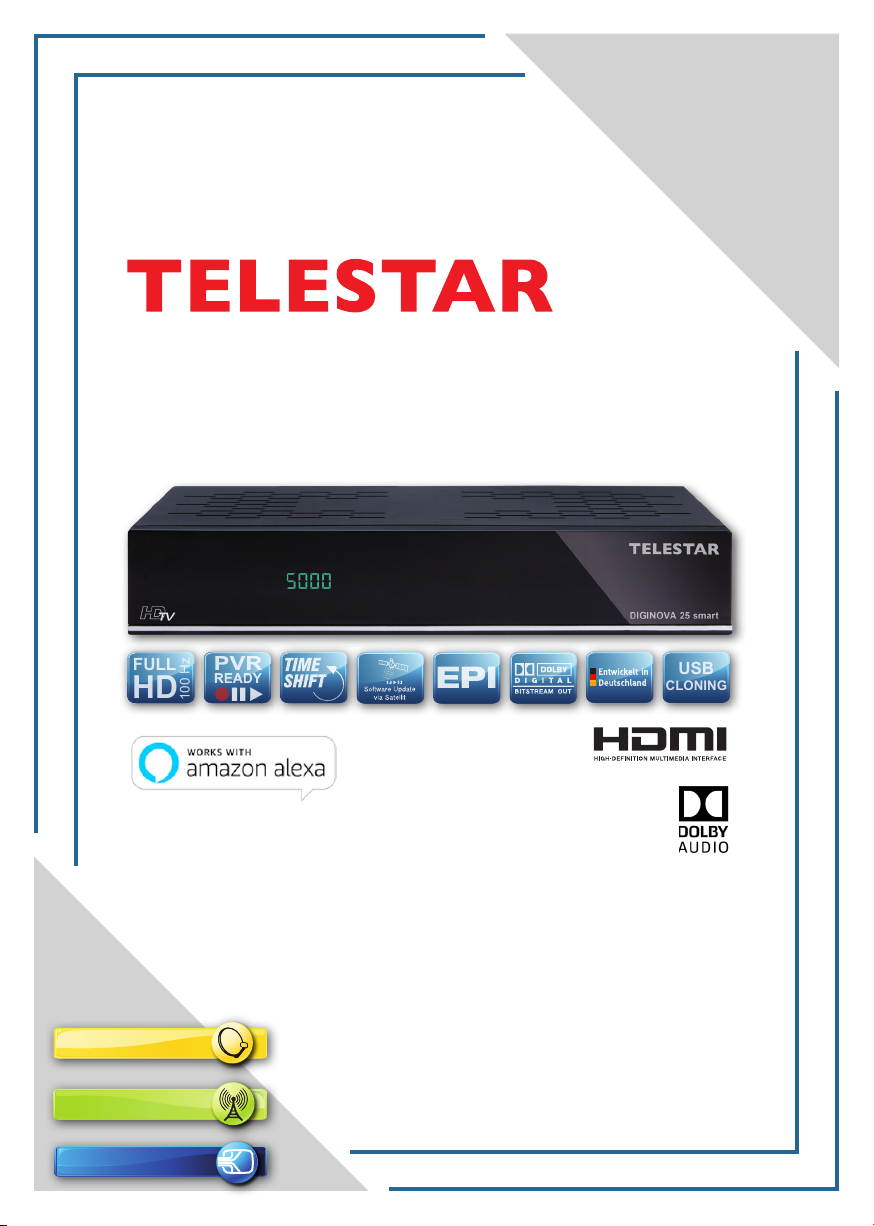
Bedienhandbuch
®
FULL
HD
100 Hz
USB
CLONING
DIGINOVA 25 smart
SAT - Empfang
HD
DVB-T2 H265/HEVC
Kabel - Empfang
HD
Manufactured under the license from Dolby
Laboratories. Dolby Audio and the double-D symbol
are trademarks of Dolby Laboratories.
Page 2

Page 3
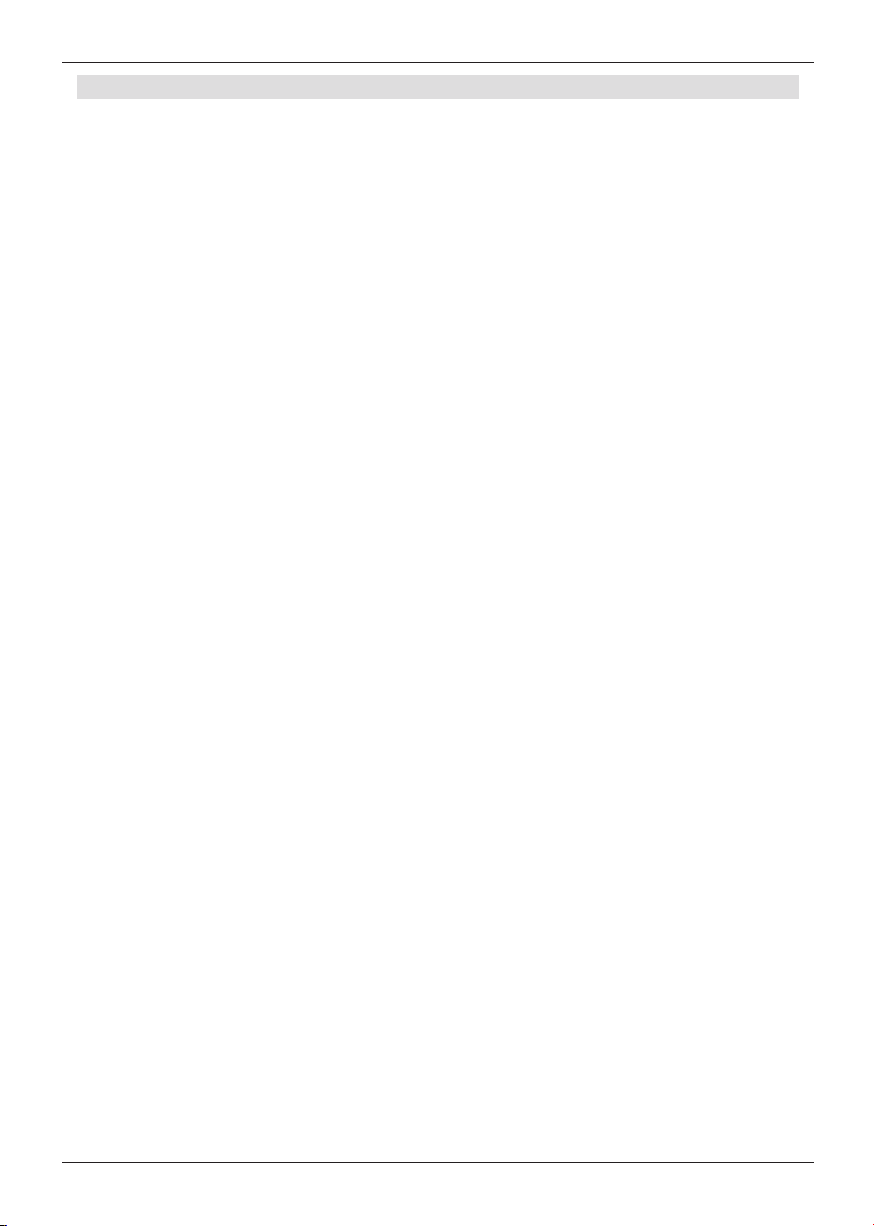
Inhalt
VORWORT ........................................................... 7
Bestimmungsgemäßer Gebrauch ......................................... 7
1. SICHERHEITSHINWEISE ................................................ 8
1.1. Zeichenerklärung .................................................... 8
2.2. Sicherheitshinweis ................................................... 9
2.3. Betriebssicherheit .................................................... 9
2.4. Gerät anschließen................................................... 10
2.5. Gerät vor Defekten schützen .......................................... 11
2.6. Hinweise zur Funkschnittstelle ......................................... 11
2.7. Umgang mit Batterien ............................................... 12
2.8. Gerät reinigen ..................................................... 13
2. Abbildungen ....................................................... 14
3. Fernbedienung ..................................................... 15
4. Anschlüsse......................................................... 16
4.1. DVB-T/DVB-C ...................................................... 16
4.2. DVB-S .......................................................... 16
4.3. Anschluss an ein Fernsehgerät ......................................... 17
4.4. Anschluss an ein Netzwerk ............................................ 17
4.5 Anschluss an eine Hifi/ Dolby Digital Anlage ............................... 17
4.6 Anschluss an externes USB Speichermedium ............................... 17
4.7 Anschluss eines externen Netzteils....................................... 17
5. Erstinstallation ..................................................... 18
5.1 Bediensprache ...................................................... 19
5.2 Ländereinstellung.................................................... 20
5.3 Auswahl der Empfangsanlage .......................................... 20
5.4 Antennkonfiguration (DVB-S)........................................... 21
5.5 Antennen-Konfiguration (DVB-T) ........................................ 22
5.6 Sendersuche ....................................................... 23
6. Einstellungen ...................................................... 24
6.1 Bediensprache ...................................................... 24
6.2 Grundeinstellungen .................................................. 25
6.2.1 Land .......................................................... 25
6.2.2 Zeitzone ......................................................... 26
6.2.3 Datum/Uhrzeit .................................................... 26
6.2.4 Standby-Uhr ...................................................... 26
6.2.5 Fernbediencode ................................................... 26
6.2.6 Startansicht EPG ................................................... 26
6.2.7 Auto Standby ..................................................... 27
6.3 Bildeinstellungen .................................................... 27
6.3.1 Bildformat ....................................................... 28
6.3.2 Bilddarstellung/Zoom ............................................... 28
6.3.3 HDMI-Auflösung................................................... 30
3 DIGINOVA 25 smart
Page 4
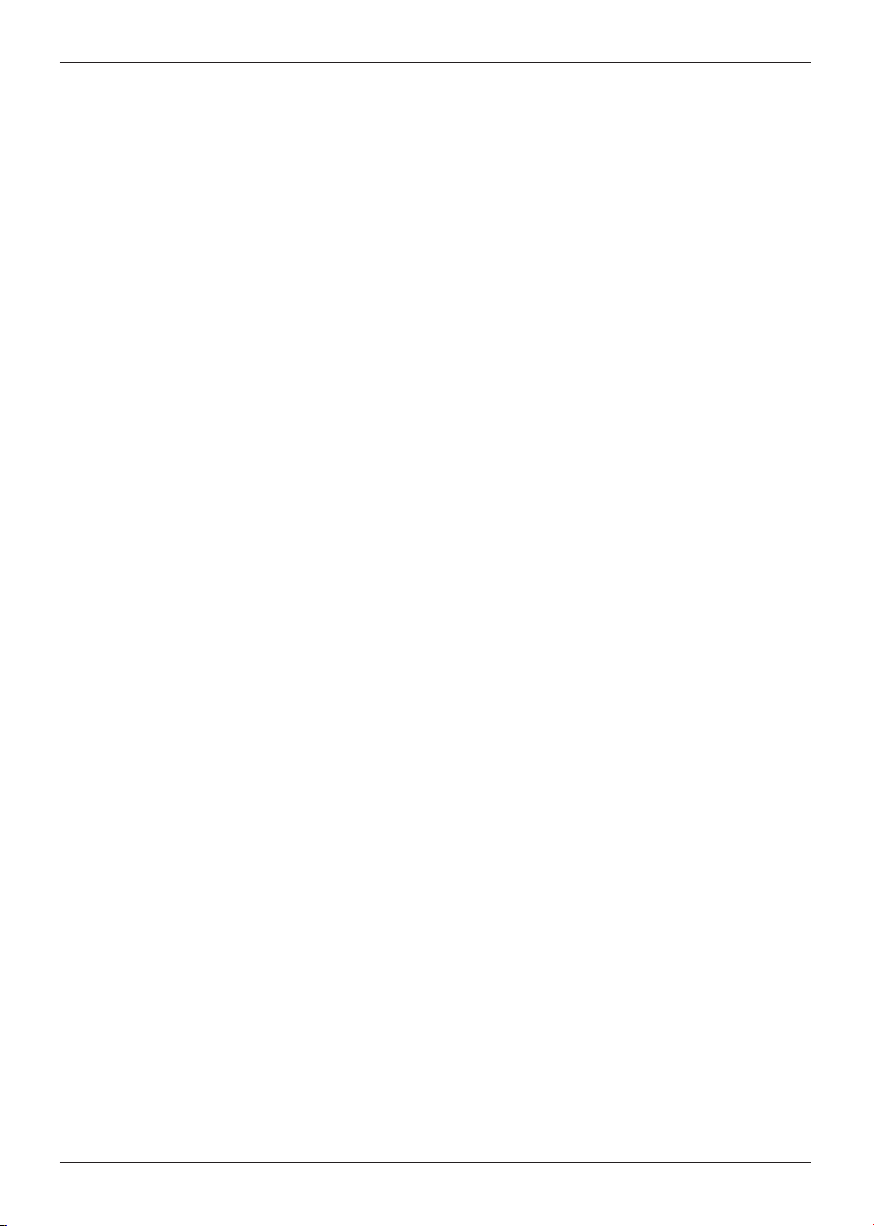
6.3.4 HDMI-Farbraum ................................................... 31
6.3.5 TV SCART-Modus .................................................. 31
6.4 Toneinstellungen .................................................... 31
6.4.1 Audiosprache ..................................................... 32
6.4.2 Untertitelsprache .................................................. 32
6.4.3 Dolby Digital...................................................... 32
6.4.4 HDMI-Tonformat .................................................. 33
6.5 Antenneneinstellung ................................................. 33
6.5.1 Antenneneinstellung DVB-S .......................................... 34
6.5.1.1 Multytenne ..................................................... 35
6.5.1.2 DiSEqC an-/ausschalten ............................................ 35
6.5.1.3 Einstellen der Schaltmatrix .......................................... 35
6.5.1.4 Weitere Einstellungen/LNB-Eigenschaften .............................. 36
6.5.1.4.1 LNB Typ ...................................................... 37
6.5.1.4.2 Custom- (Benutzer) LNB .......................................... 37
6.5.1.4.3 SAT-CR LNB ................................................... 38
6.5.2 Antenneneinstellungen (DVB-T) ....................................... 39
6.6 IP Einstellungen ..................................................... 40
6.7. Netzwerkdienste / Anrufmonitor*....................................... 40
7 Bedienung ......................................................... 41
7.1 Einschalten ........................................................ 41
7.2 Auschalten ........................................................ 41
7.3 Programmwahl ..................................................... 41
7.3.1 Mit Hilfe der Programm auf/ab-Tasten .................................. 41
7.3.2 Mit Hilfe der Zehnertastatur .......................................... 41
7.3.3 Mit Hilfe des Navigators (Programmliste) ................................ 42
7.3.3.1 Liste auswählen .................................................. 42
7.3.4 Rückkehr zum zuletzt eingestellten Programm ............................ 43
7.3.5 Infobox.......................................................... 43
7.3.6 Uhr und Programminfo anzeigen ...................................... 43
7.3.7 Weitere Programminformationen ...................................... 43
7.4 Empfang von verschlüsselten Programmen ................................ 44
7.5 Optionskanäle ...................................................... 44
7.5.1 Startzeitauswahl ................................................... 45
7.6 Lautstärkeregelung .................................................. 45
7.7 Auswahl einer anderen Sprache......................................... 45
7.7.1 Dolby Digital...................................................... 45
7.8 TV/Radioumschaltung ................................................ 46
7.9 Transponder-Info .................................................... 46
7.10 Videotext......................................................... 46
7.10.1 Videotext verlassen................................................ 47
7.11 Untertitel ......................................................... 47
7.12 Bild zoomen ...................................................... 47
7.13 Elektronische Programmzeitschrift EPG .................................. 48
7.13.1 Elektronische Programmzeitschrift aufrufen ............................. 48
7.13.2 EPG-Programmübersicht ............................................ 49
7.13.3 EPG - Funktionen ................................................. 50
7.13.4 EPG-Timerprogrammierung ......................................... 50
7.13.4.1 EPG-Timerauswahl............................................... 50
Bedienungsanleitung
4
Page 5
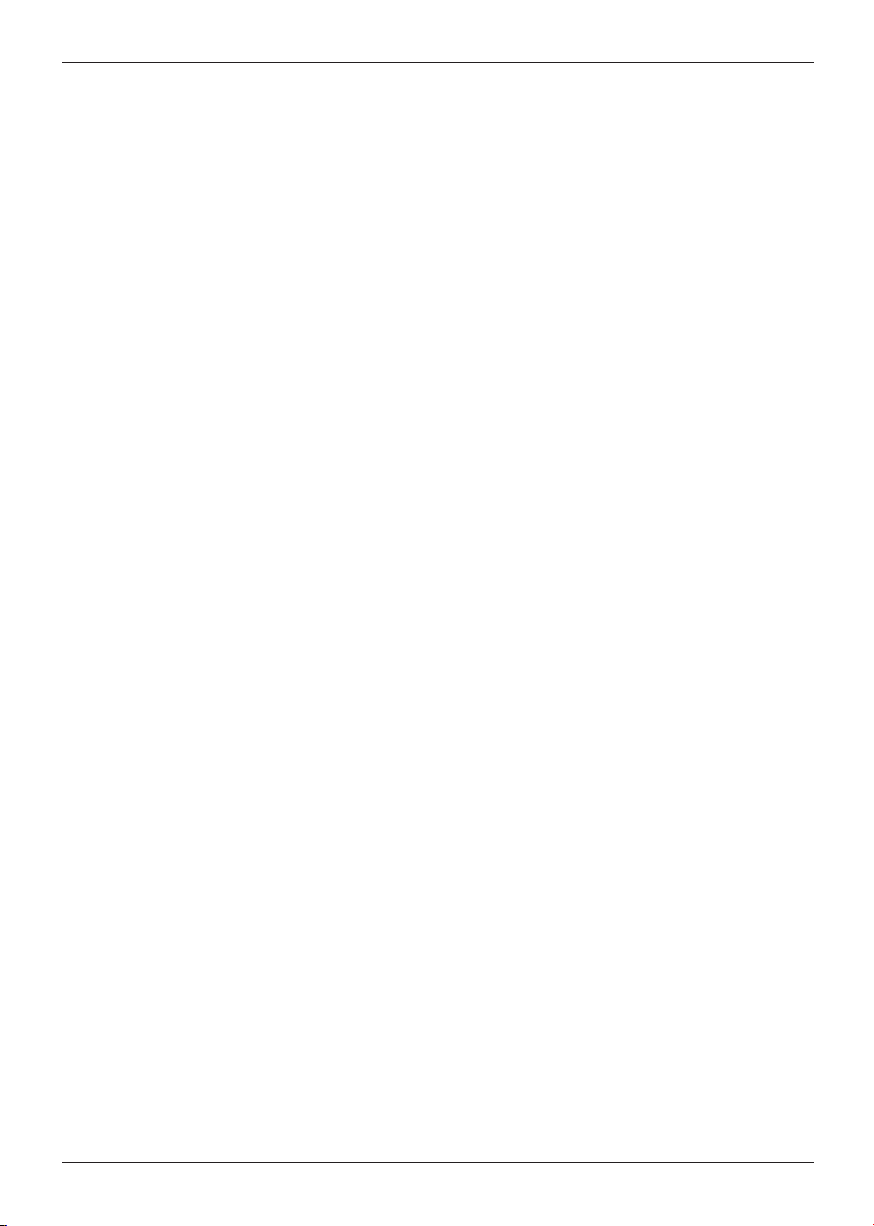
7.13.4.2 Serientimer .................................................... 51
7.13.4.3 EPG-Timer löschen............................................... 51
7.13.5 EPG beenden .................................................... 51
7.14 Timer-Aufnahmen .................................................. 51
7.14.1 Timer manuell programmieren ....................................... 52
7.14.2 Timerübersicht ................................................... 53
7.14.3 Timerprogrammierung löschen ....................................... 54
7.14.4 Timerverwaltung verlassen .......................................... 54
7.14.5 Während des Timerbetriebs ......................................... 54
7.14.5.1 Senderwechseltimer.............................................. 54
7.14.5.2 PVR-Timer ..................................................... 54
7.14.6 Abbrechen des Timerbetriebs ........................................ 55
7.14.6.1 Abbrechen eines PVR-Timers ....................................... 55
7.14.7 Timerverwaltung verlassen .......................................... 55
7.15 Funktionswahl ..................................................... 55
8 PVR-Betrieb ........................................................ 56
8.1 PVR-Einstellungen ................................................... 56
8.1.1 Timer-Vorlaufzeit / Timer-Nachlaufzeit .................................. 56
8.1.2 Aufnahmeziel festlegen ............................................. 57
8.1.3 Formatieren des Mediums ........................................... 57
8.1.4 Aufnahmemedium entfernen ......................................... 57
8.2 Aufnahme ......................................................... 58
8.2.1 Direkt-Aufnahme .................................................. 58
8.2.1.1 Aufnahme manuell starten ......................................... 58
8.2.1.2 Aufnahme manuell beenden ........................................ 59
8.2.2 Timer-Aufnahmen ................................................. 59
8.2.3 Timeshift-Funktion ................................................. 60
8.3 Wiedergabe........................................................ 60
8.3.1 Aufrufen des PVR-Navigators ......................................... 61
8.3.1.1 Aus dem Normalbetrieb............................................ 61
8.3.1.2 Während einer laufenden Aufnahme.................................. 61
8.3.2 Wiedergabe von Aufnahmen ......................................... 61
8.3.2.1 PVR-Aufnahmen wiedergeben....................................... 61
8.3.2.2 Pause/Standbild .................................................. 62
8.3.2.3 Schnelles Vor- und Zurückspulen ..................................... 62
8.4 Aufnahmen löschen.................................................. 62
9. Internetradio ....................................................... 62
9.1 Favoriten Internetradio Sender.......................................... 63
10 Grundprogrammierung ändern ....................................... 64
10.1 TV-/Radio-Listen konfigurieren......................................... 64
10.1.1 Programmlistenverwaltung aufrufen................................... 64
10.1.2 Liste auswählen .................................................. 64
10.1.3 Programme zur TV-Liste/Radio-Liste hinzufügen .......................... 65
10.1.4 Programme löschen ............................................... 65
10.1.4.1 Entfernen (löschen) aus der TV-/Radio-Favoritenliste ..................... 65
10.1.4.2 Löschen aus der Gesamtliste ....................................... 66
10.1.5 Programme sortieren .............................................. 66
5 DIGINOVA 25 smart
Page 6
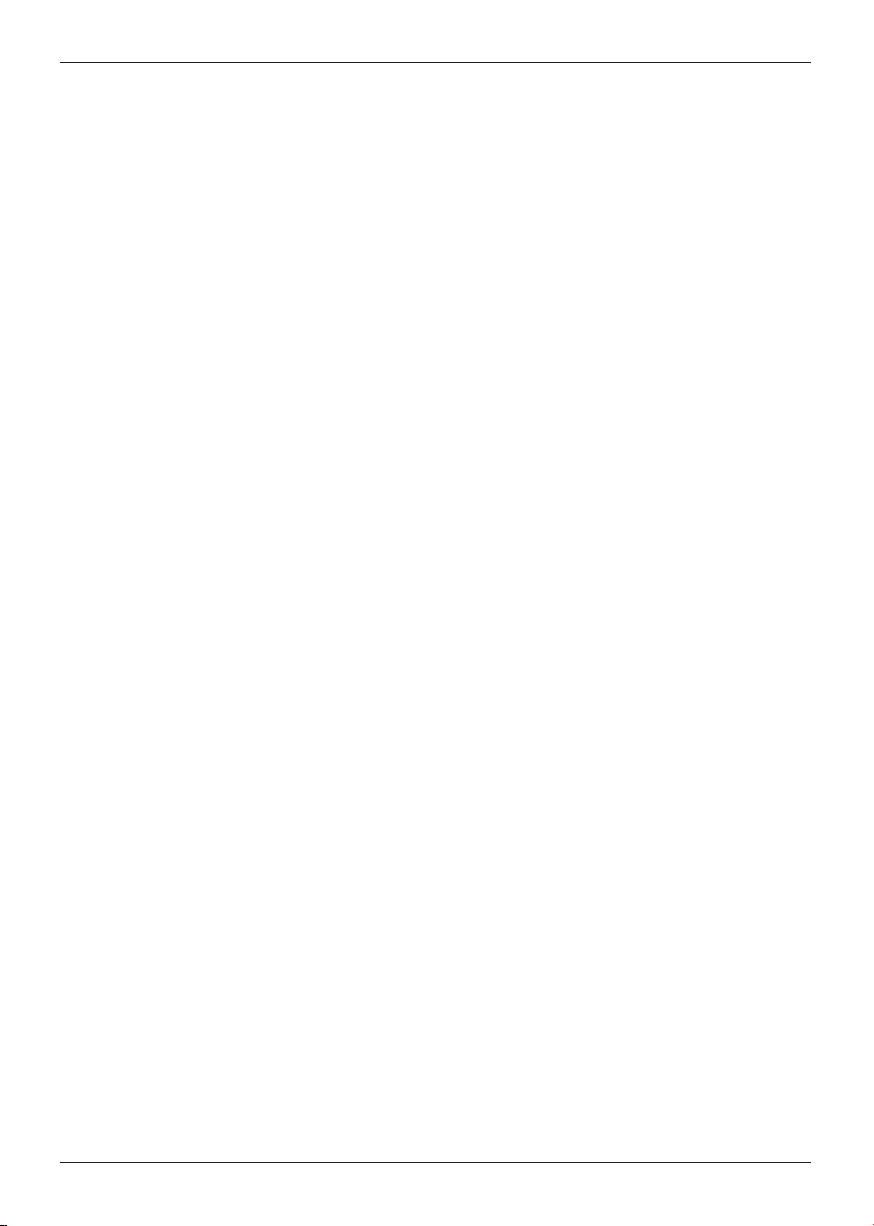
10.1.6 Kanalinformationen ............................................... 66
10.1.7 Kanalliste Info.................................................... 66
10.1.8 Kanalliste umbenennen ............................................ 66
10.1.9 Kanal umbenennen ............................................... 67
10.1.10 TV-/Radio-Kanalliste filtern ......................................... 67
10.2 Programmsuche.................................................... 68
10.2.1 Programmsuche aufrufen ........................................... 68
10.2.2 Satelliten Suchlauf ................................................ 69
10.2.3 Terrestrischer Suchlauf/ Kabelsuchlauf ................................. 70
10.2.4 Während des Suchlaufs ............................................ 71
10.2.5 Nach dem Suchlauf ............................................... 71
10.3 Service-Einstellungen ................................................ 72
10.3.1 Werkseinstellung aktivieren ......................................... 73
10.3.2 Alle Programme löschen ............................................ 73
10.3.3 Einstellungen übertragen (Export) ..................................... 73
10.3.4 Einstellungen übertragen (Import)..................................... 74
10.3.5 Software Update ................................................. 75
10.3.5.1 Softwareupdate über USB ......................................... 75
10.3.5.2 Softwareupdate über OTA......................................... 76
10.3.5.3 Softwareupdate über Internet ...................................... 76
10.4 Systemkonfiguration ................................................ 77
10.5 Verschlüsselungssystem .............................................. 77
11. Alexa Sprach Steuerung............................................. 78
11.1. Gerät für Sprachsteuerung vorbereiten.................................. 78
11.2. Nutzung der Sprachsteuerung ........................................ 82
12. Technische Daten .................................................. 84
13. Fehlersuchhilfe .................................................... 86
14. Entsorgungshinweis ................................................ 87
14.1. Entsorgung der Verpackung .......................................... 87
14.2. Entsorgung des GERÄTES . . . . . . . . . . . . . . . . . . . . . . . . . . . . . . . . . . . . . . . . . . . . 87
14.3. Entsorgung von Batterien ............................................ 87
15. Markenhinweise ................................................... 87
16. CE Hinweis........................................................ 88
Bedienungsanleitung
6
Page 7
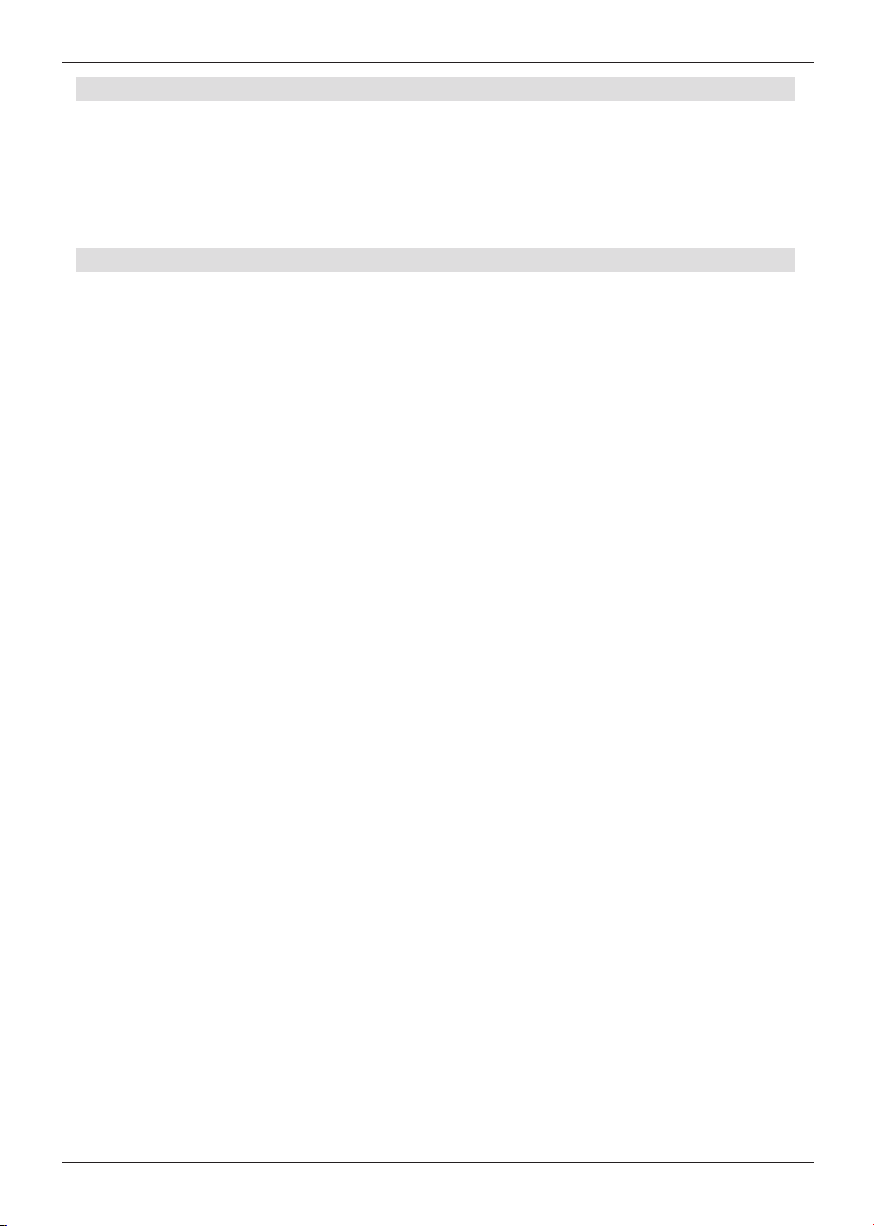
VORWORT
Sehr geehrter Kunde,
vielen Dank, dass Sie Sich für dieses Produkt entschieden haben.
Bitte lesen Sie diese Anweisungen sorgfältig durch, und
bewahren Sie diese für zukünftige Gelegenheiten zum Nachschlagen auf.
Diese Bedienungsanleitung ist ein Bestandteil des Gerätes! Sollten Sie das Gerät verkaufen
oder weitergeben, händigen Sie bitte unbedingt auch diese Bedienungsanleitung aus.
Bestimmungsgemäßer Gebrauch
Das Gerät dient als Empfänger von Audio- und Videosignalen, die über eine
Satellitenantenne, eine terrestrische Antenne oder über einen Kabelanschluss empfangen
werden können. Die aufbereiteten Signale werden zur Wiedergabe an einem Monitor,
Fernseher oder Audiosystem weitergeleitet.
Jede andere Bedienung oder Nutzung des Gerätes gilt als nicht bestimmungsgemäß und
kann zu Personen- oder Sachschäden führen.
Benutzen Sie das Gerät zu keinem anderen Zweck.
Betreiben Sie das Gerät nur in Innenräumen.
Das Gerät ist nur für den privaten und nicht für den kommerziellen Gebrauch bestimmt.
Wir setzen voraus, dass der Bediener des Gerätes allgemeine Kenntnisse im Umgang mit
Geräten der Unterhaltungselektronik hat. Die Haftung erlischt im Fall eines nicht bestimmungsmäßigen Gebrauchs.
7 DIGINOVA 25 smart
Page 8
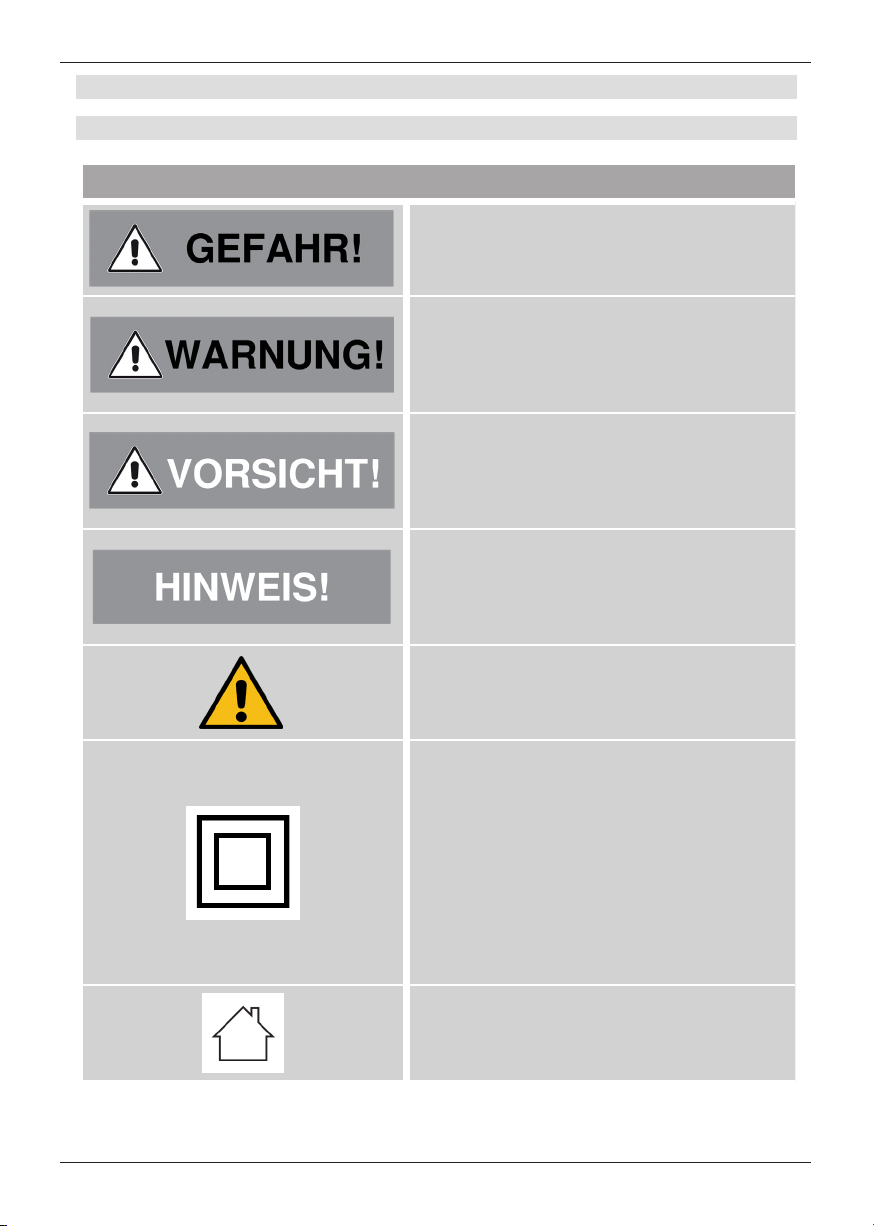
1. SICHERHEITSHINWEISE
1.1. Zeichenerklärung
Symbol Bedeutung
Dieses Signalwort bezeichnet eine Gefährdung
mit einem hohen Risikograd, die bei
Nichtbeachtung des Hinweises, den Tod oder
eine schwere Verletzung zur Folge hat.
Dieses Signalwort bezeichnet eine Gefährdung
mit einem mittleren Risikograd, die, bei
Nichtbeachtung des Hinweises, den Tod oder
eine schwere Verletzung zur Folge haben kann.
Dieses Signalwort bezeichnet eine Gefährdung
mit einem niedrigen Risikograd, die, bei
Nichtbeachtung des Hinweises, eine geringfügige oder mäßige Verletzung zur Folge haben
kann.
Dieses Signalwort warnt vor möglichen
Sachschäden oder Bedienfehlern.
Dieses Zeichen warnt vor Gefahren.
Bedienungsanleitung
Schutzklasse II
Elektrogeräte mit Schutzklasse II haben eine
verstärkte oder doppelte Isolierung in Höhe
der Bemessungsisolationsspannung zwischen
aktiven und berührbaren Teilen (VDE 0100 Teil
410, 412.1). Sie haben meist keinen Anschluss
an den Schutzleiter. Selbst wenn sie elektrisch
leitende Oberflächen haben, so sind diese
durch eine verstärkte oder doppelte Isolierung
vor Kontakt mit anderen spannungsführenden
Teilen geschützt
Geräte mit diesem Zeichen dürfen nur im Haus
in tockener Umgebung betrieben werden
8
Page 9
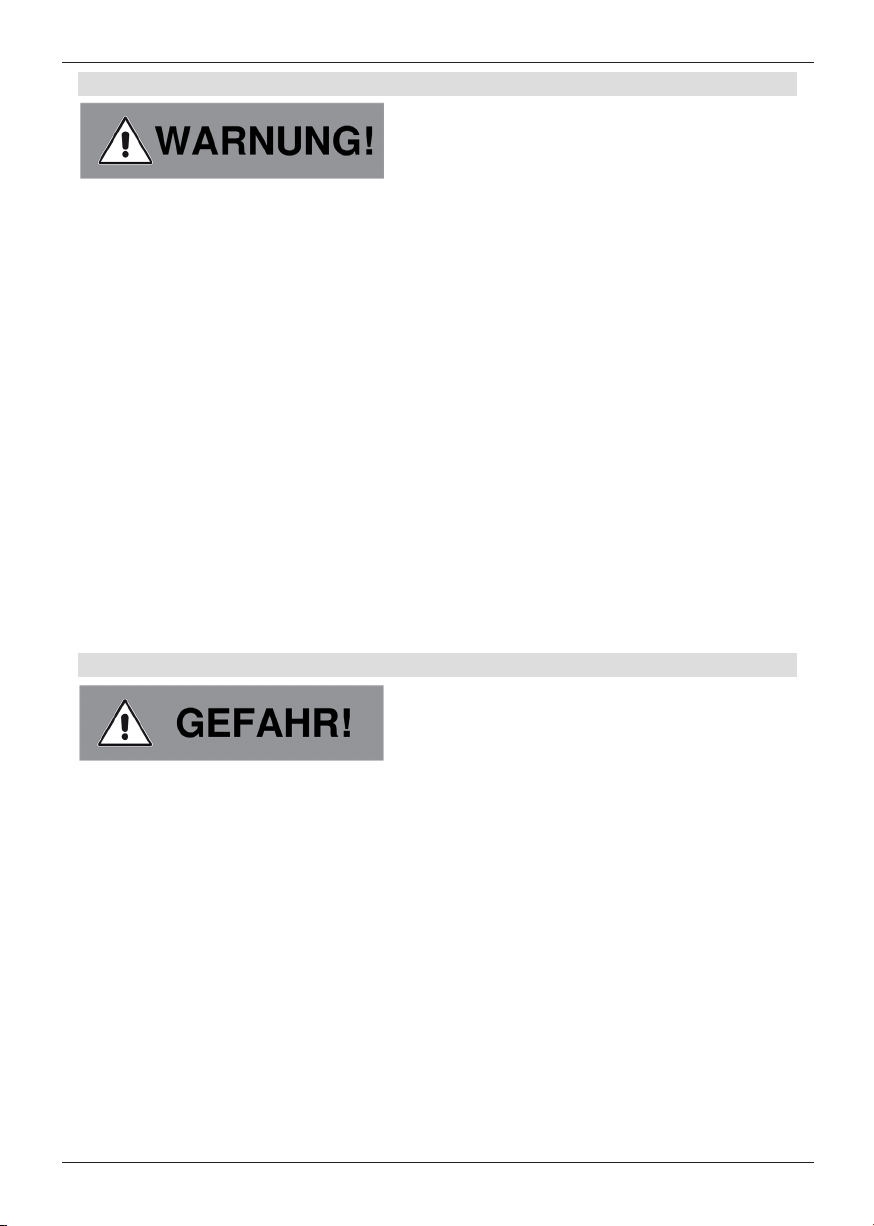
2.2. Sicherheitshinweis
Prüfen Sie das Gerät vor der Verwendung.
Im Falle einer Beschädigung oder eines Defekts darf das Gerät nicht in Betrieb
genommen werden.
Verletzungsgefahr!
Verletzungsgefahr für Kinder und Personen mit verringerten physischen, sensorischen oder
mentalen Fähigkeiten (beispielsweise teilweise Behinderte, ältere Personen mit Einschränkung
ihrer physischen und mentalen Fähigkeiten) oder Mangel an Erfahrung und Wissen.
> Bewahren Sie das Gerät nur an für Kinder unzugänglichen Stellen auf.
> Dieses Gerät kann von Kindern ab 8 Jahren und von Personen mit reduzierten
physischen, sensorischen oder mentalen Fähigkeiten oder Mangel an Erfahrung
und/oder Wissen benutzt werden, wenn sie beaufsichtigt oder bezüglich des
sicheren Gebrauchs des Gerätes unterwiesen wurden und die daraus
resultierenden Gefahren verstanden haben.
> Lassen Sie Kinder niemals unbeaufsichtigt das Gerät benutzen.
Erstickungsgefahr!
> Verpackunsmaterial ist kein Spielzeug!
> Die verwendeten Verpackungsmaterialien (Säcke, Polystyrolstücke usw.)
nicht in der Reichweite von Kindern lagern.
Kinder dürfen nicht mit der Verpackung spielen. Es besteht insbesondere bei
Verpackungsfolien Erstickungsgefahr.
2.3. Betriebssicherheit
Verletzungsgefahr!
Verletzungsgefahr durch Stromschlag durch stromführende Teile.
Es besteht durch unabsichtlichen Kurzschluss die Gefahr eines elektrischen Schlages oder
eines Brandes.
> Überprüfen Sie das Gerät vor jedem Gerbrauch auf Beschädigungen.
Wenn Sie sichtbare Schäden feststellen oder das Gerät sichtbare Schäden auf
weist, nehmen Sie es nicht mehr in Betrieb.
> Sollten Sie ein technisches oder mechanisches Problem feststellen, setzen Sie
sich bitte mit dem TELESTAR Service in Verbindung.
> Öffnen Sie niemals das Gehäuse des Gerätes.
> Trennen Sie bei Betriebsstörungen das Gerät sofort von der Stromquelle.
Trennen Sie dazu sofort das Gerät von der Netzsteckdose.
> Verwenden Sie nur von uns gelieferte oder genehmigte Ersatz- und
Zubehörteile.
> Bauen Sie das Gerät nicht um und verwenden Sie keine nicht von uns explizit
genehmigten oder gelieferten Zusatzgeräte oder Ersatzteile.
> Benutzen Sie das Gerät nicht in explosionsgefährdeten Bereichen.
9 DIGINOVA 25 smart
Page 10

Hierzu zählen z. B. Kraftstofflagerbereiche, Tankanlagen, oder Bereiche, in
denen Lösungsmittel lagern oder verarbeitet werden.
> Betreiben Sie das Gerät nicht in Bereichen mit Teilchen-belasteter Luft (z.B.
Mehl- oder Holzstaub)
Betriebsstörungen können sich in Form von Erhitzen des Gerätes oder Rauchentwicklung aus
dem Gerät oder dem Netzteil des Gerätes bemerkbar machen.
Laute oder untypische Geräusche können ebenfalls ein Zeichen einer Betriebsstörung sein.
> Ziehen Sie in diesem Fall sofort das Netzteil aus der Netzteckdose.
> Fassen Sie das Netzteil ausschließlich am Gehäuse an.
Ziehen Sie das Netzteil niemals am Kabel aus der Steckdose.
> Das Gerät darf nach einer Betriebsstörung nicht weiter verwendet werden, bis es
von einer befähigten Person geprüft bzw. repariert wurde.
> Wenn Sie das Gerät von einer kalten in eine warme Umgebung bringen, kann
sich im Inneren des Gerätes Feuchtigkeit niederschlagen.
Warten Sie in diesem Fall etwa eine Stunde, bevor Sie es in Betrieb nehmen.
> Bei längerer Abwesenheit oder bei Gewitter ziehen Sie das Gerät aus der
Steckdose.
Achten Sie darauf, dass der Kontakt mit Feuchtigkeit, Wasser oder Spritzwasser
vermieden wird und dass keine mit Flüssigkeit gefüllten Gegenstände –
z. B. Vasen – auf oder in die Nähe des Geräts oder des Netzteils gestellt
werden.
> Sollten Fremdkörper oder Flüssigkeit in das Gerät oder das Netzteil gelangen,
ziehen Sie sofort das Netzteil aus der Steckdose. Lassen Sie das Gerät von
qualifiziertem Fachpersonal überprüfen, bevor Sie es wieder in Betrieb
nehmen. Andernfalls besteht die Gefahr eines elektrischen Stromschlags.
> Achten Sie darauf, dass das Gerät nicht Tropf- oder Spritzwasser aus-
gesetzt wird und dass keine offenen Brandquellen (z. B. brennende Kerzen) in
der Nähe des Geräts stehen.
> Das Gerät darf niemals mit nassen oder feuchten Händen angefasst oder
berührt werden.
2.4. Gerät anschließen
> Schließen Sie das Gerät nur an eine fachgerecht installierte, geerdete und
elektrisch abgesicherte Steckdose an.
> Beachten Sie bitte, dass die Stromquelle (Steckdose) leicht zugänglich ist.
> Knicken oder quetschen Sie keine Kabelverbindungen.
> Prüfen Sie, bevor Sie das Gerät in Betrieb nehmen, ob die Spannungsangabe,
die sich auf dem Gerät befindet, mit der örtlichen Netzspannung überein
stimmt.
> Die Angaben auf dem Gerät müssen dem örtlichen Stromnetz entsprechen.
> Schließen Sie das Radio nur an eine fachgerecht installierte Netz-Steckdose von
220– 240 V Wechselspannung, 50–60 Hz an.
> Stellen Sie das Gerät auf eine feste, ebene Unterlage.
> Das Gerät nimmt im Standby-Betrieb Strom auf. Um das Gerät vollständig vom
Netz zu trennen, muss das der Netzstecker aus der Steckdose gezogen werden.
Bedienungsanleitung
10
Page 11
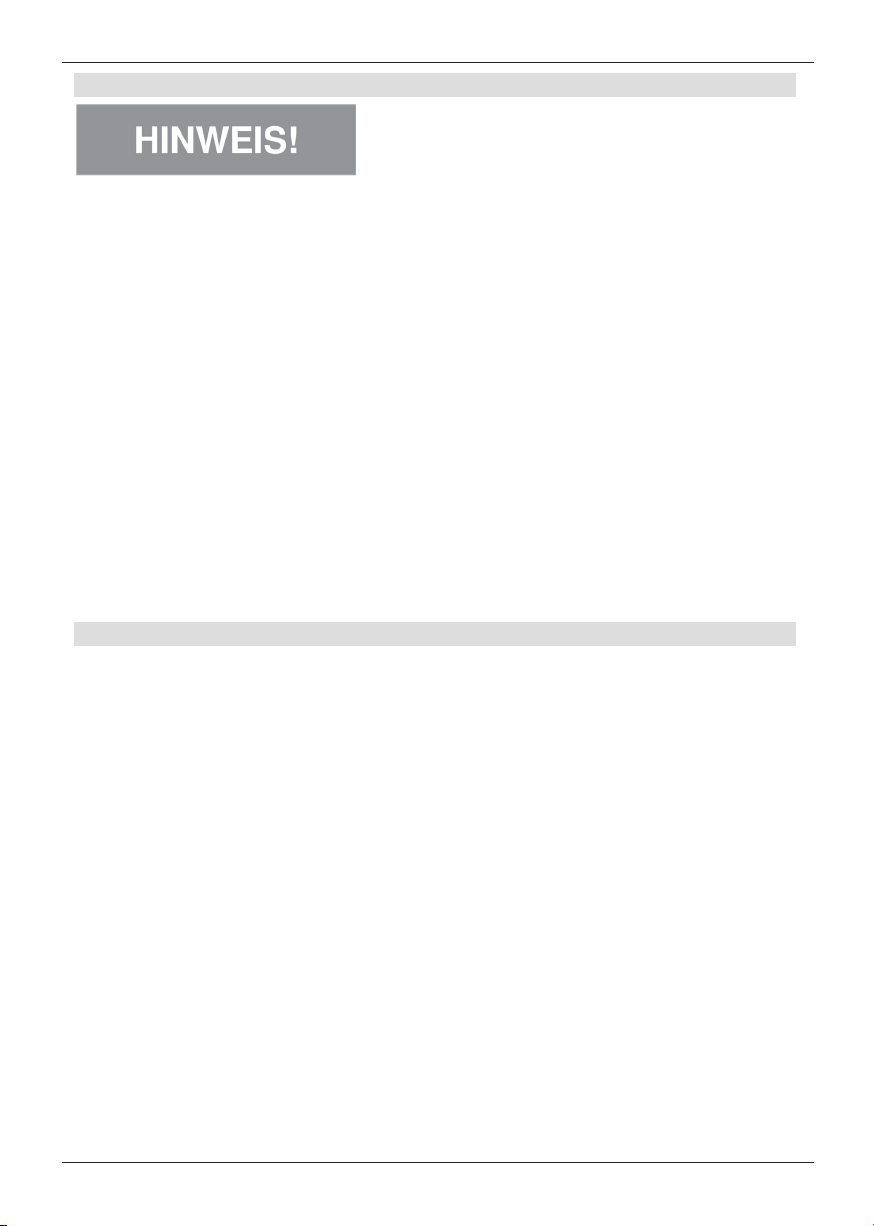
2.5. Gerät vor Defekten schützen
> Ungünstige Umgebungsbedingungen wie Feuchtigkeit, übermäßige Wärme oder
fehlende Belüftung können das Gerät schädigen.
> Verwenden Sie das Gerät nur in trockenen Räumen.
Vermeiden Sie die direkte Nähe von: Wärmequellen, wie z.B. Heizkörpern,
offenem Feuer, wie z.B. Kerzen, Geräten mit starken Magnetfeldern, wie z. B.
Lautsprechern.
Setzen Sie das Gerät keinen extremen Bedingungen aus z.B. direkte
Sonneneinstrahlung, hohe Luftfeuchtigkeit, Nässe, extrem hohe oder tiefe
Temperaturen, offenes Feuer.
> Stellen Sie einen ausreichenden Abstand zu anderen
Gegenständen sicher so dass das Gerät nicht verdeckt ist, damit immer eine
ausreichende Belüftung gewährleistet ist.
> Vermeiden Sie direkte Sonneneinstrahlungen und Orte mit außergewöhnlich viel
Staub.
> Stellen Sie keine schweren Gegenstände auf das Gerät oder das Netzteil.
> Benutzen Sie das Gerät nicht in explosionsgefährdeten Bereichen.
Hierzu zählen z. B. Kraftstofflagerbereiche, Tankanlagen, oder Bereiche, in
denen Lösungsmittel lagern oder verarbeitet werden.
> Betreiben Sie das Gerät nicht in Bereichen mit Teilchenbelasteter Luft (z.B.
Mehl- oder Holzstaub)
2.6. Hinweise zur Funkschnittstelle
Das Gerät erzeugt ein elektromagnetisches Feld.
Achten Sie bitte auf Hinweise in Ihrer Umgebung, die das Betreiben von elektronischen
Geräten verbieten oder einschränken.
Dies kann z.B. in Krankenhäusern, an Tankstellen und Tankanlagen oder an Flughäfen der
Fall sein.
Sollten entsprechende Warnhinweise vorhanden sein, trennen Sie das Gerät umgehend vom
Strom.
Die im Gerät enthaltenen Komponenten erzeugen elektomagnetische Energie und
Magnetfelder. Diese können medizinische Geräte wie Herzschrittmacher oder Defibrillatoren
beeinträchtigen. Halten Sie bitte daher einen sicheren und ausreichenden Abstand zwischen
medizinischen Geräten und dem Gerät ein.
Wenn Sie einen Grund zur Annahme haben, dass das Gerät eine Störung mit einem medizinischen Gerät verursacht, trennen Sie das Gerät umgehend vom Strom.
11 DIGINOVA 25 smart
Page 12
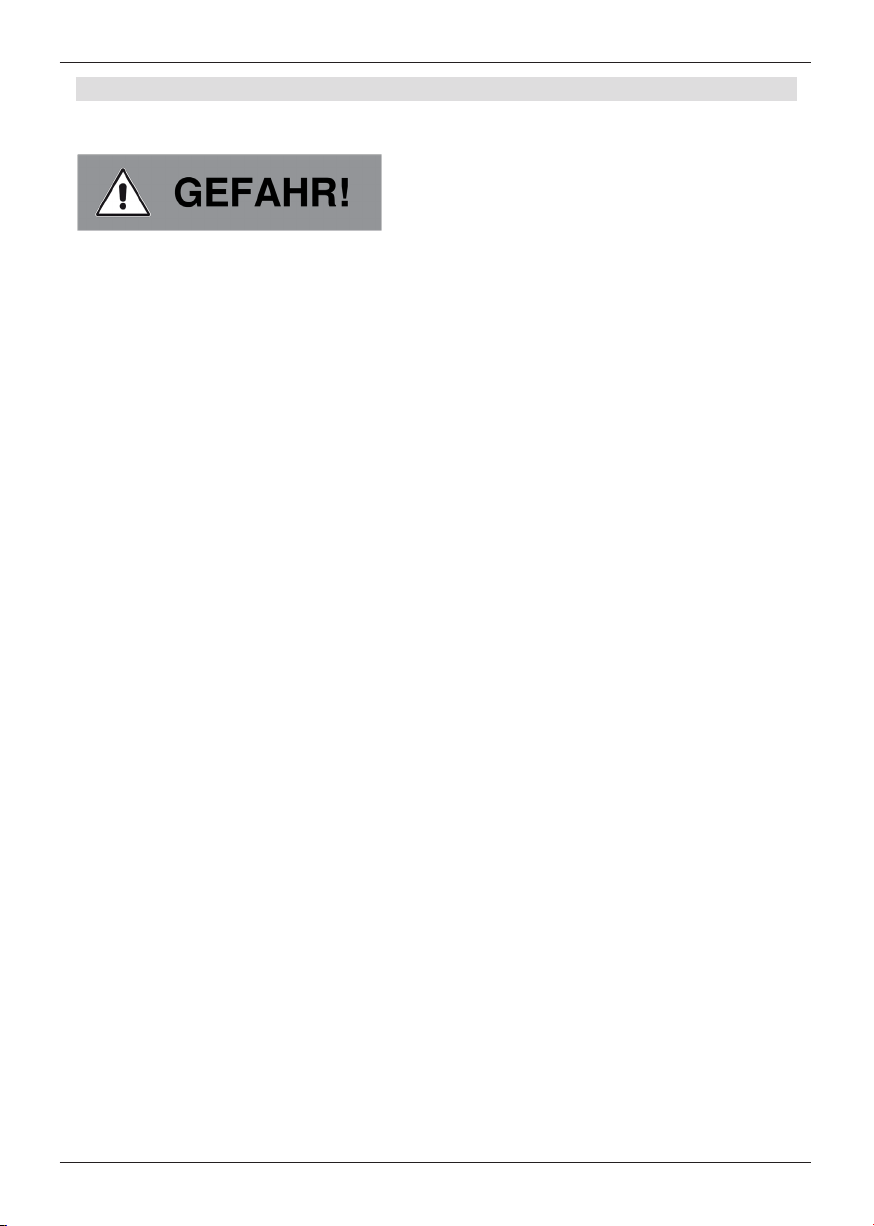
2.7. Umgang mit Batterien
Verwenden Sie grundsätzlich nur den Batterietyp der Batterie des Lieferumfangs.
Verletzungsgefahr!
Durch unsachgemäßen Umgang mit Batterien besteht Verletzungsgefahr!
Batterien niemals öffnen, kurzschließen oder in offene Flammen werfen.
Batterien niemals laden.
Beim Versuch des Aufladens von Batterien besteht Explosionsgefahr.
Polarität muss beachtet werden! Achten Sie darauf, dass die Pole (+) und Minus (-) korrekt
eingesetzt sind, um einen Kurzschluss zu vermeiden.
Verwenden Sie nur für dieses Produkt vorgeschriebene Batterien.
Batterien bei längerem Nichtgebrauch aus dem Gerät entfernen.
Erschöpfte oder ausgelaufene Batterien sofort aus dem Gerät entfernen.
Bei ausgelaufenen Batterien besteht bei Hautkontakt Verätzungsgefahr.
Bewahren Sie sowohl neue, als auch gebrauchte Batterien außerhalb der Reichweite von
Kindern auf.
Beim Verschlucken von Batterien besteht die Gefahr innerer Verletzungen.
Die in den Batterien befindliche Batteriesäure kann bei Kontakt mit der Haut zu Verletzungen
führen.
Nach versehentlichem Verschlucken oder bei Anzeichen von Hautverätzungen, spülen Sie
die betroffenen Stellen mit ausreichend klarem Wasser und suchen Sie unverzüglich medizinische Hilfe auf.
Batterien sind kein Spielzeug!
Halten Sie neue und gebrauchte Batterien stets von Kindern fern.
Nehmen Sie ausgelaufene Batterien sofort aus dem Gerät und reinigen Sie bitte die
Kontakte, bevor Sie neue Batterien einlegen.
Bedienungsanleitung
12
Page 13
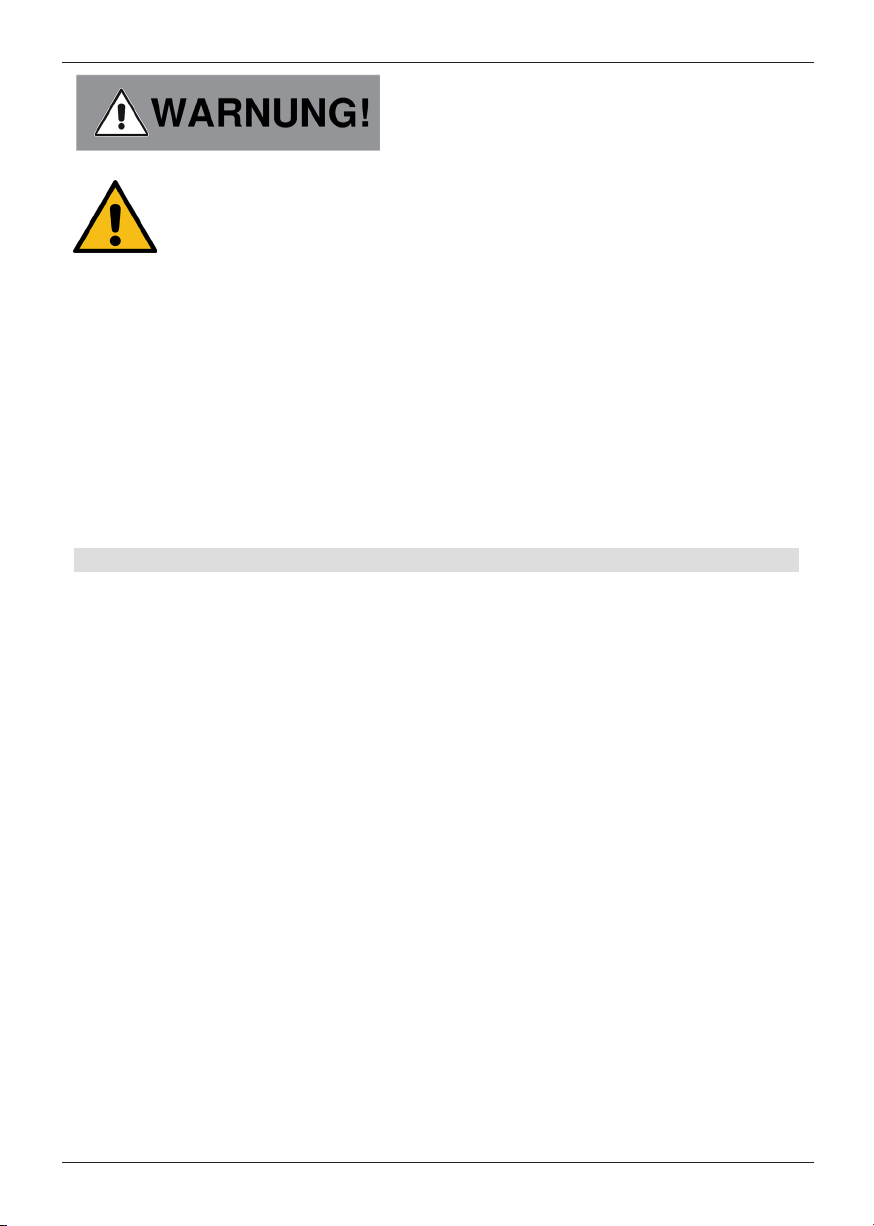
Bei unsachgemäßer Verwendung von Batterien besteht Explosionsgefahr!
> Verwenden Sie nur neue Batterien des gleichen Typs.
> Benutzen Sie bitte niemals neue und alte Batterien zusammen in einem Gerät.
> Achten Sie beim Einlegen der Batterien auf die richtige Polarisation.
> Laden Sie Batterien niemals auf.
> Batterien sollten nur an kühlen und trockenen Orten gelagert werden.
> Werfen Sie Batterien niemals ins Feuer.
> Sollte das Gerät längere Zeit nicht benutzt werden,
entfernen Sie bitte die Batterien aus dem Gerät.
> Setzen Sie Batterien niemals großer Hitze oder direkter Sonneneinstrahlung aus.
> Batterien dürfen nicht verformt oder geöffnet werden.
> Benutzen Sie die Fernbedienung nicht mehr, wenn die Batterieklappe nicht
mehr richtig schließt.
2.8. Gerät reinigen
Vor der Reinigung ziehen Sie das Gerät aus der Steckdose.
Verwenden Sie ein trockenes, weiches Tuch um das Gerät zu reinigen.
Bitte verwenden Sie keine Flüssigkeiten zur Reinigung des Gerätes.
Verwenden Sie keine Lösungs- und Reinigungsmittel, weil diese die Oberfläche und/oder
Beschriftungen des Gerätes beschädigen können.
Die Reinigung darf nicht von Kindern durchgeführt werden.
13 DIGINOVA 25 smart
Page 14

2. Abbildungen
Display
Antenneneingang
für eine terrestrische
Antenne oder Kabel-
anschluss
Netzwerkanschluss
LNB-Eingang
CI- Karteneinschub
USB Schnittstelle
HDMI Anschluss
Netzteil- Anschluss
Digitaler Audioausgang optisch
Analoger AudioVideo Ausgang
Bedienungsanleitung
14
Page 15

3. Fernbedienung
Zehnertastatur
Ein/AusschaltenTon Ein/Aus
Optionstaste
Play/Stop/ Aufnahmeverwaltung
zurückspulen/ Multifunktionstaste
Aktion ausführen/Bestätigen
Lautstärke -/Navigation links
Fernbedienoption können mit
dieser Fernbedienung zwei
Receiver und ein Fernsehgerät
mit gleicher Codierung bedient
Fernbedienoption drücken Sie
gleichzeitig die gewünschte
Taste (SAT1, SAT2 oder VCR)
Navigationskreuz
Navigationskreuz
Menü verlassen /
Aktion abbrechen EXIT
Programm auf
Programm ab
Videotext aufrufen
Fernbedienoption:
Durch Umschalten der
Zur Umstellung der
rot
SFI Menü
Pause/Still
werden.
und OK.
Pause/Standbild
vorspulen/Multifunktionstaste
blau
Navigationskreuz
Programm auf/Navigation
hoch
Navigationskreuz
Lautstärke erhöhen/Navigation
rechts
Navigationskreuz
Programm ab/Navigation
runter
Programminformation
Lautstärke erhöhen
TV/ Radioumschaltung
Lautstärke verringern
Menü aufrufen
Ton Option Auswahl
Sleep Timer
15 DIGINOVA 25 smart
Page 16
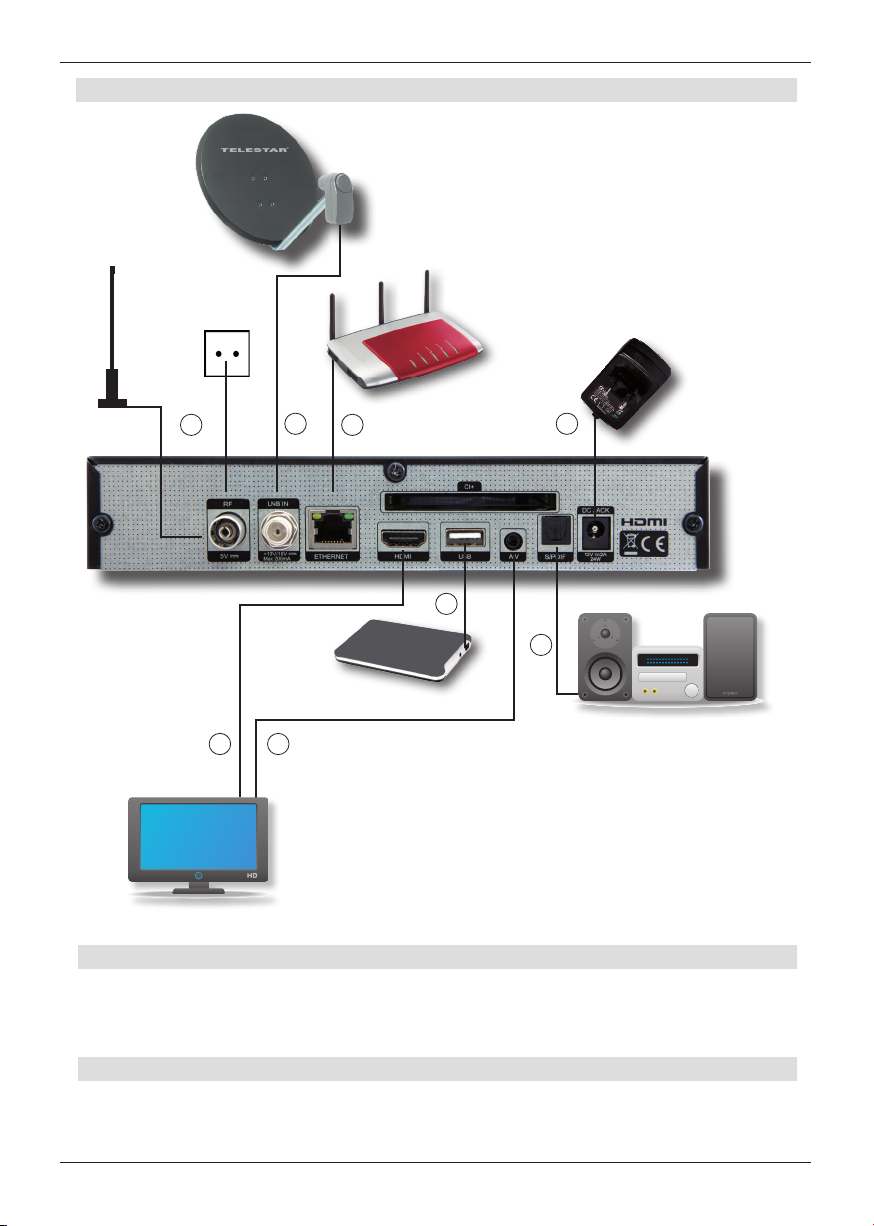
4. Anschlüsse
a
d
b
c
f
e
h
g
4.1. DVB-T/DVB-C
a Verbinden Sie hier Ihre DVB-T Antenne mit dem Antennen/Kabeleingang des
Receivers oder verbinden Sie den Antennen/Eingang des Receivers durch ein
geeignetes Koaxialkabel mit der Anschlussdose des Kabelanschlusses.
4.2. DVB-S
b Verbinden Sie den LNB-Eingang des Digital-Receivers durch ein geeignetes
Koaxialkabel mit dem LNB Ihrer Außeneinheit. Beachten Sie auch Punkt 6.5.1.
Bedienungsanleitung
16
Page 17
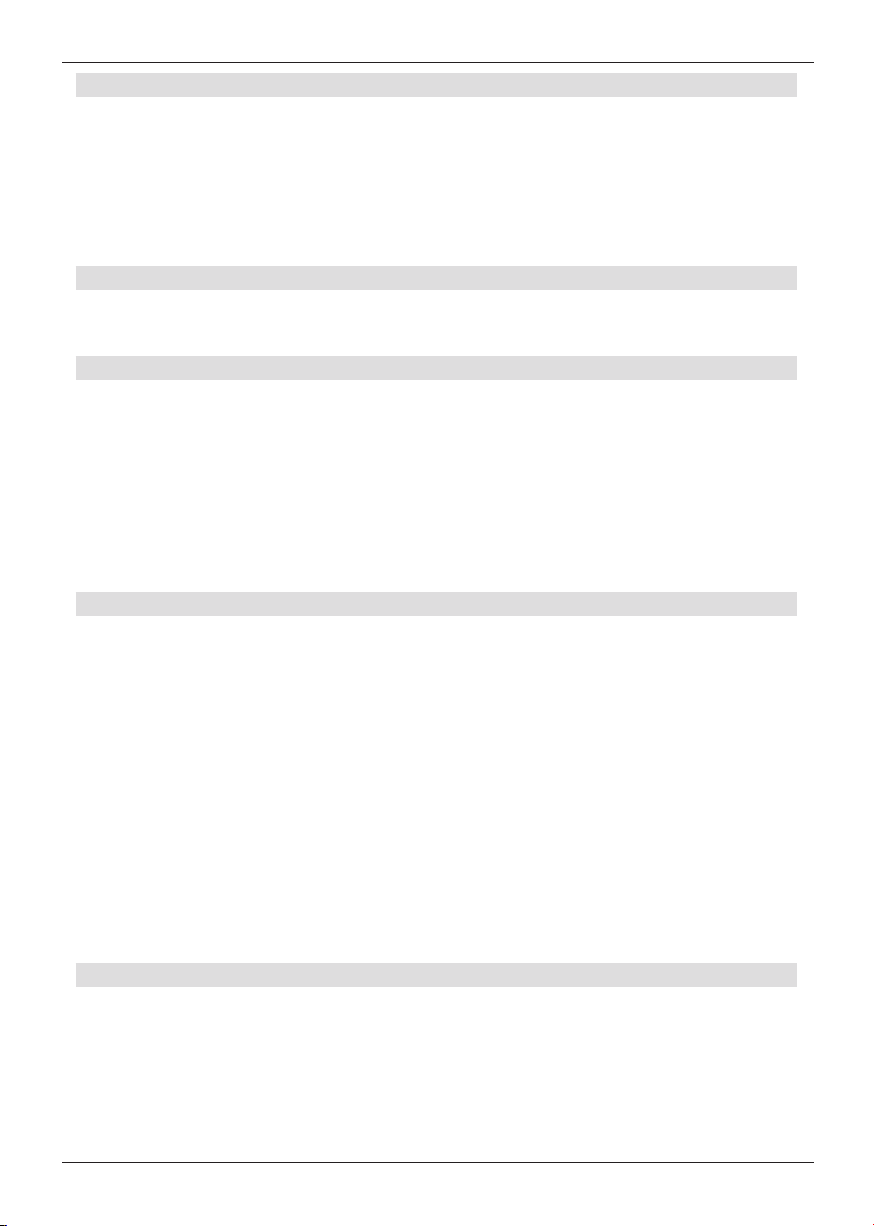
4.3. Anschluss an ein Fernsehgerät
d Über HDMI
Verbinden Sie den HDMI Ausgang des Receivers mit dem HDMI Eingang Ihres
Fernsehgerätes.
e Über AV Anschluss
Schließen Sie den Fernseher über den analogen AV Ausgang an,
sofern Ihr Fernseher nicht über eine HDMI Schnittstelle verfügt.
4.4. Anschluss an ein Netzwerk
c Verbinden Sie den Receiver über die Ethernet Schnittstelle mit Ihrem
Heimnetzwerk. (Verbindung optional)
4.5 Anschluss an eine Hifi/ Dolby Digital Anlage
g SPDIF
Sollte Ihr Dolby Digital Verstärker über einen entsprechenden Eingang
verfügen, verbinden Sie die Buchse AUDIO OUT DIGITAL des Receivers
mit dem optischen SPDIF Eingang Ihres Verstärkers.
Es stehen abhängig vom jeweiligen Sender, die Abtastraten von 32, 44.1 und
48 kHz zur Verfügung.
Ebenso steht an diesem Ausgang, falls gesendet, das Dolby Digital-Signal (AC3)
zur Verfügung.
4.6 Anschluss an externes USB Speichermedium
f Verbinden Sie ein externes USB Speichermedium, z. B. eine externe Festplatte,
über das USB-Kabel des Speichermediums mit der USB-Schnittstelle des
Receivers auf der Rückseite.
ACHTUNG! Je nach Gerätetyp muss das externe USB Massespeichergerät zusätz lich über ein separates Netzteil mit Strom versorgt werden.
Lesen Sie hierzu bitte die Bedienungsanleitung des zu verwendenden
USB Massespeichergerätes!!
Hinweis:
Bei USB Speichermedien, insbesondere bei USB Sticks gibt es zum Teil erhebliche
Unterschiede bezüglich der Lese- bzw. Schreibgeschwindigkeit. Dies ist abhängig
von der Qualität des USB Gerätes. Verwenden Sie bitte nur USB Sticks von Markenherstellern mit entsprechend hoher Geschwindigkeit um Wiedergabefehler zu vermeiden.
Bitte achten Sie darauf, dass der Datenträger im Datenformat FAT 32 formatiert ist. Zudem
muss sich das Speichermedium erst an dem Receiver initialisieren. Dieser Anmeldevorgang
kann ca. 20 Sekunden dauern.
4.7 Anschluss eines externen Netzteils
Schließen Sie hier das im Lieferumfang enthaltene Netzteil an.
17 DIGINOVA 25 smart
Page 18
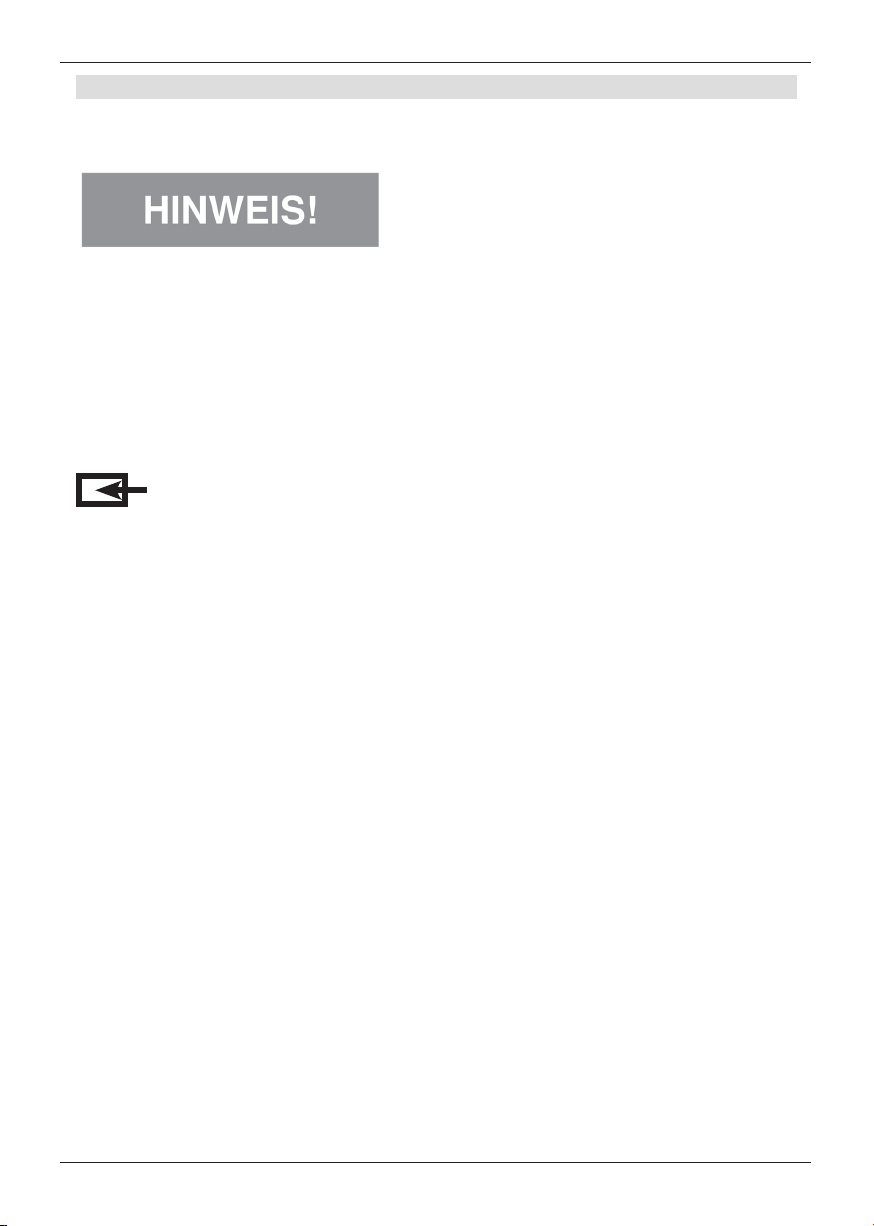
5. Erstinstallation
Nachdem Sie die Sicherheitshinweise durchgelesen und das Gerät wie in Kapitel 4
beschrieben angeschlossen haben, schalten Sie es ein.
Achten Sie bitte darauf, dass der angeschlossene Fernseher eingeschaltet ist.
Bitte achten Sie darauf, dass an Ihrem Fernseher die richtige Eingangsquelle
angewählt ist. Um das Bild des Receivers an Ihrem Fernseher zu sehen,
muss der Fernseher auf den Eingang geschaltet werden, an dem der Receiver angeschlossen ist.
Um die Eingangsquelle an Ihrem Fernseher anzuwählen, benötigen Sie die
Fernbedienung Ihres Fernsehers. Je nach Fernseher - Hersteller finden Sie auf der
Fernbedienung des Fernsehers eine Taste für die Eingangsquellenwahl mit der
Bezeichnung
AV, INPUT, SOURCE,
oder eine Taste mit diesem oder einem ähnlichen Symbol.
Sollten Sie auf der Fernbedienung Ihres Fernsehers eine solche Taste nicht finden,
lesen bitte die Bedienungsanleitung des Fernsehers und suchen Sie dort nach einer
Beschreibung der Eingangsquellen Auswahl.
Bedienungsanleitung
18
Page 19
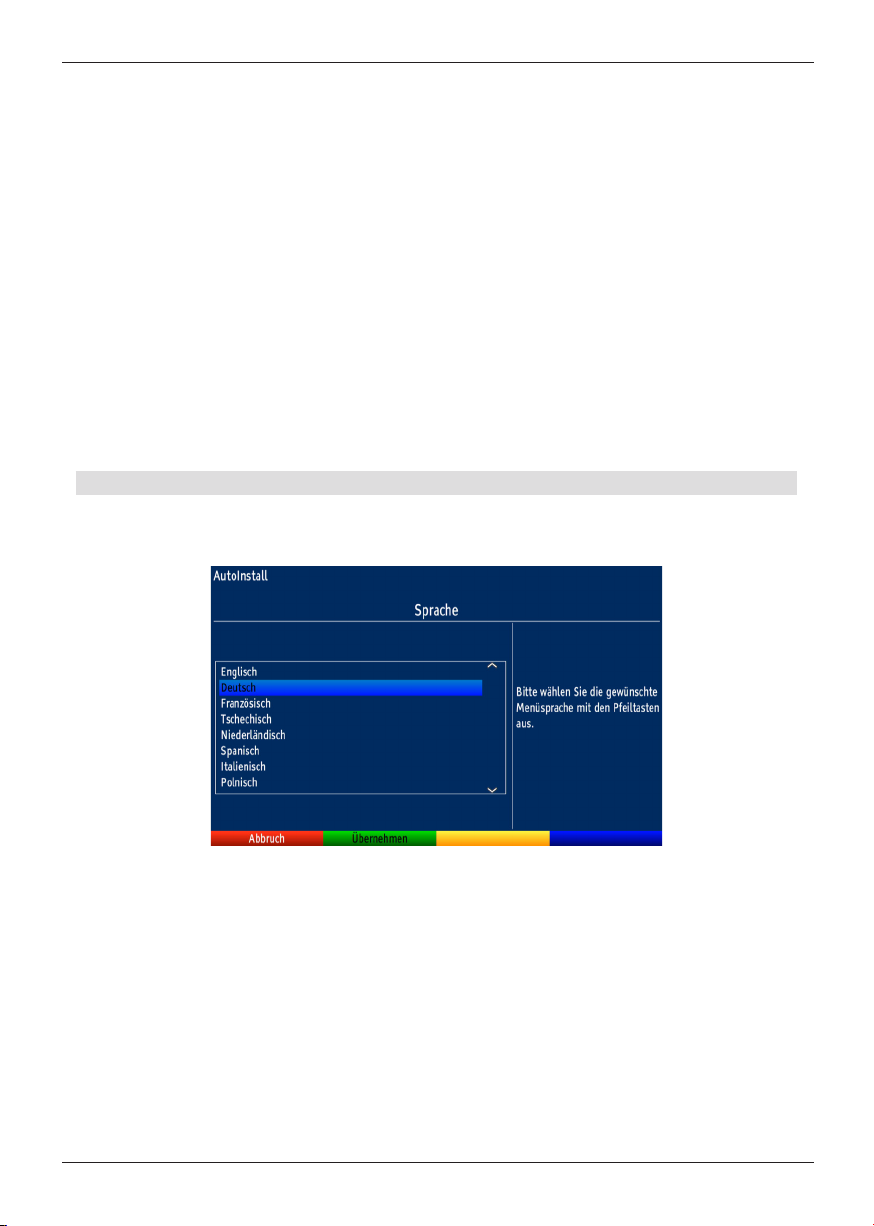
Drücken Sie die EIN/AUS Taste auf der Fernbedienung des Receivers.
Bei der ersten Inbetriebnahme des Gerätes erscheint das Startfenster des
Installationsassistenten AutoInstall.
Mit Hilfe des Installationsassistenten können Sie auf einfache Art und Weise die
wichtigsten Einstellungen des Digital-Receivers vornehmen.
Im jeweiligen Installationsschritt wird erläutert, welche Einstellungen vorgenommen
werden können.
Im Startfenster des Installationsassistenten können Sie die Erstinstallation durch Drücken
der roten Funktionstaste abbrechen. Das Gerät startet anschließend mit einer Standard-
Vorprogrammierung.
In den folgenden Installationsschritten können Sie die vorgenommenen Einstellungen mit
Hilfe der grünen Funktionstaste übernehmen und Sie gelangen zum jeweils folgenden
Installationsschritt.
Durch Drücken der roten Funktionstaste gelangen Sie zum jeweils vorhergehenden
Installationsschritt, dadurch können Sie Fehleingaben jederzeit korrigieren.
Der hier gezeigte Ablauf der Erstinstallation dient nur als Beispiel.
Der genaue Ablauf der Erstinstallation hängt von den von Ihnen vorgenommenen
Einstellungen ab. Folgen Sie daher bitte den Anweisungen auf dem Bildschirm.
5.1 Bediensprache
> Beim Start des Installationsassistenten erscheint zunächst das Auswahlfenster
für die Bediensprache.
> Markieren Sie mit den Pfeiltasten die gewünschte Bediensprache.
> Bestätigen Sie mit der Taste OK, um die Auswahl zu übernehmen und zur zur
Ländereinstellung zu gelangen.
19 DIGINOVA 25 smart
Page 20
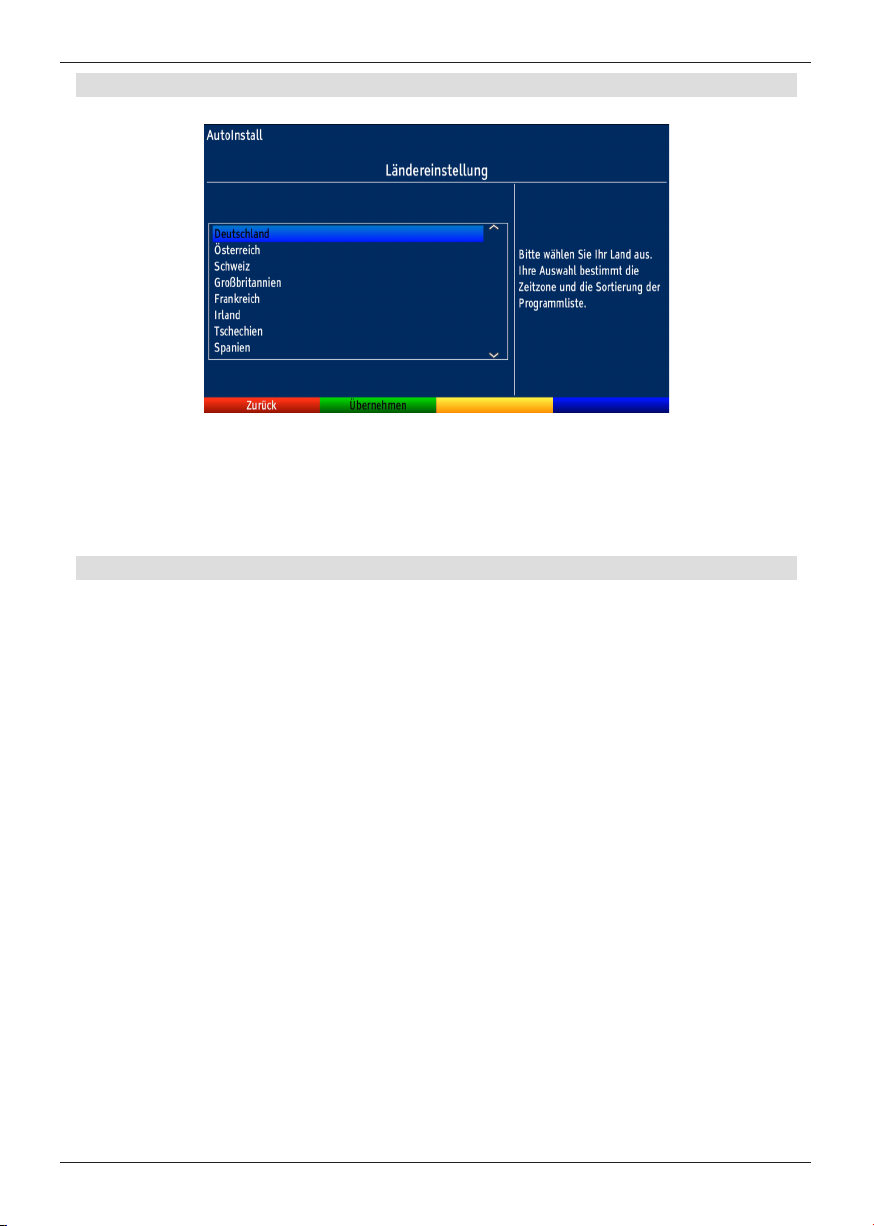
5.2 Ländereinstellung
> Wählen Sie mit den Pfeiltasten das Land aus, in dem das Gerät betrieben wird.
Entsprechend dieser Auswahl erfolgt die Einstellung der Zeitzone und die
Sortierung der Programmliste.
> Bestätigen Sie mit der Taste OK, um die Auswahl zu übernehmen und zur
Auswahl der Empfangsanlage zu gelangen.
5.3 Auswahl der Empfangsanlage
Ihr Receiver kann Signale über 3 unterschiedliche Empfangswege verarbeiten.
Sie können Signale einer Satellitenempfangsanlage, einer terrestrischen Antenne oder
eines vorhandenen Kabelanschlusses zuführen. In diesem Installationsschritt können Sie die
Einstellung Ihres Digital-Receivers an die Konfiguration Ihrer Empfangsbedinungen anpassen.
Es stehen mehrere Möglichkeiten zur Verfügung:
Möglichkeit 1;
Empfang von Signalen einer Satellitenantenne (DVB-S/S2)
Möglichkeit 2:
Empfang von Signalen einer terrestrischen Antenne (DVB-T/T2)
Möglichkeit 3:
Empfang von Signalen eines Kabelnetzbetreibers (DVB-C)
Möglichkeit 4:
Empfang von Signalen einer Satellitenantenne (DVB-S/S2) und einer terrestrischen Antenne
(DVB-T/T2)
Möglichkeit 5:
Empfang von Signalen einer Satellitenantenne (DVB-S/S2) und von Signalen eines
Kabelnetzbetreibers (DVB-C)
Bedienungsanleitung
20
Page 21
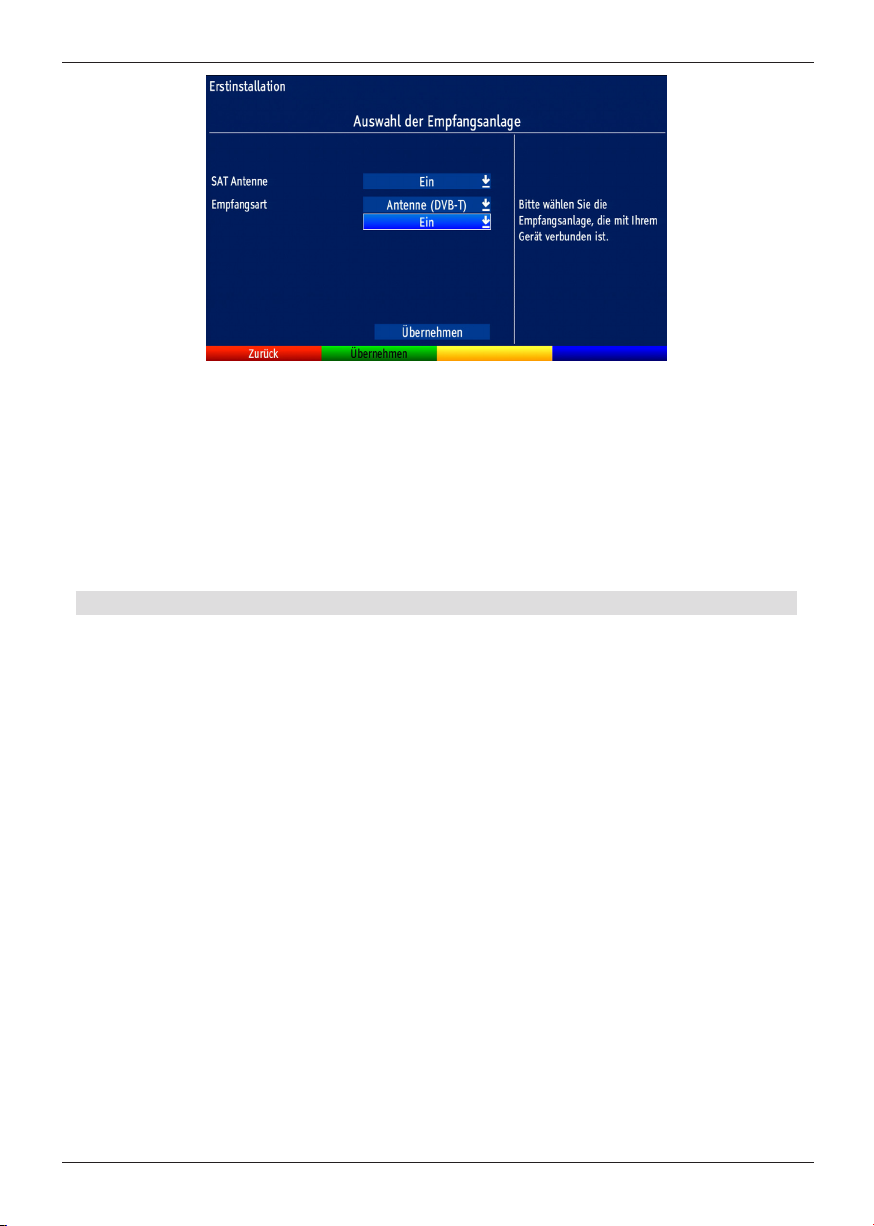
> Markieren Sie mit Hilfe der Pfeiltasten auf/ab die Signalquelle, welche Sie
aktivieren bzw. deaktivieren möchten.
> Drücken Sie die Taste OK.
> In dem sich nun öffnenden Fenster können Sie mit den Pfeiltasten auf/ab die
Signalquelle aktivieren (Ein) bzw. deaktivieren (Aus).
> Bestätigen Sie Ihre Auswahl mit OK.
> Markieren Sie mit den Pfeiltasten auf/ab das Feld Übernehmen.
> Durch Drücken der Taste OK werden die Einstellungen übernommen. Nun
gelangen Sie zur Konfiguration der aktivierten Signalquellen.
5.4 Antennkonfiguration (DVB-S)
> Wenn Sie die Standard-Antenneneinstellung übernehmen möchten, drücken Sie
die Taste OK.
Fahren Sie in diesem Fall mit dem Punkt “Antennenkonfiguration DVB-T” fort.
> Wenn die Konfiguration Ihrer Empfangsanlage nicht der im Gerät
voreingestellten Standard-Einstellung entspricht, drücken Sie die
Optionstaste und dann Ändern.
> Nehmen Sie nun wie in Punkt 6.5 näher beschrieben, die Antenneneinstellungen
gemäß Ihrer Empfangsanlage vor und drücken Sie anschließend die Taste
Übernehmen, um die Einstellungen zu übernehmen
Das Gerät prüft im nächsten Schritt den Stand der Software. Sollte eine neue Software über
Satellit zur Verfügung stehen, so wird Ihnen dies angezeigt.
21 DIGINOVA 25 smart
Page 22
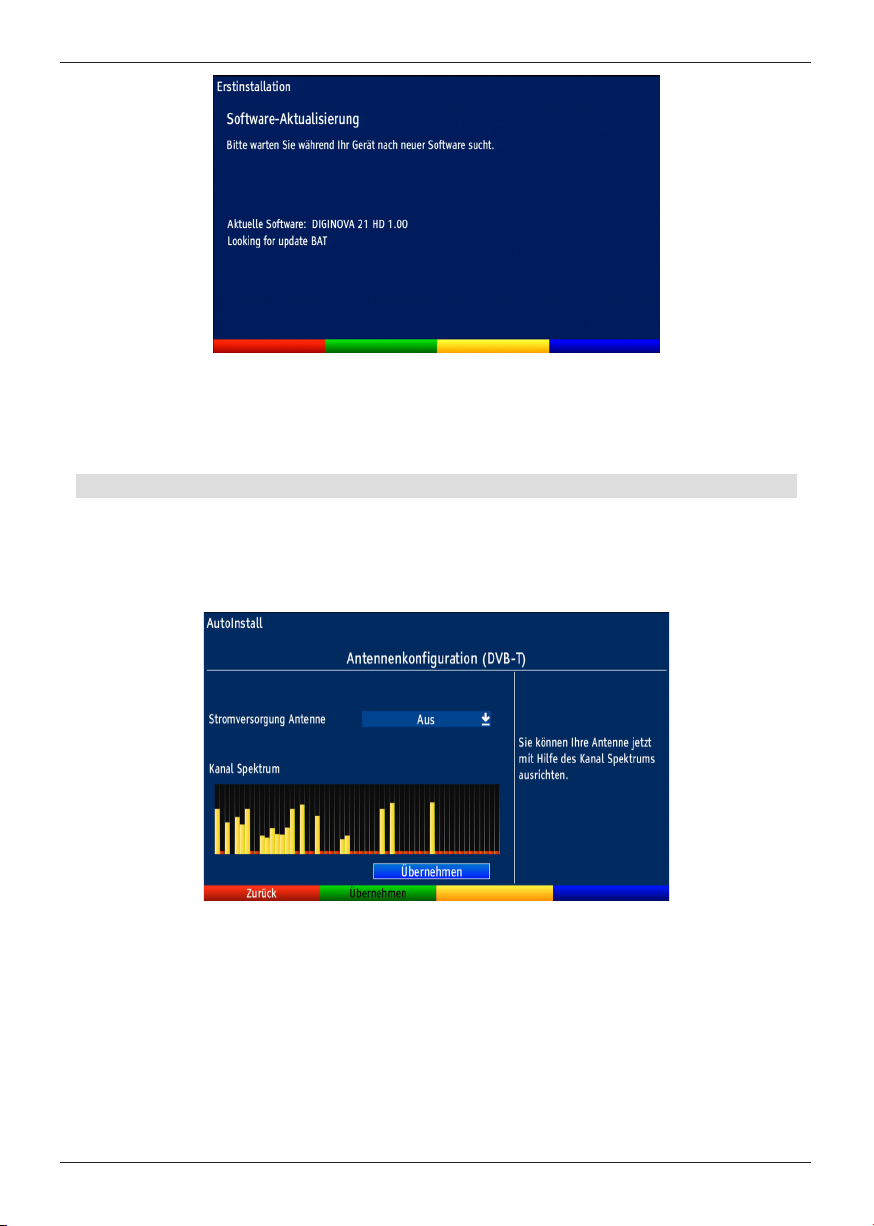
> Bestätigen Sie anschließend mit der grünen Funktionstaste übernehmen,
> Durch Drücken der Taste OK gelangen Sie nun zur “Antennenkonfiguration
DVB-T” oder zur Kanalsuche, abhängig von der in Punkt 5.3 ausge
wählten Empfangsart.
5.5 Antennen-Konfiguration (DVB-T)
Sofern Sie in der Auswahl der Empfangssignale für DVB-T Ein ausgwählt haben, können
Sie in diesem Installationsschritt die DVB-T-Antenne mit Hilfe des Kanalspektrums optimal
ausrichten. Außerdem können Sie, falls Sie eine aktive Antenne verwenden, diese aber nicht
über ein externes Netzteil mit Spannung versorgt wird, die Antennenspeisung anschalten.
> Markieren Sie mit den Pfeiltasten auf/ab die Zeile .
> Drücken Sie nun die Taste OK und markieren Sie mit Hilfe der
Pfeiltasten auf/ab den Eintrag Ein bzw. Aus und bestätigen Sie mit OK.
> Positionieren Sie Ihre DVB-T-Antenne nun so, dass die Pegelanzeigen bei den
an Ihrem Standort verfügbaren DVB-T-Kanälen einen maximalen Ausschlag
darstellen.
> Markieren Sie mit den Pfeiltasten auf/ab das Feld Übernehmen.
> Durch Drücken der Taste OK werden die Einstellungen übernommen. Nun
gelangen Sie zur Sendersuche.
Bedienungsanleitung
22
Page 23
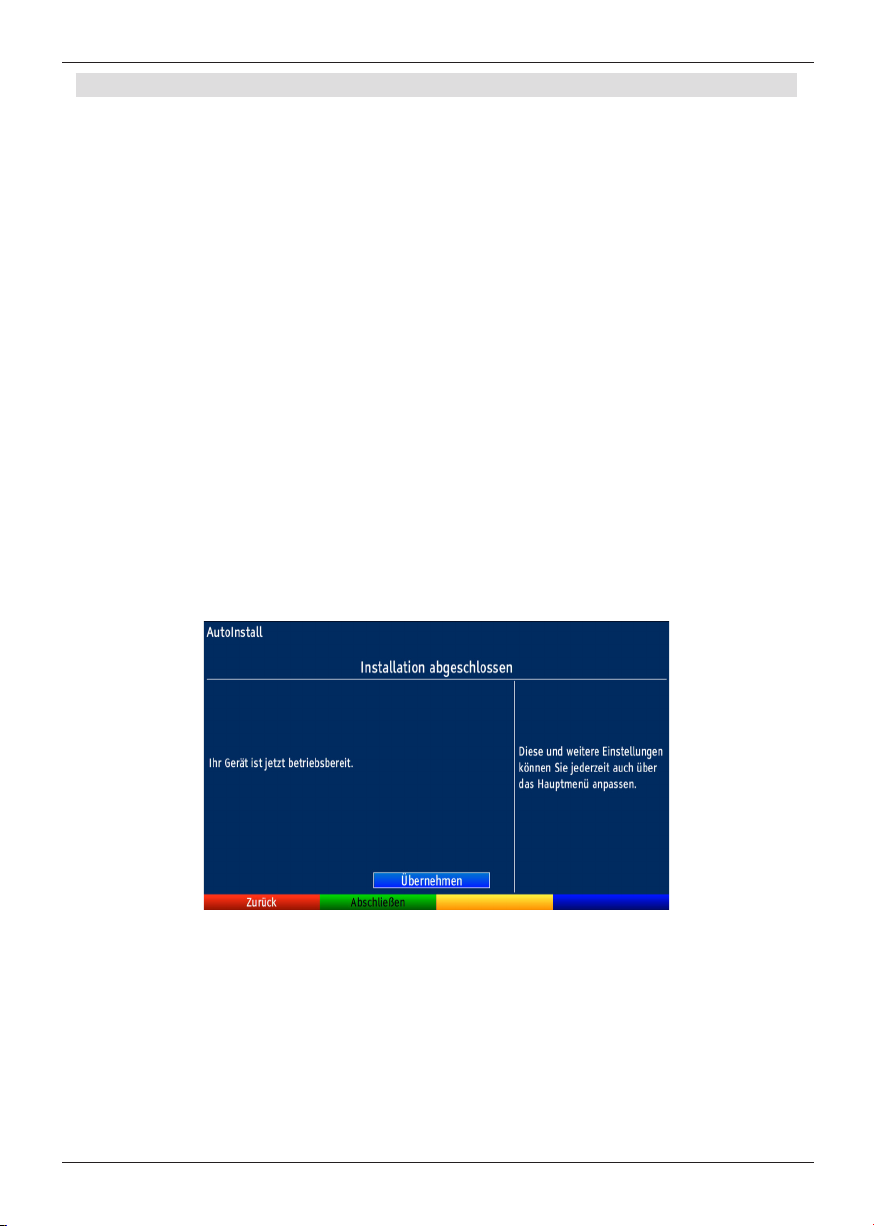
5.6 Sendersuche
Um alle Programme der konfigurierten Satelliten und/oder der angeschlossenen
DVB-T-Antenne/ des Kabelanschlusses zu empfangen, können Sie in diesem
Installationsschritt einen Kanalsuchlauf durchführen.
Hinweis:
Das Gerät ist für den Satellitenempfang mit einer werkseitigen Voreinstellung ausgestattet
bei der der Empfang des Satelliten ASTRA 19,2 Grad Ost bereits voreingestellt ist.
Die Programme in der Programmliste entsprechen den Sendern, die über oben genannten
Satelliten zu empfangen sind und sind ab Werk in einer Reihenfolge abgelegt, die den gängigen Sehgewohnheiten entspricht.
Für den Empfang dieses Satelliten empfehlen wir die Auswahl Standardliste Deutschland.
Bestätigen Sie diese Auswahl mit OK.
Mit dieser Auswahl wird die Satellitensuche übersprungen und es erfolgt nur einer Suche im
DVB-T Bereich.
Sollten Sie eine andere Satellitenposition empfangen, empfehlen wir die Auswahl
Alle Kanäle
Zur Programmsuche lesen Sie bitte auch Kapitel 6.
Wenn der Suchlauf beendet ist, erscheint ein Abfrage, ob Sie die gefundenen Programme
zur Kanalliste hinzufügen möchten.
> Markieren Sie mit den Pfeiltasten rechts/links Ja, wenn Sie die Programme
übernehmen möchten und bestätigen Sie mit OK.
Beenden des Installationsassistenten
> Bestätigen Sie den abschließenden Hinweis des Installationsassistenten mit der
grünen Funktionstaste Abschließen, um zum Normalbetrieb zu gelangen.
23 DIGINOVA 25 smart
Page 24
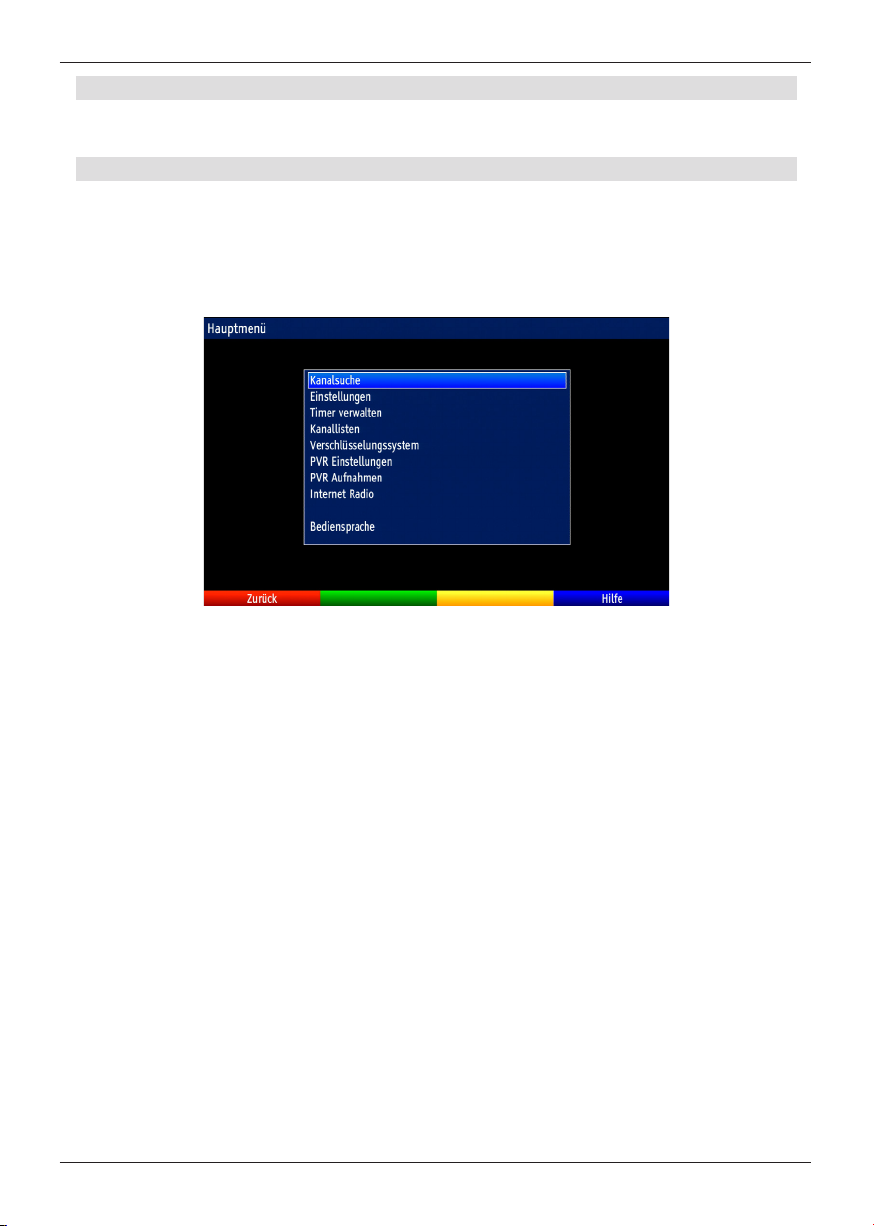
6. Einstellungen
Nachdem Sie nun Ihren Digital-Receiver angeschlossen und in Betrieb genommen haben,
können Sie, falls erforderlich, den Digital-Receiver für Ihre Anwendung optimieren.
6.1 Bediensprache
Unter diesem Menüpunkt haben Sie die Möglichkeit, die Menüsprache entsprechend Ihren
Wünschen einzustellen.
> Rufen Sie mit der Taste Menü das Hauptmenü auf.
> Wählen Sie nun die Menüzeile Bediensprache, indem Sie diese mit Hilfe der
Pfeiltasten auf/ab markieren.
> Bestätigen Sie mit OK.
Es erscheint das Untermenü Bediensprache.
> Markieren Sie mit Hilfe der Pfeiltasten auf/ab die gewünschte Sprache.
> Durch Drücken von OK speichern Sie die Eingabe und kehren zum Hauptmenü
zurück.
> Durch Drücken der roten Funktionstaste Zurück kehren Sie zum
Normalbetrieb zurück, ohne die vorgenommene Einstellung zu speichern.
Bedienungsanleitung
24
Page 25
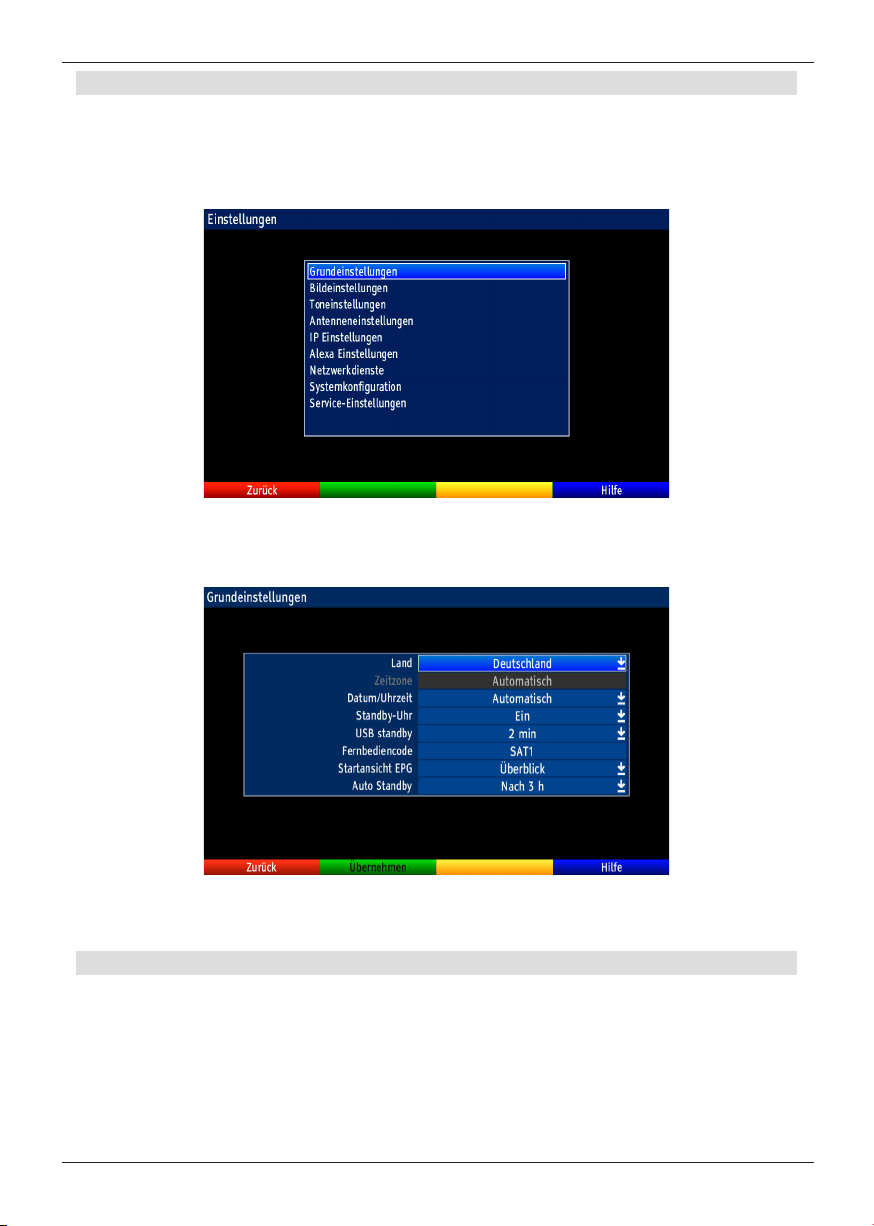
6.2 Grundeinstellungen
Unter diesem Punkt können Sie den Receiver auf Ihre individuelle Anwendung einstellen.
> Rufen Sie mit der Taste Menü das Hauptmenü auf.
> Markieren Sie die Zeile Einstellungen mit Hilfe der Pfeiltasten auf/ab und
bestätigen Sie durch Drücken der Taste OK.
> Markieren Sie nun die Zeile Grundeinstellungen mit Hilfe der Pfeiltasten
auf/ab und bestätigen Sie erneut mit OK.
> Mit den Pfeiltasten auf/ab können Sie die Markierung bewegen und wie
angegeben die einzelnen Positionen verändern.
6.2.1 Land
Durch diese Funktion erfolgt automatisch die Umstellung für die Sommer- und Winterzeit,
sowie die Anpassung der Zeitdifferenz zur Greenwich Mean Time.
> Durch Drücken der Taste OK öffnet sich ein Fenster.
> Wählen Sie in diesem Fenster mit den Pfeiltasten auf/ab das Land aus, indem
das Gerät betrieben wird und bestätigen Sie mit OK.
25 DIGINOVA 25 smart
Page 26
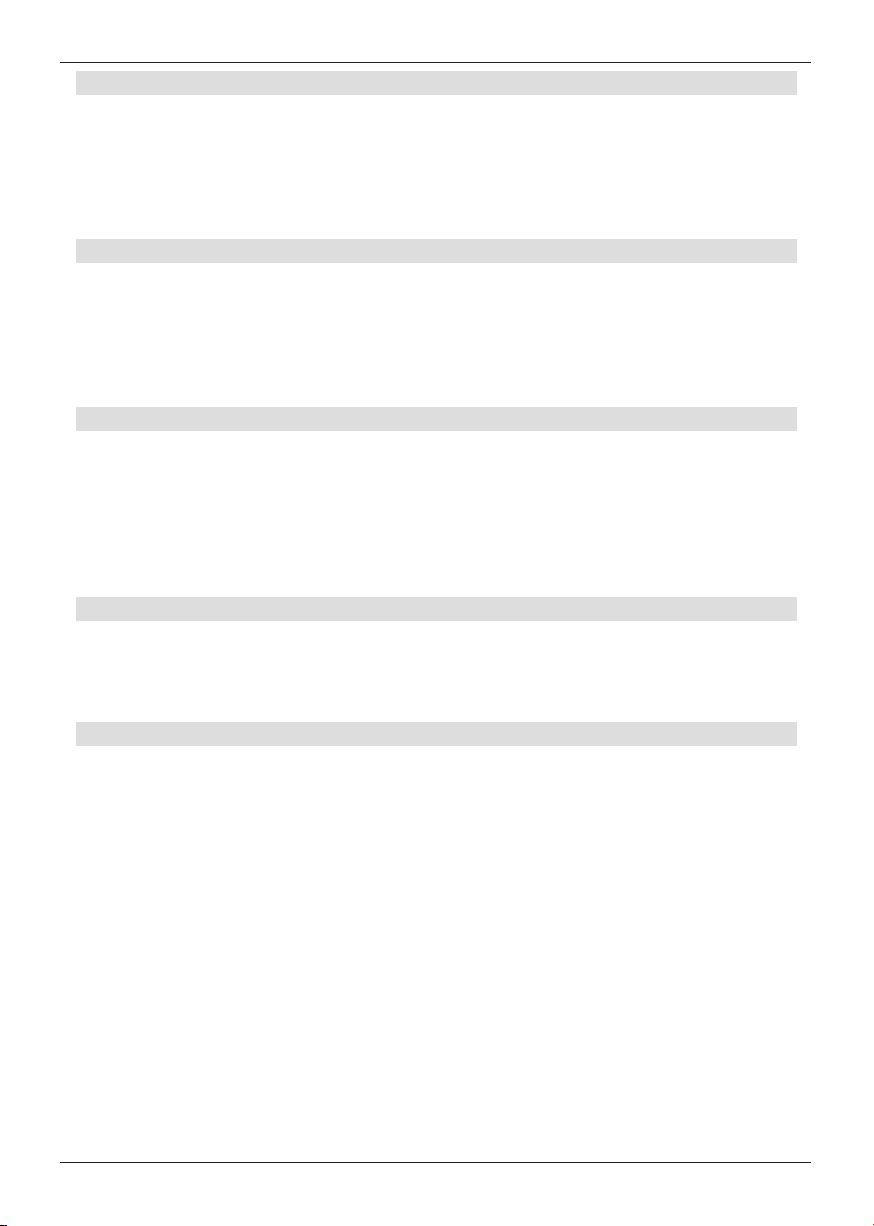
6.2.2 Zeitzone
Sofern unter Land (Punkt 6.2.1) die Einstellung benutzerdefiniert gemacht wurde, müssen
Sie lediglich die Uhrzeit entsprechend Ihrer Ortszeit korrigieren.
> Drücken Sie die Taste OK.
> Wählen Sie nun mit den Pfeiltasten auf/ab die Zeit aus, um die Sie die Ortszeit
korrigieren möchten und bestätigen Sie mit OK.
Für Deutschland beträgt diese Differenz +1 Stunde, in der Sommerzeit +2 Stunden.
6.2.3 Datum/Uhrzeit
Entscheiden Sie in diesem Menüpunkt, ob die Uhrzeit und das Datum nach dem Einschalten
des Gerätes automatisch oder von einem festgelegten Programm eingelesen werden sollen.
> Durch Drücken der Taste OK öffnet sich ein Fenster.
> Wählen Sie in diesem Fenster mit den Pfeiltasten auf/ab entweder den Eintrag
Automatisch oder das Programm aus, von dem die Uhrzeit und das Datum
eingelesen werden sollen und bestätigen Sie die Auswahl mit OK.
6.2.4 Standby-Uhr
In dieser Zeile entscheiden Sie, ob im Standby-Betrieb im Display die Uhrzeit angezeigt
wird. Durch die ausgeschaltete Standby-Uhr verringert sich der Stromverbrauch im StandbyBetrieb.
> Durch Drücken der Taste OK öffnet sich ein Fenster.
> Wählen Sie in diesem Fenster mit den Pfeiltasten auf/ab aus, ob die Uhrzeit im
Standby eingeblendet werden soll (Ein) oder nicht (Aus).
> Bestätigen Sie mit OK.
6.2.5 Fernbediencode
Entscheiden Sie in dieser Zeile, ob Ihr Receiver der Fernbedienoption SAT1 oder SAT2
zugeordnet werden soll.
> Halten Sie dazu in dieser Zeile die Taste OK auf der Fernbedienung gedrückt
und drücken Sie gleichzeitig die Taste SAT1 oder SAT2 auf der Fernbedienung.
6.2.6 Startansicht EPG
Die elektronische Programmzeitschrift verfügt über verschiedene Darstellungsarten
(Kategorien). Unter diesem Punkt können Sie auswählen, mit welcher dieser Kategorien der
EPG beim Aufruf starten soll.
Überblick
Diese Darstellungsart bietet Ihnen einen raschen Überblick über alle in die elektronische
Programmzeitschrift aufgenommenen Programme.
Programme
Bei dieser Darstellungsart wird eine Tafel mit dem Tagesprogramm eines einzelnen
Programms angezeigt.
Zuletzt genutzte
Bei dieser Einstellung wird beim Aufruf des EPG immer die zuletzt genutzte Darstellungsart
eingestellt.
> Durch Drücken der Taste OK in der Zeile Startansicht EPG öffnen Sie die Liste
mit den zur Verfügung stehenden Startkategorien.
> Wählen Sie mit den Pfeiltasten auf/ab die Darstellungsart aus, die beim Aufruf
der elektronischen Programmzeitschrift erscheinen soll und bestätigen
Sie mit OK.
Bedienungsanleitung
26
Page 27

6.2.7 Auto Standby
Die automatische Standby-Schaltung schaltet das Gerät nach der voreingestellten Zeit automatisch in Standby, sofern innerhalb dieser Zeit keine Bedienung des Gerätes stattgefunden
hat.
> Durch Drücken der Taste OK öffnet sich ein Fenster.
> Wählen Sie mit den Pfeiltasten auf/ab die Zeit aus, nach der das Gerät
automatisch in Standby geschaltet werden soll und bestätigen Sie mit OK.
> Wenn Sie die Auto-Standby Funktion nicht nutzen möchten, dann markieren Sie
die Zeile Aus und bestätigen Sie mit OK.
Einstellungen übernehmen
Um die in diesem Menü vorgenommenen Einstellungen zu speichern, gehen Sie bitte wie
folgt vor:
> Durch Drücken der grünen Funktionstaste Übernehmen werden die
vorgenommenen Änderungen gespeichert und Sie kehren zum vorhergehenden
Menü zurück.
alternativ:
> Drücken Sie die Taste Zurück.
Nun erscheint eine Abfrage.
> Markieren Sie mit den Pfeiltasten rechts/links, das Feld Ja, wenn Sie die
Änderungen übernehmen möchten und bestätigen Sie mit OK.
Sie kehren nun zum vorhergehenden Menü zurück.
6.3 Bildeinstellungen
Um Ihren Digital-Receiver auf Ihr Fernsehgerät zu optimieren, können Sie weitere
Einstellungen im Menü Bildeinstellungen vornehmen.
> Rufen Sie mit der Taste Menü das Hauptmenü auf.
> Markieren Sie die Zeile Einstellungen mit Hilfe der Pfeiltasten auf/ab.
> Bestätigen Sie durch Drücken der Taste OK.
Es erscheint das Untermenü Einstellungen.
> Markieren Sie nun die Zeile Bildeinstellungen mit Hilfe der Pfeiltasten auf/ab.
> Bestätigen Sie mit OK.
Es erscheint das Menü Bildeinstellungen.
27 DIGINOVA 25 smart
Page 28

> Mit den Pfeiltasten auf/ab können Sie den Marker innerhalb des Menüs
bewegen und wie angegeben die einzelnen Positionen verändern.
Beachten Sie bei der Auswahl eines Menüpunktes ggf. auch die
Bildschirmeinblendungen. Es können folgende Einstellungen vorgenommen werden:
6.3.1 Bildformat
> Durch Drücken der Taste OK öffnet sich ein Fenster.
> Wählen Sie in diesem Fenster mit den Pfeiltasten auf/ab entsprechend des
Bildformates Ihres TV-Gerätes 4:3 oder 16:9 aus.
> Bestätigen Sie mit OK.
Durch diese Funktion wird automatisch das Bildformat an Ihr Fernsehgerät angepasst.
6.3.2 Bilddarstellung/Zoom
Mit dieser Einstellung können Sie entscheiden, wie Sendungen, die im 4:3 Format gesendet
werden auf einem 16:9-Breitbildfernseher wiedergegeben werden.
Mit der Einstellung original erreichen Sie eine unverzerrte und originalgetreue
Wiedergabe. Naturgemäß sehen Sie schwarze Streifen links und rechts im Bild.
Die Einstellung optimal stellt einen Kompromiss dar. Das Bild wird unter Beibehalten der
Geometrie etwas vergrößert, wobei oben und unten etwas Bildinformation abgeschnitten
Bedienungsanleitung
28
Page 29

wird. Das stört in der Regel nicht, da die Sendeanstalten in diesem Bereich meist keine
wichtigen Informationen unterbringen, da herkömmliche Röhrengeräte aus technischen
Gründen nie das gesamte Bild anzeigen. Es verbleiben in dieser Einstellung schmale
schwarze Streifen links und rechts im Bild.
Die Einstellung stretch wirkt sich je nach angeschlossenem Fernsehgerät
(16:9- oder 4:3-Gerät) unterschiedlich aus.
Bei 16:9-Fernsehgeräten wird der Bildinhalt horizontal gestreckt, dabei wird die
Geometrie verändert. Das ermöglicht das Entfernen von schwarzen Balken am rechten und
linken Bildrand ohne oben und unten Bildinformationen zu verlieren
Bei 4:3-Fernsehgeräten und entsprechend gewählter HDMI-Auflösung wird der Bildinhalt
vertikal gestreckt, dabei wird die Geometrie verändert. Das ermöglicht das Entfernen von
schwarzen Balken am oberen und unteren Bildrand ohne links und rechts Bildinformationen
zu verlieren.
29 DIGINOVA 25 smart
Page 30

> Durch Drücken der Taste OK öffnet sich ein Fenster.
> Wählen Sie in diesem Fenster mit den Pfeiltasten auf/ab die gewünschte
Bilddarstellung.
> Bestätigen Sie mit OK.
Beachten Sie, dass nach dem Umstellen des Bildformates gemäß Punkt 7.12 für den
Zeitraum der aktuellen Betriebsphase das Bild in diesem Format dargestellt wird. Durch
das Aus- und wieder Einschalten des Gerätes oder durch das Zurückstellen des
Formates nach Punkt 7.12 wird das Bild wieder in dem unter diesem Punkt
eingestellten Bildformat dargestellt.
6.3.3 HDMI-Auflösung
> Durch Drücken der Taste OK öffnet sich ein Fenster mit den verfügbaren
Auflösungen.
> Wählen Sie mit den Pfeiltasten auf/ab eine der fest vorgegebenen Auflösungen
und bestätigen Sie mit OK.
Es erscheint nun eine Abfrage, ob Sie den Vorgang abbrechen, die gewählte
Einstellung direkt übernehmen (Fortsetzen) oder zunächst testen möchten.
Testen
> Markieren Sie mit den Pfeiltasten links/rechts das Feld Testen und bestätigen
Sie mit OK, um die gewählte Auflösung zu testen.
Die neue Auflösung wird nun eingestellt und es erscheint eine Abfrage zur Bestätigung
auf dem Bildschirm.
> Wird diese Abfrage korrekt auf dem Bildschirm dargestellt und Sie möchten die
Auflösung nun übernehmen, so markieren Sie mit den Pfeiltasten links/rechts
das Feld Ja und bestätigen Sie mit OK.
Wird diese Abfrage nicht korrekt dargestellt und Sie bestätigen nicht innerhalb
von 15 Sekunden, so wird automatisch auf die zuletzt eingestellte Auflösung
zurück gewechselt.
> Bestätigen Sie in diesem Fall die nun erscheinende Abfrage mit OK.
Fortsetzen
> Markieren Sie mit den Pfeiltasten links/rechts das Feld Fortsetzen, wenn Sie
die Auflösung ohne zu testen direkt übernehmen möchten.
Abbrechen
> Möchten Sie die gewählte Auflösung nicht übernhemen, so wählen Sie mit den
Pfeiltasten links/rechts das Feld Abbrechen und bestätigen Sie mit OK.
Bedienungsanleitung
30
Page 31

6.3.4 HDMI-Farbraum
Um eine optimale Bildwiedergabe an Ihrem Fernsehgerät zu erzielen, ist es gegebenenfalls
erforderlich, den Farbraum des Receivers verändern.
Es stehen die Farbraumeinstellungen RGB (normal), YCbCr 422 oder YCbCr 444 zur
Verfügung. Wählen Sie die Einstellung, die das angeschlossene Fernsehgerät unterstützt.
6.3.5 TV SCART-Modus
> Stellen Sie in dieser Zeile mit Hilfe der Pfeiltasten links/rechts entsprechend
Ihres TV-Gerätes S-Video oder FBAS (für Standard-Geräte) ein.
Einstellungen übernehmen
Um die in diesem Menü vorgenommenen Einstellungen zu speichern, gehen Sie bitte wie
folgt vor:
> Durch Drücken der grünen Funktionstaste Übernehmen werden die
vorgenommenen Änderungen gespeichert und Sie kehren zum vorhergehenden
Menü zurück.
alternativ:
> Drücken Sie die Taste Zurück.
Nun erscheint eine Abfrage.
> Markieren Sie mit den Pfeiltasten rechts/links, das Feld Ja, wenn Sie die
Änderungen übernehmen möchten und bestätigen Sie mit OK.
Sie kehren nun zum vorhergehenden Menü zurück.
6.4 Toneinstellungen
Um Ihren Digital-Receiver auf Ihr Fernsehgerät zu optimieren, können Sie weitere
Einstellungen im Menü Toneinstellungen vornehmen.
> Rufen Sie mit der Taste Menü das Hauptmenü auf.
> Markieren Sie die Zeile Einstellungen mit den Pfeiltasten auf/ab und bestätigen
Sie durch Drücken der Taste OK, um in das Untermenü zu gelangen.
> Markieren Sie nun die Zeile Toneinstellungen mit Hilfe der Pfeiltasten auf/ab.
> Indem Sie mit OK bestätigen erscheint das Menü Toneinstellungen.
31 DIGINOVA 25 smart
Page 32

6.4.1 Audiosprache
> Durch Drücken der Taste OK öffnet sich ein Fenster mit den auswählbaren
Audiosprachen.
> Wählen Sie mit den Pfeiltasten auf/ab Ihre Vorzugssprache aus und bestätigen
Sie mit OK.
Durch diese Funktion wird nach dem Einschalten des Receivers automatisch die
gewählte Sprache eingestellt, sofern diese von dem jeweiligen Programm gesendet wird.
Beachten Sie, dass nach dem Umstellen der Audiosprache gemäß Punkt 7.7 für den
Zeitraum der aktuellen Betriebsphase diese Sprache vorrangig ausgewählt wird. Durch
das Aus- und wieder Einschalten des Gerätes oder durch das Zurückstellen der
Sprache nach Punkt 7.7 wird wieder die unter diesem Punkt eingestellte Audiosprache
automatisch ausgewählt.
6.4.2 Untertitelsprache
Sie können mit Ihrem DVB-Receiver sowohl Videotext- als auch DVB-Untertitel darstellen.
Diese werden, sofern die festgelegte Sprache gesendet wird, automatisch eingeblendet.
> Öffnen Sie durch Drücken der Taste OK das Fenster mit den auswählbaren
Untertitelsprachen, wählen Sie die gewünschte Sprache mit den
Pfeiltasten auf/ab aus und bestätigen Sie mit OK.
Ist keine Untertitelsprache ausgewählt oder es wird nicht die eingestellte Sprache
gesendet, so können die Untertitel manuell nach Punkt 7.11 eingeschaltet werden.
Diese werden durch die Einblendung signalisiert.
6.4.3 Dolby Digital
Diverse Filme werden im Dolby Digital Format ausgestrahlt. Dieses wird durch das DolbyZeichen im Infofenster nach dem Einstellen eines Programms angezeigt.
Sollten Sie über einen Dolby Digital 5.1-Kanal-Verstärker verfügen, können Sie, falls
gesendet, entsprechende Filme in 5.1-Kanal-Dolby-Digital-Sound hören.
Voraussetzung hierfür ist lediglich die Verbindung des digitalen Ausgangs
Audio Out Digital (siehe Punkt 4.5.) Ihres DVB-Receivers mit dem digitalen Eingang
Ihres Dolby Digital 5.1-Kanal-Verstärkers.
> Schalten Sie die Dolby Digital-Funktion mit den Pfeiltasten auf/ab Ein oder Aus.
> Bestätigen Sie mit OK.
Sofern die Funktion Dolby Digital eingeschaltet (Ein) ist, werden diese Sendungen
automatisch im Dolby Digital-Format wiedergegeben.
Ist die Funktion nicht eingeschaltet (Aus), kann der Dolby Digital Sound manuell
eingeschaltet werden. Beachten Sie dazu auch Punkt 7.7.1 der Bedienungsanleitung.
Bedienungsanleitung
32
Page 33

6.4.4 HDMI-Tonformat
Wählen Sie hier zwischen den HDMI-Tonformaten PCM und Bitstream. Wenn die
Einstellung Bitstream gewählt wurde, ist keine Lautstärkeregelung möglich.
Einstellungen übernehmen
Um die in diesem Menü vorgenommenen Einstellungen zu speichern, gehen Sie bitte wie
folgt vor:
> Durch Drücken der grünen Funktionstaste Übernehmen werden die
vorgenommenen Änderungen gespeichert und Sie kehren zum vorhergehenden
Menü zurück.
alternativ:
> Drücken Sie die Taste Zurück.
Nun erscheint eine Abfrage.
> Markieren Sie mit den Pfeiltasten rechts/links, das Feld Ja, wenn Sie die
Änderungen übernehmen möchten und bestätigen Sie mit OK.
Sie kehren nun zum vorhergehenden Menü zurück.
6.5 Antenneneinstellung
Nachdem Sie Ihren Digital-Receiver individuell auf Ihre Wünsche eingestellt haben, können
Sie nun, falls erforderlich, den Digital-Receiver noch auf Ihre Antenne einstellen. Im Menü
Antenneneinstellung befinden sich die im Installationsassistenten eingestellten
Satelliten.
Wurde der Installationsassistent vorzeitig beendet, sind die Satellitenpositionen
ASTRA 19,2° Ost und EUTELSAT 13,0° Ost vorprogrammiert. Sollten Sie auch andere
Satelliten empfangen wollen bzw. ein anderes LNB verwenden, stellen Sie Ihren DigitalReceiver wie folgt auf Ihre gewünschten Daten ein:
> Rufen Sie mit der Taste Menü das Hauptmenü auf.
> Markieren Sie mit Hilfe der Pfeiltasten auf/ab die Zeile Einstellungen.
> Bestätigen Sie durch Drücken der Taste OK.
> Wählen Sie die Zeile Antenneneinstellungen an.
> Markieren Sie nun mit Hilfe der Pfeiltasten auf/ab in der Zeile SAT Antenne
Einstellungen.
> Bestätigen Sie mit OK.
Es erscheint das Menü zur Auswahl der Empfangsanlage.
33 DIGINOVA 25 smart
Page 34

> Wählen Sie nun mit den Pfeiltasten auf/ab aus, ob Sie die
Antenneneinstellungen DVB-S, DVB-T oder DVB-C vornehmen möchten bzw.
aktivieren oder deaktivieren Sie die Empfangsart.
> Bestätigen Sie mit OK.
6.5.1 Antenneneinstellung DVB-S
Einstellungen ändern
> Drücken Sie die gelbe Taste, um die Einstellungen zu ändern.
Bedienungsanleitung
34
Page 35

6.5.1.1 Multytenne
Wird der Receiver an einem Multytenne-LNB betrieben, so können Sie unter diesem
Menüpunkt die Schalterpositionen automatisch an das Multytenne-LNB anpassen.
> Markieren Sie mit den Pfeiltasten auf/ab die Zeile Multytenne.
> Drücken Sie die Taste OK und aktivieren Sie die Anpassung an die
Multytenneeigenschaften, indem Sie mit Hilfe der Pfeiltasten auf/ab Ein
auswählen.
6.5.1.2 DiSEqC an-/ausschalten
DiSEqC (Digital Satellite Equipment Control) ist ein digitales Steuersignal zum Steuern
DiSEqC-tauglicher Komponenten über die Antennenleitung.
Verfügt Ihre Außeneinheit über DiSEqC-Komponenten, müssen Sie die DiSEqC-Steuerung
einschalten:
> Wählen Sie die Zeile DiSEqC, indem Sie diese mit den Pfeiltasten auf/ab
markieren.
> Drücken Sie die Taste OK und schalten Sie DiSEqC mit Hilfe der Pfeiltasten
auf/ab Ein oder Aus. Oder wählen Sie den Eintrag SAT-CR zur Konfiguration
einer Antennenanlage mit SAT-CR-LNB (UNICABLE).
Da bei ausgeschalteter DiSEqC-Steuerung nur ein LNB angesteuert werden kann,
wird das Menü auf die Konfiguration eines LNBs beschränkt.
6.5.1.3 Einstellen der Schaltmatrix
Im Menü sind die vier Schaltkriterien der DiSEqC-Steuerung aufgeführt. Ihr Gerät ist so
vorprogrammiert, dass ASTRA 19,2° Ost auf der Schalterstellung A/A und
Eutelsat 13,0° Ost auf der Stellung B/A eines Multischalters empfangen werden.
Sollte die Schaltmatrix Ihrer Empfangsanlage anders aufgebaut sein bzw. andere Satelliten
empfangen, können Sie wie folgt den Digital-Receiver an Ihre Empfangsanlage anpassen.
> Wählen Sie mit Hilfe der Pfeiltasten die DiSEqC-Schalterstellung (1-4) aus, der
Sie einen Satelliten zuordnen möchten (z. B. A/B 3 Kein Satellit), indem
Sie diese Zeile markieren.
> Drücken Sie die Taste OK.
Es erscheint nun eine Auswahltafel verschiedener Satelliten.
35 DIGINOVA 25 smart
Page 36

> Markieren Sie mit Hilfe der Pfeiltasten den gewünschten Satelliten.
> Bestätigen Sie mit OK.
Der markierte Satellit wird nun an der zuvor markierten Position im Menü
Antenneneinstellungen eingefügt.
Bearbeiten Sie nun auf diese Weise das Menü Antenneneinstellungen, bis die
Angaben in diesem Menü denen Ihrer Empfangseinheit entsprechen.
Stellen Sie für die Schaltkriterien, die Sie nicht benötigen, Kein Satellit ein.
Anlagenbeispiele:
6.5.1.4 Weitere Einstellungen/LNB-Eigenschaften
Nachdem Sie nun die Schaltmatrix Ihres DVB-Receivers auf Ihre Empfangsanlage
eingestellt haben, müssen Sie nun noch die LNB-Einstellungen für Ihre Empfangseinheit
überprüfen und ggf. korrigieren.
> Wechseln Sie dazu mit Hilfe der Pfeiltasten links/rechts den Marker in die
Spalte
Konfiguration.
> Markieren Sie nun mit Hilfe der Pfeiltasten auf/ab, in der Zeile, deren
Einstellungen Sie prüfen bzw. verändern wollen, das Feld Weiter.
Bedienungsanleitung
36
Page 37

> Bestätigen Sie mit OK.
Es erscheint nun ein Untermenü, in dem Sie LNB-Einstellungen ändern können.
6.5.1.4.1 LNB Typ
> Durch Drücken der Taste OK öffnet sich ein Fenster.
> Wählen Sie mit den Pfeiltasten auf/ab aus, ob es sich beim verwendeten LNB
um ein Universal-LNB oder ein Custom- (Benutzer) LNB zur manuellen
Eingabe der LNB-Daten handelt.
> Bestätigen Sie mit OK.
6.5.1.4.2 Custom- (Benutzer) LNB
Haben Sie unter LNB-Typ das Custom LNB ausgewählt, können weitere Einstellungen
vorgenommen werden:
LOF Low
LOF (Lokaloszillatorfrequenz) ist die Frequenz, mit der ein LNB die empfangene Frequenz in
die sogenannte 1. Zwischenfrequenz umsetzt, die dann vom DVB-Modul empfangen werden
kann. Sogenannte Universal LNBs arbeiten mit 2 LOFs, um den gesamten Empfangsbereich
von 10,7 bis 11,8 GHz (low-band) und 11,7 bis 12,75 GHz (high-band) umsetzen zu können.
37 DIGINOVA 25 smart
Page 38

> Geben Sie in dem Feld unter LOF low mit Hilfe der Zehnertastatur die LOF des
Low-Bandes Ihres LNBs ein.
LOF High
> Geben Sie in dem Feld unter LOF high mit Hilfe der Zehnertastatur die LOF des
High-Bandes Ihres LNBs ein.
Umschaltfrequenz (Low/High)
> Geben Sie in dem Feld Umschaltfrequenz mit Hilfe der Zehnertastatur die
Frequenz ein, bei der Ihr LNB vom Low-Band ins High-Band wechselt.
6.5.1.4.3 SAT-CR LNB
Haben Sie unter DiSEqC-Einstellungen Punkt 6.5.1.2 SAT-CR oder SAT-CR2 ausgewählt, so
müssen Sie dem Receiver eine Teilnehmerfrequenz zuweisen.
Gehen Sie dazu wie im folgenden beschrieben vor:
> Wechseln Sie dazu mit Hilfe der Pfeiltasten links/rechts den Marker in die
Spalte Konfiguration.
> Markieren Sie nun mit Hilfe der Pfeiltasten auf/ab, in der Zeile, deren
Einstellungen Sie prüfen bzw. verändern wollen, das Feld Weiter.
> Bestätigen Sie mit OK.
Es erscheint nun ein Untermenü, in dem Sie die LNB-Einstellungen können.
Bedienungsanleitung
38
Page 39

SatCR ID
> Markieren Sie mit den Pfeiltasten auf/ab die Zeile SatCR ID und bestätigen Sie
mit OK.
Nun öffnet sich ein Fenster mit den verfügbaren SatCR-IDs von 1 bis 8,
bzw.von 1-32 bei Auswahl SAT-CR2
> Wählen Sie mit den Pfeiltasten auf/ab eine ID aus und bestätigen Sie mit OK.
Frequenz
> Geben Sie in dieser Zeile mit Hilfe der Zehnertastatur die zu der SatCR-ID
gehörendeTeilnehmerfrequenz ein.
Beachten Sie, dass jede Teilnehmerfrequenz des SatCR LNBs nur jeweils einem
Gerät zugeordnet werden darf, da es sonst zu gegenseitigen Beeinflussungen im
Empfang und Umschaltverhalten der Geräte kommt.
> Durch Drücken der Taste OK gelangen Sie zurück zu den
Antenneneinstellungen.
Einstellungen übernehmen
Um die in diesem Menü vorgenommenen Einstellungen zu speichern, gehen Sie
bitte wie folgt vor:
> Durch Drücken der grünen Funktionstaste Übernehmen werden die
vorgenommenen Änderungen gespeichert und Sie kehren zum vorhergehenden
Menü zurück.
alternativ:
> Drücken Sie die Taste Zurück.
Nun erscheint eine Abfrage.
> Markieren Sie mit den Pfeiltasten rechts/links, das Feld Ja, wenn Sie die
Änderungen übernehmen möchten und bestätigen Sie mit OK.
Sie kehren nun zum vorhergehenden Menü zurück.
6.5.2 Antenneneinstellungen (DVB-T)
Mit Hilfe der Antennenkonfiguration (DVB-T) können Sie die DVB-T-Antenne anhand des
Kanalspektrums optimalausrichten sowie die Antennenspeisespannung einschalten.
> Markieren Sie mit den Pfeiltasten auf/ab die Zeile Einstellungen und bestätigen
Sie mit OK.
Positionieren Sie die DVB-T-Antenne so, dass die Pegelanzeige einen maximalen
Ausschlag darstellt.
Stromversorgung Antenne
Bei der Verwendung einer aktiven Antenne ist es notwendig die Antennenspeisung
(5V/30mA) einzuschalten.Dadurch wird die Antenne über den Eingang terrestrische
Antenne gespeist.
> Drücken Sie OK und schalten Sie mit den Pfeiltasten auf/ab die
Stromversorgung Ein oder Aus.
> Markieren Sie anschließend das Feld Übernehmen und bestätigen Sie mit OK.
39 DIGINOVA 25 smart
Page 40

6.6 IP Einstellungen
Nehmen Sie hier alle Einstellungen vor, um das Gerät mit Ihrem Heimnetzwerk zu
verbinden. Diese Einstellungen werden nur dann benötigt, wenn der Receiver über LAN mit
Ihrem Heimnetzwerk verbunden werden soll.
Durch Einbindung des Gerätes in ein Heimnetz mit Internetzugang, kann die im
Gerät installierte Internetradiofunktion oder die optionale Sprachsteuerung genutzt werden.
> Drücken Sie die Menütaste.
> Wechseln Sie zum Menüpunkt Einstellungen und bestätigen Sie mit OK.
> Wählen Sie IP Einstellungen an und bestätigen Sie mit OK.
Der Konfigurationsmodus sollte auf DHCP stehen. Dies ist die reguläre Einstellung und muss
in der Regel nicht verändert werden. Sollten Sie andere Einstellungen vornehmen müssen,
kontaktieren Sie bitte ggf. dazu auch Ihren Netzwerkadministrator.
Schalten Sie dazu DHCP mit Hilfe der Pfeiltasten rechts/links aus, und ändern Sie danach
die Netzwerkeinstellungen manuell ab.
Um einen Wert ändern zu können, wählen Sie bitte die entsprechende Zeile an und
geben Sie die entsprechenden Werte über die Zahlentastatur der Fernbedienung manuell
ein.
Betätigen Sie anschließend die grüne Taste um die Einstellungen zu übernehmen.
6.7. Netzwerkdienste / Anrufmonitor*
Über die Funktion Netzwerkdienste können Sie den sogenannten Callmonitor aktivieren.
Sofern der Receiver an einem Router angeschlossen ist, kann der Receiver eingehende Anrufe
eines Internetrouters am Fernseher signalisieren.
Bitte beachten Sie dazu die weiterführenden Informationen, die sich in diesem Menü über
die blaue Taste (Hilfe) abrufen lassen.
Diese Funktion kann nur genutzt werden, wenn der angeschlossene
Internetrouter über eine entsprechende Funktion verfügt. Näheres entnehmen
Sie bitte der Bedienungsanleitung Ihres Internetrouters.
Bedienungsanleitung
40
Page 41

7 Bedienung
7.1 Einschalten
> Schalten Sie den Digital-Receiver durch Drücken der Taste Ein/Standby am
Gerät oder auf der Fernbedienung ein.
7.2 Auschalten
> Durch Drücken der Taste Ein/Standby am Gerät oder auf der Fernbedienung
schalten Sie das Gerät wieder aus.
> Das Gerät ist nun im Bereitschaftsbetrieb (Standby), dabei wird
(sofern in Punkt 6.2.4 aktiviert) im Display des Gerätes die Uhrzeit eingeblendet.
Sollte die Uhrzeit nicht angezeigt werden, muss diese vom Gerät noch eingelesen
werden. Schalten Sie dazu das Gerät ein und empfangen Sie für ca. 30 Sekunden
z. B. ZDF um die Uhrzeit automatisch einzulesen.
7.3 Programmwahl
7.3.1 Mit Hilfe der Programm auf/ab-Tasten
> Schalten Sie die Programme mit Hilfe der Pfeiltasten auf/ab am Receiver oder
der Tasten Programm+/- auf der Fernbedienung jeweils um einen
Programmplatz auf oder abwärts.
7.3.2 Mit Hilfe der Zehnertastatur
> Geben Sie mit Hilfe der Zehnertastatur die gewünschte Programmnummer ein.
Zum Beispiel:
1 für Programmplatz 1
1, dann 4 für Programmplatz 14
2, dann 3, dann 4 für Programmplatz 234
1, dann 5, dann 6 dann 7 für Programmplatz 1567
Bei der Eingabe von mehrstelligen Programmnummern haben Sie jeweils nach dem
Drücken einer Taste ca. 3 Sekunden Zeit, um die Eingabe zu vervollständigen.
Wollen Sie nur eine ein-, zwei- oder dreistellige Zahl eingeben, so können Sie den
Umschaltvorgang durch längeres Gedrückthalten der letzten Ziffer beschleunigen.
41 DIGINOVA 25 smart
Page 42

7.3.3 Mit Hilfe des Navigators (Programmliste)
> Drücken Sie die Taste OK.
Es erscheint nun der Programmlisten-Navigator. Im TV-Betrieb erscheinen nur TV- und
im Radiobetrieb nur Radioprogramme.
Das momentan eingestellte Programm ist markiert.
> Nun können Sie mit den Pfeiltasten das gewünschte Programm markieren.
Mit den Pfeiltasten auf/ab bewegen Sie den Marker jeweils um eine Zeile und
mit den Pfeiltasten links/rechts um eine Seite aufwärts bzw. abwärts.
> Durch Drücken der Taste OK wird das markierte Programm eingestellt.
7.3.3.1 Liste auswählen
Um das Auffinden von Programmen zu erleichtern, verfügt Ihr Gerät über verschiedene
Programmlisten. Sie können Ihre Favoritenlisten (siehe Punkt 9.1.2)
auswählen.
> Drücken Sie die Taste OK.
Es erscheint die aktive Programmliste.
> Nun können Sie mit Hilfe der Optionsauswahl die gewünschte Programmliste
bzw. Favoritenlisten öffnen.
Bedienungsanleitung
42
Page 43

7.3.4 Rückkehr zum zuletzt eingestellten Programm
> Durch Drücken der Taste Zurück auf der Fernbedienung wird das zuletzt
eingestellte Programm wieder eingestellt.
> Drücken Sie die Taste erneut, wird wieder das zuvor gesehene Programm ein
gestellt.
7.3.5 Infobox
Nach jedem Programmwechsel erscheint eine Infobox auf dem Bildschirm.
In dieser Infobox werden der Programmplatz und der Programmname des eingestellten
Programms, der Titel der gerade laufenden Sendung sowie die momentan aktive
Programmliste angezeigt.
Außerdem werden weitere Programmeigenschaften angezeigt:
Zum Beispiel:
für Videotext
für 16:9 Sendungen
für Dolby Digital Ausstrahlungen
für Untertitel
für HD-Sendungen
Zusätzlich wird ein Fortschrittsbalken (gelb) eingeblendet, der die vergangene Sendezeit der
laufenden Sendung anzeigt. Wird das Ende des Fortschrittbalkens rot eingefärbt,
so ist die laufende Sendung überzogen.
7.3.6 Uhr und Programminfo anzeigen
Mit dieser Funktion können Sie sich Programminformationen des eingeschalteten
Programms ansehen.
> Drücken Sie die Taste Info, um die Informationen des eingestellten Programms
anzuzeigen.
Nun erscheint in der unteren Bildhälfte eine Einblendung mit dem Namen des eingestellten
Programms und der aktuellen Sendung mit der Anfangs- und Stoppzeit, sofern die erforderlichen Daten von der Sendeanstalt gesendet werden.
Außerdem wird in der rechten oberen Ecke die aktuelle Uhrzeit angezeigt.
7.3.7 Weitere Programminformationen
Sofern gesendet, können Sie durch die Funktion Programminfo weitere
Programminformationen zu dem eingeschalteten Programm erhalten.
> Durch zweimaliges Drücken der Taste Info wird das Infofenster vergrößert und
erweiterte Informationen für das derzeitig eingestellte Programm dargestellt.
> Längere Infotexte können mit den Pfeiltasten auf/ab zeilenweise verschoben
bzw.
mit den Pfeiltasten rechts/links seitenweise geblättert werden.
> Sofern gesendet, wird durch Drücken der grünen Funktionstaste die Info für
die nachfolgende Sendung angezeigt.
> Durch erneutes Drücken der Taste Info wird die Einblendung wieder
abgeschaltet.
43 DIGINOVA 25 smart
Page 44

7.4 Empfang von verschlüsselten Programmen
Ihr Gerät ist mit einem “Common Interface” für die Aufnahme eines CI / CI+ -Modules
ausgestattet.
Damit können Sie verschlüsselte Programme empfangen. Dazu müssen Sie ggf.
zunächst ein CI / CI+ -Modul mit einer gültigen Smartcard den dafür vorgesehenen
Steckplätze einschieben.
> Stecken Sie ein CI / CI+ -Modul in den Steckplatz ein.
> Stecken Sie, sofern vorhanen, die Smartcard in den Kartenschlitz des
CI / CI+ -Moduls. Achten Sie darauf, dass sich der goldfarbene Chip der Smartcard
auf der Oberseite in Einschubrichtung befindet.
Wird nun ein verschlüsseltes Programm eingestellt, überprüft Ihr Digital-Receiver
automatisch den CI / CI+ -Steckplatz und stellt das Programm
unverschlüsselt dar, sofern für dieses Programm ein entsprechendes CI / CI+ -Modul mit ggf.
einer gültigen Smartcard enthalten ist.
Sonderfunktionen
Auf einigen Programmplätzen z. B. sky (nur mit gültigem Abo zu empfangen !) werden Ihnen
bestimmte Sonderfunktionen angeboten. Auf Multifeed-Kanälen können Sie
beispielsweise bei einigen Sportübertragungen unterschiedliche Spielbegegnungen
(z. B. Fußball-Bundesliga) auswählen, Tonkanäle verändern (z. B. Stadion/Kommentar) oder
Kameraperspektiven auswählen (Formel 1).
Außerdem können Sie auf einzelnen Kanälen die gewünschte Startzeit für Ihre
Filmbestellung auswählen.
7.5 Optionskanäle
Einige Programme bieten die Möglichkeit der Optionskanäle. Diese Funktion erlaubt es
Ihnen, z. B. bei einer Sportübertragung aus verschiedenen Kameraperspektiven frei zu
wählen (Formel 1) oder zu unterschiedlichen Sportaustragungsorten zu wechseln
(Fußball-Bundesliga).
> Um eine der möglichen Optionen auszuwählen, betätigen Sie die Taste Option.
Es erscheint ein Auswahlfenster mit den zur Verfügung stehenden Optionen.
> Wählen Sie mit den Pfeiltasten auf/ab die gewünschte Option aus und
bestätigen Sie mit OK.
Bedienungsanleitung
44
Page 45

7.5.1 Startzeitauswahl
Auf einigen Kanälen haben Sie die Möglichkeit, einzelne Filme zu unterschiedlichen
Startzeiten auszuwählen. Damit sind diese Filme rund um die Uhr zu unterschiedlichen
Anfangszeiten abrufbar.
> Um eine der möglichen Startzeiten auszuwählen, betätigen Sie die
Taste Option.
Es erscheint ein Auswahlfenster mit den angebotenen Startzeiten.
> Wählen Sie mit den Pfeiltasten auf/ab die gewünschte Startzeit aus.
> Bestätigen Sie mit OK.
Sofern die Sendung für die eingestellte Startzeit freigeschaltet ist, können Sie diese zur
gewünschten Zeit sehen.
7.6 Lautstärkeregelung
Sie haben die Möglichkeit, die Lautstärke Ihres Digital-Receivers zu regeln.
Dies erleichtert den Umgang mit dem Receiver, da Sie somit alle wichtigen Funktionen auf
einer Fernbedienung haben und selten auf die Fernbedienung Ihres Fernsehgerätes zurückgreifen müssen.
Nach dem Einschalten des Digital-Receivers wird der Ton mit der zuletzt
eingestellten Lautstärke wiedergegeben.
> Regeln Sie die Lautstärke Ihres Digital-Receivers mit Hilfe der Pfeiltaste rechts
am Gerät oder der Taste Lautstärke + auf der Fernbedienung lauter
und mit Hilfe der Pfeiltaste links am Gerät oder der Taste Lautstärke - leiser.
> Durch Drücken der Taste Ton ein/aus wird der Ton aus- bzw. durch erneutes
Drücken dieser Taste wieder eingeschaltet.
Beachten Sie, dass die Lautstärkeregelung und die Tonstummschaltung auch die digitalen
Audioausgänge regelt (nicht bei der Einstellung Bitstream) bzw. stumm schaltet.
7.7 Auswahl einer anderen Sprache
Wird eine Sendung in mehreren Sprachen oder mit mehreren Tonkanälen ausgestrahlt, können Sie wie folgt eine andere Sprache oder einen anderen Tonkanal einstellen:
> Drücken Sie die Taste Sprachwahl.
Es erscheint nun eine Liste der zur Zeit ausgestrahlten Sprachen auf dem
Bildschirm.
> Markieren Sie mit Hilfe der Pfeiltasten auf/ab die gewünschte Sprache und
bestätigen Sie mit OK.
Nun können Sie den Beitrag in der eingestellten Sprache hören.
Mit Ihrem Digital-Receiver ist auch der Empfang von Monosendungen möglich.
7.7.1 Dolby Digital
Wird eine Sendung im Dolby Digital Sound ausgestrahlt, wird dieses beim Einschalten der
Sendung durch das Dolby-Zeichen in der Infobox angezeigt.
45 DIGINOVA 25 smart
Page 46

Sofern Sie die Funktion Dolby Digital nach Punkt 6.4.3 eingeschaltet haben, wird diese
Sendung automatisch in diesem Format wiedergegeben.
Haben Sie die Funktion Dolby Digital nicht eingeschaltet, stellen Sie Ihr Gerät wie folgt
manuell auf Dolby Digital-Betrieb um:
> Drücken Sie die Taste Sprachwahl.
Sofern ausgestrahlt, erscheint nun eine Liste der zur Zeit verfügbaren Sprachen und
Dolby Digital (AC 3) auf dem Bildschirm.
> Markieren Sie mit Hilfe der Pfeiltasten auf/ab die Zeile Dolby Digital.
> Bestätigen Sie mit OK.
Nun können Sie den Beitrag in Dolby-Digital-Sound hören.
Möchten Sie, dass Ihr Gerät Sendungen automatisch in Dolby Digital wiedergibt, so stellen
Sie Ihr Gerät wie in Punkt 6.4.3 beschrieben auf automatische Dolby Digital-Wiedergabe ein.
7.8 TV/Radioumschaltung
Die Vorprogrammierung des Receivers enthält neben den Fernsehprogrammen auch
Radioprogramme.
> Schalten Sie mit der Taste TV/Radio den Digital-Receiver in den Radiobetrieb.
Der Receiver schaltet nun auf das zuletzt gehörte Radioprogramm um.
> Durch erneutes Drücken der Taste TV/Radio wird wieder das zuletzt gesehene
Fernsehprogramm eingestellt.
7.9 Transponder-Info
> Rufen Sie mit der Taste OK den Navigator auf.
> Markieren Sie mit den Pfeiltasten das Programm, dessen Daten Sie anzeigen
möchten.
> Durch Drücken der Taste Info, werden die Daten des eingestellten
Transponders angezeigt.
7.10 Videotext
> Schalten Sie das Programm ein, von dem Sie sich Videotext-Informationen
ansehen möchten.
> Durch Drücken der Taste Videotext schalten Sie den Videotext ein.
> Geben Sie mit Hilfe der Zehnertastatur die gewünschte Videotextseite ein.
Ihre Eingabe wird in der oberen, linken Bildschirmecke angezeigt.
Nachdem Sie die gewünschte Videotextseite eingegeben haben, sucht Ihr Gerät die
gewünschte Seite.
Da dieVideotextseiten nicht alle gleichzeitig übertragen werden
können, kann es einige Sekunden dauern, bis Ihr Gerät die Seite gefunden hat und
auf Ihrem Fernsehbildschirm anzeigt.
Bedienungsanleitung
46
Page 47

Für alle Videotextbetreiber stellt die Seite 100 die Startseite dar.
> Benutzen Sie die Pfeiltaste auf bzw. Pfeiltaste ab, um eine Seite vor- bzw.
zurückzublättern.
7.10.1 Videotext verlassen
> Durch Drücken der Taste Zurück kehren Sie in den Normalbetrieb zurück.
7.11 Untertitel
Werden Untertitel gesendet, wird dieses durch die Einblendung angezeigt.
Sofern Sie die Funktion Untertitel (nach Punkt 6.4.2) eingeschaltet haben, werden diese
automatisch dargestellt, vorausgesetzt, dass diese in der ausgewählten Sprache gesendet
werden.
Werden Untertitel nur in anderen Sprachen gesendet oder über Videotext ausgestrahlt,
können Sie diese wie folgt manuell einschalten.
> Drücken Sie die Taste Option (evtl. mehrmals), bis unter dem Eintrag Untertitel
eine Auswahltafel mit den gesendeten Untertitel-Sprachen erscheint.
> Markieren Sie die gewünschte Sprache/Videotextseite mit den
Pfeiltasten auf/ab.
> Bestätigen Sie mit OK.
Nun werden die Untertitel angezeigt.
Beachten Sie, dass diese Funktion nur vorhanden ist, wenn tatsächlich Untertitel gesendet
werden.
7.12 Bild zoomen
Mit Hilfe dieser Funktion können Sie 4:3-Sendungen auf Ihrem 16:9 Fernsehgerät
formatfüllend und formatgetreu darstellen. Gleiches gilt auch für 16:9-Sendungen, welche
nicht als solche signalisiert gesendet werden
Wichtige Voraussetzungen für diese Zoomfunktion ist jedoch, dass der Digital
Receiver nach Punkt 6.3.1 auf 16:9-Betrieb eingestellt ist und Ihr Fernsehgerät die 16:9Signalisierung über die Scartbuchse unterstützt.
> Durch Drücken der Taste Zoom/Format können Sie die verschiedenen
vordefinierte Formate (original, optimal und stretch) durchschalten.
Das eingestellte Bildformat wird am unteren Bildschirmrand eingeblendet.
> Um den Zoom abzuschalten gehen Sie auf die gleiche Weise vor.
Die Zoomfunktion bleibt eingeschaltet, bis Sie diese wieder abschalten oder das
Gerät in Standby schalten.
47 DIGINOVA 25 smart
Page 48

7.13 Elektronische Programmzeitschrift EPG
Ihr Digital-Receiver verfügt über eine elektronische Programmzeitschrift. Dadurch können
Sie die Programminformationen einzelner oder mehrerer Programme auf dem Bildschirm
darstellen.
Sie können sich sehr schnell einen Überblick über die gerade laufenden Sendungen oder
über die Sendungen des Tages bzw. der folgenden Tage verschaffen.
Die EPG - Funktionen erlauben Ihnen:
- Informationen über Programminhalte auf dem Bildschirm darzustellen
- Das Vormerken von Sendungen, die dann zum Sendebeginn automatisch eingeschaltet
werden.
- Das Programmieren von Aufnahmetimern
7.13.1 Elektronische Programmzeitschrift aufrufen
> Drücken Sie die Taste EPG auf der Fernbedienung des Digital-Receivers.
Es erscheint nun die elektronische Programmzeitschrift auf dem Bildschirm.
Hier werden die Programme mit ihren derzeitigen Sendungen im Überblick dargestellt.
Nun können Sie sich mit Hilfe der EPG-Funktion über die Inhalte diverser Sendungen
informieren. Außerdem stehen Ihnen die EPG-Funktionen zur Verfügung, um die
gewünschte Sendung einzustellen, vorzumerken oder in die Timerprogrammierung
aufzunehmen.
> Zu den verschiedenen EPG-Ansichten und -Funktionen gelangen Sie über die
Optionsauswahl sowie über die am unteren Bildrand dargestellte zugeordnete
Funktionstaste.
> Mit Hilfe der Taste Zurück kehren Sie in den Normalbetrieb zurück.
4
1
2
3
5
6
1 Anzeigezeit > gibt den Zeitpunkt der darzustellenden Sendungen an.
Zeitleiste > grafische Darstellung der Anzeigezeit durch Fortschrittsbalken.
2 Programmname mit entsprechendem Programmplatz innerhalb der aktiven
Programmliste.
3 Fortschrittsbalken bzw. Start-/Stoppzeit der angezeigten Sendung.
4 Aktuelles Datum und aktuelle Uhrzeit.
5 Zeigt an, dass zu der Sendung weitere Informationen zur Verfügung stehen.
6 Sendungen der dargestellten Programme.
Bedienungsanleitung
48
Page 49

> Mit Hilfe der Pfeiltasten rechts/links können Sie die Anzeigezeit vor- bzw.
zurückschalten.
Entsprechend der Anzeigezeit wird auch der Fortschrittsbalken in der Zeitleiste
vor bzw. zurück geschoben.
In der Zeitleiste werden zudem die Ziffern 1 - 7 zusammen mit Tageskürzeln
dargestellt. Hierbei steht die 1 immer für den aktuellen Tag, die 2 für den jeweils
morgigen Tag und die Ziffern 3 - 7 für die darauf folgenden Tage.
Sind die Ziffern und Tageskürzel weiß dargestellt, so bedeutet dies, dass für diese
Tage für das markierte Programm Sendungsinformationen zur Verfügung stehen und
direkt angewählt werden können.
> Drücken Sie die dem gewünschten Tag entsprechende Zifferntaste, um direkt zu
diesem Tag zu springen.
> Mit Hilfe der gelben Funktionstaste können Sie direkt zur Anzeige der aktuell
laufenden bzw. der folgenden Sendungen schalten.
> Durch Betätigen der Pfeiltasten auf/ab können Sie die Markierung zeilenweise
und mit den Tasten Seite auf/ab seitenweise verschieben.
> Stehen weitere Informationen zur markierten Sendung zur Verfügung, so können
Sie diese jeweils durch Drücken der Taste Info aufrufen und verlassen.
> Durch Drücken der Taste OK können Sie direkt auf das markierte Programm
umschalten.
7.13.2 EPG-Programmübersicht
Mit Hilfe der EPG-Programmübersicht können Sie eine Seite mit dem Tagesprogramm eines
einzelnen Programms darstellen. Gehen Sie dazu wie folgt vor:
> Drücken Sie bei aufgerufener EPG-Ansicht “Überblick” die
grüne Funktionstaste, um direkt zur Programmansicht zu wechseln
oder
> drücken Sie einmal die Optionstaste, um ein Auswahlfenster zu öffnen.
> Markieren Sie mit den Pfeiltasten auf/ab die Zeile Programm.
> Bestätigen mit OK.
Nun erscheint die Tagesübersicht des eingestellten Programms.
2
1
3
4
49 DIGINOVA 25 smart
Page 50

1 Zeitleiste > grafische Darstellung der Anzeigezeit durch Fortschrittsbalken.
Anzeigezeit > zeigt die Startzeit der markierten Sendung an.
2 Ausgewähltes Programm zu dem die Sendungen angezeigt werden.
3 Zeigt die Startzeit der jeweiligen Sendung an.
4 Aktuelles Datum und aktuelle Uhrzeit.
> Mit Hilfe der Pfeiltaste links können Sie die Markierung in der Programmliste
bzw. der Pfeiltaste rechts die Markierung in der Sendungsliste aktivieren.
> Durch Betätigen der Pfeiltasten auf/ab können Sie die aktive Markierung
zeilenweise und mit den Tasten Seite auf/ab seitenweise verschieben, um später
beginnende Sendungen zu markieren.
Entsprechend der markierten Sendung wird die Anzeigezeit sowie der
Fortschrittsbalken in der Zeitleiste dargestellt.
In der Zeitleiste werden zudem die Ziffern 1 - 7 zusammen mit Tageskürzeln
dargestellt. Hierbei steht die 1 immer für den aktuellen Tag, die 2 für den jeweils
morgigen Tag und die Ziffern 3 - 7 für die darauf folgenden Tage.
Sind die Ziffern und Tageskürzel weiß dargestellt, so bedeutet dies, dass für diese
Tage für das markierte Programm Sendungsinformationen zur Verfügung stehen und
direkt angewählt werden können.
> Drücken Sie die dem gewünschten Tag entsprechende Zifferntaste, um direkt zu
diesem Tag zu springen.
> Stehen weitere Informationen zur markierten Sendung zur Verfügung, so können
Sie diese jeweils durch Drücken der Taste OK aufrufen.
7.13.3 EPG - Funktionen
Um die folgenden EPG-Funktionen ausführen zu können, rufen Sie wie in Punkt 7.13.1
beschrieben den EPG auf.
7.13.4 EPG-Timerprogrammierung
Mit Hilfe dieser Funktion können Sie auf einfache Weise die Programmierung von TimerEreignissen (siehe Punkt 8.2) vornehmen.
Bei der EPG-Timerprogrammierung nehmen auch die nach Punkt 8.1.1
vorgenommenen Einstellungen zur Timer Vor-/Nachlaufzeit Einfluss auf die Aufnahme.
Timer können auch, wie in Punkt 7.14.1 beschrieben, manuell programmiert,
abgeändert und gelöscht werden.
7.13.4.1 EPG-Timerauswahl
Mit Hilfe der EPG-Timerauswahl können Sie EPG-Timer programmieren, bearbeiten und
löschen sowie die Timer-Übersicht und die Timer-Einstellungen aufrufen.
> Markieren Sie die Sendung, für die Sie einen Timer programmieren möchten,
wie in den Punkten 7.13.1 - 7.13.2 beschrieben.
> Drücken Sie nun zweimal die Taste Option, und wählen Sie mit den Pfeiltasten
auf/ab den Timer-Typ aus, den Sie programmieren möchten und bestätigen Sie
mit OK.
> Durch Drücken der roten Funktionstaste direkt auf der gewählten Sendung wird
sofort, ohne die EPG-Timerauswahl aufrufen zu müssen, ein PVR-Timer gesetzt.
Bedienungsanleitung
50
Page 51

7.13.4.2 Serientimer
Haben Sie einen PVR-Timer für eine Sendung programmiert, dann können Sie diesen Timer in
einen Serientimer umwandeln. Bei einem Serientimer werden automatisch für alle
Sendungen des Programms, die den gleichen Namen haben wie die markierte Sendung,
PVR-Timer generiert.
> Markieren Sie mit den Pfeiltasten die Sendung, für die bereits ein PVR-Timer
programmiert wurde.
> Betätigen Sie die Optionstaste mehrmals bis die Timer markiert ist.
> Wählen Sie mit den Pfeiltasten auf/ab den Eintrag Serie aus und bestätigen Sie
mit OK.
7.13.4.3 EPG-Timer löschen
> Markieren Sie die für einen Timer programmierte Sendung, die Sie löschen
möchten.
> Drücken Sie nun zweimal die Taste Option, und wählen Sie mit den Pfeiltasten
auf/ab die Zeile Löschen und bestätigen Sie mit OK.
Handelt es sich um einen Serientimer, dann erscheint folgendes Fenster:
> Markieren sie mit den Pfeiltasten auf/ab die Zeile Ganze Serie löschen, wenn
Sie den Serientimer löschen möchten, oder markieren Sie die Zeile diesen
Eintrag löschen, wenn sie nur den PVR-Timer für die markierte Sendung
löschen möchten.
> Bestätigen Sie mit OK.
7.13.5 EPG beenden
> Durch Drücken der Taste Zurück kehren Sie in den Normalbetrieb zurück.
7.14 Timer-Aufnahmen
Mit Hilfe der PVR-Timer können Sie Sendungen in Ihrer Abwesenheit auf ein angeschlossenes
Aufnahmemedium aufzeichnen. Zusätzlich verfügt Ihr Receiver über Senderwechsel-Timer.
Hinsichtlich der Programmierung unterscheiden sich diese Timer-Arten nur durch die
Angabe des entsprechenden Timer-Typs. Sie können die Timer entweder wie in diesem
Kapitel beschrieben manuell oder wie in Punkt 7.13.4 erläutert mit Hilfe der EPG-Funktion
programmieren.
51 DIGINOVA 25 smart
Page 52

1. PVR-Timer
Durch diese Funktion wird Ihr Digital-Receiver für die ausgewählte Sendung ein- und ausgeschaltet, um diese in Ihrer Abwesenheit auf ein angeschlossenes USB Speichermedium
aufzuzeichnen. Bitte lesen Sie zum Thema USB Speichermedium auch Kapitel 8.
Wurde das Gerät durch den PVR-Timer eingeschaltet, sind einige Funktionen der
Fernbedienung (z. B. der Aufruf des Hauptmenüs) außer Betrieb.
2. Senderwechsel-Timer
Befindet sich Ihr Gerät im Normalbetrieb, stellt es beim Erreichen der eingestellten Zeit den
programmierten Programmplatz ein.
Im Gegensatz zur Einstellung PVR-Timer bleibt das Gerät uneingeschränkt bedienbar und
wird nach Ablauf der Sendung nicht abgeschaltet.
Achtung!!!
Achten Sie darauf, dass das Gerät die Uhrzeit eingelesen hat. Diese wird im Betrieb in der
Infobox und im Standby-Betrieb im Display angezeigt (sofern in Punkt 6.2.4 aktiviert). Sollte
dieses nicht der Fall sein, lassen Sie Ihr Gerät ca. 30 Sekunden auf
z. B. ZDF eingeschaltet, damit die Uhrzeit eingelesen wird.
7.14.1 Timer manuell programmieren
> Rufen Sie mit der Taste Menü das Hauptmenü auf.
> Markieren Sie die Zeile Timer verwalten mit Hilfe der Pfeiltasten auf/ab.
> Bestätigen Sie mit der Taste OK, um in das Menü Timer verwalten zu gelangen
> Wählen Sie mit den Funktionstasten den gewünschten Timer-Typ aus
> Mit der gelben Funktionstaste wird ein neuer Timer zur Aufnhahme auf eine
USB Datenträger aktiviert.
> Mit der blauen Funktionstaste können Sie einen Zeitpunkt angeben, zu der der
Receiver auf einen gewünschten Programmplatz schalten soll.
> Durch Drücken der Taste OK gelangen Sie in das Eingabefenster zur
Programmierung eines neuen Timer-Ereignisses.
Bedienungsanleitung
52
Page 53

Programm
> Markieren Sie nun das gewünschte Programm mit Hilfe der Zehnertastatur
(Programmplatzeingabe) und/oder mit Hilfe der Pfeiltasten.
Mit den Pfeiltasten auf/ab bewegen Sie den Marker jeweils um eine Zeile und
mit den Pfeiltasten links/rechts um eine Seite aufwärts bzw. abwärts.
Datum
> Wechseln Sie durch Drücken der Pfeiltaste rechts zur Spalte Datum.
> Geben Sie mit der Zehnertastatur das Datum (4-stellig) ein, an dem das Timer Ereigniss stattfinden soll.
Start
> Nach der Eingabe des Datums wechselt die Markierung automatisch zur Spalte
Start oder
> Markieren Sie mit Hilfe der Pfeiltaste rechts das Feld Start.
> Geben Sie in diesem Feld mit der Zehnertastatur die Startzeit für den Timer
vierstellig ein.
Stopp nur bei PVR- Timer
> Wiederholen Sie die Schritte wie in “Start” beschrieben, um die Stoppzeit
einzugeben.
Daten in den Speicher übernehmen
> Nachdem Sie die Programmierung beendet haben, drücken Sie die grüne
Funktionstaste Übernehmen, um die Daten in den Speicher zu übernehmen.
7.14.2 Timerübersicht
Durch die Timerübersicht erhalten Sie einen Überblick über alle bereits programmierten
Timer-Ereignisse.
> Um in die Timer-Übersicht zu gelangen, rufen Sie zunächst das Hauptmenü
durch Drücken der Taste Menü auf.
> Markieren Sie nun mit den Pfeiltasten auf/ab den Eintrag Timer verwalten und
bestätigen Sie mit OK.
Es erscheint das Untermenü Timer-Übersicht.
Sollte es bei der Programmierung mehrerer Timerereignisse zu Überschneidungen kommen,
wird der zuerst startende Timer ausgeführt. Die Timer, die aufgrund der Überschneidung
nicht korrekt ausgeführt werden können, sind gekennzeichnet.
53 DIGINOVA 25 smart
Page 54

7.14.3 Timerprogrammierung löschen
> Um eine bestehende Timereinstellung zu löschen, rufen Sie wie unter Punkt
7.14.2 beschrieben die Timer-Übersicht auf.
> Markieren Sie anschließend den zu löschenden Timer mit den
Pfeiltasten auf/ab.
> Drücken Sie die rote Funktionstaste Löschen.
Es erscheint die Meldung “Möchten Sie diesen PVR-Eintrag löschen?”
> Markieren Sie mit den Pfeiltasten links/rechts Ja.
> Zum Löschen des Timers bestätigen Sie mit OK.
7.14.4 Timerverwaltung verlassen
> Durch Drücken der Taste Zurück kehren Sie zum Hauptmenü zurück.
oder
> Kehren Sie durch Drücken der Taste TV/Radio in den Normalbetrieb zurück.
7.14.5 Während des Timerbetriebs
Während des Timerbetriebs hängt das Verhalten des Gerätes sowohl von dem programmierten Timertyp als auch vom Betriebsmodus vor dem Timerstart ab.
7.14.5.1 Senderwechseltimer
Der Senderwechseltimer startet nur wenn das Gerät eingeschaltet ist (nicht aus dem
Standby-Betrieb) es wird lediglich zu dem eingestellten Zeitpunkt der Sender gewechselt.
Das Gerät bleibt wie gewohnt bedienbar.
7.14.5.2 PVR-Timer
Startete der Timer aus dem Standby, so schalten Sie den Receiver durch Drücken der Taste
Ein/Standby komplett ein, um das Bild des Receivers an den angeschlossenen Fernseher weiterzugeben. Während des PVR-Timers sind einige Tasten der Fernbedienung (z. B. der Aufruf
des Menüs) außer Betrieb.
Laufender PVR-Timer
> Bild und Ton der laufenden Aufnahme werden an der Live-Position
wiedergegeben.
Während einer laufenden PVR-Aufnahme können Sie auf ein anderes Programm umschalten.
Allerdings können während einer Aufnahme nur die Programme wiedergegeben werden,die
entweder auf dem gleichen Transponder (Frequenz) der selben Empfangsart ausgestrahlt
werden, oder solche Programme, die Sie über einen anderen Empfangsweg empfangen.
Programmwahl während einer laufenden PVR-Aufnahme
> Mit Hilfe der Pfeiltasten auf/ab werden nur die Programmplätze angewählt, die
während der Aufnahme wiedergegeben werden können.
> Durch Drücken der Taste OK öffnet sich der Navigator. Hier werden nur die
Programme weiß dargestellt, die wiedergegeben werden können. Die übrigen
Programme werden grau dargestellt.
Bedienungsanleitung
54
Page 55

> Wählen Sie mit den Pfeiltasten auf/ab ein Programm aus, welches
wiedergegeben werden kann und bestätigen Sie mit OK.
7.14.6 Abbrechen des Timerbetriebs
Bei dem Abbrechen eines Timers ist zu unterscheiden, ob ein PVR- oder ein
Videorekordertimer abgebrochen wird.
7.14.6.1 Abbrechen eines PVR-Timers
Hat das Gerät den Timer aus dem Standby-Betrieb gestartet, drücken Sie die Taste
Ein/Standby, um das Bild des Receivers auch an den angeschlossenen Fernseher weiterzu-
geben.
> Durch Drücken der Taste Stop erscheint eine Abfrage, ob Sie die laufende
Aufnahme abbrechen möchten.
> Markieren Sie mit den Pfeiltasten auf/ab den Eintrag Ja, um die Aufnahme
abzubrechen.
> Bestätigen Sie mit OK. Der bereits aufgenommenen Teil des Programms
wird gespeichert.
7.14.7 Timerverwaltung verlassen
> Durch Drücken der Taste Zurück kehren Sie zum Hauptmenü zurück.
7.15 Funktionswahl
> Durch Drücken der Taste Navigator/Funktionswahl können Sie das
Navigationsmenü (NAV-Menü) öffnen, um die gewünschte Funktion
auszuwählen.
55 DIGINOVA 25 smart
Page 56

> Markieren Sie mit Hilfe der Pfeiltasten auf/ab die Funktion, die Sie aufrufen
möchten.
TV TV-Betrieb: Wiedergabe der TV-Programme.
Radio Radio-Betrieb: Wiedergabe der Radio-Programme.
Filme/PVR Filme-/PVR Navigator: Aufruf der auf einem an der USB-Buchse
angeschlossenen Gerät
gespeicherten Aufnahmen.
> Bestätigen Sie mit OK, um die markierte Funktion auszuwählen.
8 PVR-Betrieb
Ihr Receiver mit PVR-Funktion (PVR = Digital Video Recorder) ist mit einem Steckplatz für USBGeräte ausgestattet. Diese können als Aufnahmemedium dienen.
Zur Aufzeichnung muss ein USB-Gerät als Aufnahmemedien angeschlossen sein.
Die Aufzeichnungskapazität ist dabei von der Größe der Aufnahmemedien und vom
Datenvolumen des Sendematerials abhängig.
Achtung!
Beachten Sie, dass es bei PVR-Aufnahmen sowie der späteren Wiedergabe
der PVR-Aufnahmen von verschlüsselten Sendern (nur unter
Verwendung eines geeigneten CI+ - Modules empfangbar) zu senderseitigen
Einschränkungen kommen kann, sodass nicht alle
Aufnahme-/Wiedergabefunktionen des Gerätes genutzt werden können.
Diese Einschränkungen können vom Receiver nicht umgangen werden.
8.1 PVR-Einstellungen
In diesem Menü können Sie das Speichermedium für PVR-Aufnahmen auswählen und formatieren.
> Rufen Sie dazu zunächst durch Drücken der Taste Menü das Hauptmenü auf.
> Markieren Sie mit den Pfeiltasten auf/ab die Zeile PVR-Einstellungen auf
und drücken Sie die Taste OK.
Das Menü PVR-Einstellungen wird geöffnet.
8.1.1 Timer-Vorlaufzeit / Timer-Nachlaufzeit
Häufig kommt es jedoch vor, dass die ausgewählte Sendung entweder etwas früher oder
etwas später startet als angegeben. In diesem Fall fehlt bei der aufgezeichneten Sendung
entsprechend der Anfang oder das Ende.
Bedienungsanleitung
56
Page 57

Um dieses Problem zu umgehen, können Sie eine feste Vor- bzw. Nachlaufzeit in
5 Minuten- Schritten eingeben. Diese Zeit wird am Anfang (Vorlaufzeit) bzw. am Ende
(Nachlaufzeit) zu den aus den EPG-Daten übermittelten Daten bzw. zu den manuell
eingegebenen Start- und Stop-Zeiten addiert.
Die Aufnahme startet nun um die eingegebene Vorlaufzeit früher und endet um die eingestellte Nachlaufzeit später als in den EPG-Daten angegeben bzw. als manuell
programmiert.
> Markieren Sie mit den Pfeiltasten auf/ab die Zeile Timer Vor-/Nachlaufzeit
und drücken Sie die Taste OK.
Nun öffnet sich ein Fenster mit den zur Verfügung stehenden Vor- und Nachlaufzeiten.
> Wählen Sie mit den Pfeiltasten auf/ab die gewünschte Zeit aus und
übernehmen Sie diese mit OK.
8.1.2 Aufnahmeziel festlegen
Im Menü PVR-Einstellungen können Sie festlegen welches Medium als Aufnahmemedium
genutzt werden soll.
In der linken Spalte werden die zur Verfügung stehenden Aufnahmemedien angezeigt.
> Wählen Sie mit den Pfeiltasten auf/ab das Medium aus, welches als
Aufnahmemedium genutzt werden soll.
In der rechten Spalte werden weitere Informationen zu dem markierten Medium
angezeigt.
> Drücken Sie die rote Funktionstaste, um die Auswahl zu übernehmen.
8.1.3 Formatieren des Mediums
> Markieren Sie nun mit den Pfeiltasten auf/ab die Zeile Formatieren mit
PVR Dateisystem.
> Nach dem Drücken der blauen Funktionstaste erscheint eine Abfrage, ob Sie
das Medium tatsächlich formatieren möchten mit dem Hinweis darauf,
dass dabei alle vorhandenen Daten verloren gehen.
> Markieren Sie mit den Pfeiltasten rechts/links das Feld Ja und starten Sie die
Formatierung durch Drücken der OK-Taste. Die Formatierung beginnt.
8.1.4 Aufnahmemedium entfernen
> Drücken Sie die gelbe Funktionstaste, um das markierte Medium zu entfernen.
Einstellungen übernehmen
Um die vorgenommenen Einstellungen zu speichern, gehen Sie bitte wie folgt
vor:
> Durch Drücken der grünen Funktionstaste Übernehmen werden die
vorgenommenen Änderungen gespeichert und Sie kehren zum vorhergehenden
Menü zurück.
57 DIGINOVA 25 smart
Page 58

8.2 Aufnahme
1. Direkt-Aufnahme
Wählen Sie diesen Aufnahme-Typ, um die gerade laufende Sendung mit einem Tastendruck
sofort aufzunehmen.
2. Timergesteuerte Aufnahme
Durch diese Funktion wird Ihr Digital-Receiver für die ausgewählte Sendung ein- und ausgeschaltet, um diese in Ihrer Abwesenheit auf das Aufnahmemedium aufzuzeichnen. Der Timer
kann entweder manuell oder automatisch mit der EPG-Funktion programmiert werden.
Achtung!!!
Achten Sie darauf, dass das Gerät die Uhrzeit eingelesen hat. Diese wird im Betrieb
in der Infobox und im Standby-Betrieb im Display angezeit (sofern in Punkt 6.2.4
aktiviert). Sollte dieses nicht der Fall sein, lassen Sie Ihr Gerät ca. 30 Sekunden auf z.
B. ZDF damit die Uhrzeit eingelesen wird.
3. Timeshift-Aufnahme
Mit der Timeshift-Aufnahme ist zeitversetztes Fernsehen möglich. So können Sie, während
die Aufnahme noch läuft, diese bereits zeitversetzt wiedergeben.
Es ist möglich, eine Sendung aufzunehmen und gleichzeitig eine bereits aufgezeichnete
Sendung wiederzugeben.
8.2.1 Direkt-Aufnahme
8.2.1.1 Aufnahme manuell starten
Möglichkeit 1
> Schalten Sie das Programm ein, auf dem die Sendung ausgestrahlt wird, die Sie
aufzeichnen möchten.
> Drücken Sie die Taste Aufnahme, um die laufende Sendung aufzuzeichnen.
Nun erscheint ein Fenster, in dem Sie die Dauer der Aufnahme festlegen
können.
> Wählen Sie mit den Pfeiltasten auf/ab die gewünschte Dauer der Aufnahme
aus.
Hier stehen die festen Zeiten 30, 60 und 90 Minuten zur Auswahl.
Zusätzlich kann als Aufnahmedauer die Dauer der laufenden Sendung ausgewählt werden.
Möchten Sie die Dauer der Aufnahme nicht begrenzten, dann wählen Sie den Eintrag
Unbegrenzt.
> Durch Drücken der Taste OK wird die Aufnahme gestartet.
Während die Aufnahme läuft, wird die Sendung weiterhin auf dem Bildschirm
wiedergegeben.
> Um die Wiedergabe der laufenden Sendung an einer bestimmten Stelle
anzuhalten, drücken Sie die Taste Pause / Wiedergabe.
Während die Aufnahme im Hintergrund weiterläuft, erscheint ein Standbild
auf dem Bildschirm.
Bedienungsanleitung
58
Page 59

> Um mit der Wiedergabe der Sendung von dieser Stelle an fortzufahren, drücken
Sie die Taste Pause / Wiedergabe erneut.
Sie sehen die Sendung nun mit einem zeitlichen Versatz zur Liveausstrahlung
(Timeshift), während die laufende Sendung im Hintergrund weiterhin aufgezeichnet
wird.
Möglichkeit 2
> Müssen Sie das Betrachten einer Sendung z. B. wegen eines Telefongesprächs
o. ä. unterbrechen, dann können Sie durch Drücken der Taste
Pause / Wiedergabe die Wiedergabe dieser Sendung anhalten und gleichzeitig
die Aufnahme der laufenden Sendung starten.
Nun erscheint ein Fenster, in dem Sie die Dauer der Aufnahme festlegen können.
> Wählen Sie mit den Pfeiltasten auf/ab die gewünschte Dauer der Aufnahme
aus.
Hier stehen die festen Zeiten 30, 60 und 90 Minuten zur Auswahl. Zusätzlich kann
als Aufnahmedauer die Dauer der laufenden Sendung ausgewählt werden. Möchten
Sie die Dauer der Aufnahme nicht begrenzten, dann wählen Sie den Eintrag
Unbegrenzt.
> Durch Drücken der Taste OK wird die Aufnahme gestartet.
Während die Aufnahme im Hintergrund startet, erscheint ein Standbild auf dem
Bildschirm.
> Um mit der Wiedergabe der Sendung von dieser Stelle an fortzufahren, drücken
Sie die Taste Pause / Wiedergabe erneut.
Sie sehen die Sendung nun mit einem zeitlichen Versatz zur Liveausstrahlung
(Timeshift), während die laufende Sendung im Hintergrund weiterhin
aufgezeichnet wird.
8.2.1.2 Aufnahme manuell beenden
> Um die Aufnahme zu beenden, drücken Sie zunächst die Stop-Taste.
Es erscheint die folgende Abfrage.
> Wählen Sie mit den Pfeiltasten rechts/links Ja, um die Aufnahme auf dem
Speichermedium zu speichern und bestätigen Sie mit OK.
8.2.2 Timer-Aufnahmen
Mit Hilfe der PVR-Timer können Sie Sendungen in Ihrer Abwesenheit auf ein
angeschlossenes Aufnahmemedium aufzeichnen. Zusätzlich verfügt Ihr Receiver über
Senderwechsel-Timer.
Hinsichtlich der Programmierung unterscheiden sich diese Timer-Arten nur durch die
Angabe des entsprechenden Timer-Typs. (Siehe Punkt 7.14). Sie können die Timer
entweder,wie in diesem Kapitel beschrieben manuell oder wie in Punkt 7.13.4 erläutert, mit
Hilfeder EPG-Funktion programmieren.
59 DIGINOVA 25 smart
Page 60

Achtung!!!
Achten Sie darauf, dass das Gerät die Uhrzeit eingelesen hat. Diese wird im Betrieb
in der Infobox und im Standby-Betrieb im Display angezeit (sofern in Punkt 6.2.4
aktiviert). Sollte dieses nicht der Fall sein, lassen Sie Ihr Gerät ca. 30 Sekunden auf z.
B. ZDF eingeschaltet, damit die Uhrzeit eingelesen wird.
8.2.3 Timeshift-Funktion
Bei der Timeshift-Funktion wird die Möglichkeit ausgenutzt, dass Wiedergabe und Aufnahme
gleichzeitig erfolgen können. Dadurch ist zeitversetztes Fernsehen möglich.
So können Sie sich den Beginn der Aufzeichnung bereits ansehen und dabei bereits aufgenommene Passagen (z. B. Werbeblöcke) überspringen. Gleichzeitig wird das Live-Signal der
Sendung weiter aufgezeichnet.
Timeshift-Funktion starten
> Drücken Sie die Taste Pause / Wiedergabe.
Nun erscheint ein Fenster, in dem Sie die Dauer der Aufnahme festlegen können.
> Wählen Sie mit den Pfeiltasten auf/ab die gewünschte Dauer der Aufnahme
aus.
Hier stehen die festen Zeiten 30, 60 und 90 Minuten zur Auswahl. Zusätzlich kann
als Aufnahmedauer die Dauer der laufenden Sendung ausgewählt werden. Möchten
Sie die Dauer der Aufnahme nicht begrenzten, dann wählen Sie den Eintrag
Unbegrenzt.
> Durch Drücken der Taste OK wird die Aufnahme gestartet.
> Um mit der Wiedergabe der Sendung von dieser Stelle an fortzufahren, drücken
Sie die Taste Pause / Wiedergabe erneut.
Sie sehen die Sendung nun mit einem zeitlichen Versatz zur Liveausstrahlung
(Timeshift), während die Sendung im Hintergrund weiterhin aufgezeichnet wird.
> Um zu einer bestimmten Stelle einer laufenden Aufnahme zu gelangen, stehen
Ihnen die Funktionen Wiedergabe, Pause sowie schnelles Spulen zur
Verfügung.
> Durch Drücken der Taste Info wird die Infobox mit einem Fortschrittsbalken ein-
geblendet, der die Wiedergabe- und Aufzeichnungsdauer anzeigt.
8.3 Wiedergabe
Zugang zu den PVR-Aufnahmen erhalten Sie durch den PVR-Navigator. Diesen können Sie
auf verschiedene Weisen aufrufen.
Je nachdem ob Sie sich im TV- oder Radio-Betrieb befinden, erscheint eine Liste mit allen auf
dem Speichermedium vorhandenen TV- oder Radioaufnahmen.
Bedienungsanleitung
60
Page 61

8.3.1 Aufrufen des PVR-Navigators
Der PVR-Navigator lässt sich auf die folgenden Arten aufrufen.
8.3.1.1 Aus dem Normalbetrieb
> Drücken Sie die Taste Stop, um den PVR-Navigator zu öffnen.
oder
> Rufen Sie mit der Taste Menü das Hauptmenü auf.
> Markieren Sie die Zeile PVR-Aufnahmen mit den Pfeiltasten auf/ab und
bestätigen Sie durch Drücken der Taste OK.
Nun wird der PVR-Navigator dargestellt.
8.3.1.2 Während einer laufenden Aufnahme
> Öffnen Sie durch Drücken der Taste NAV das NAV-Menü.
> Wählen Sie mit den Pfeiltasten auf/ab die Zeile Filme/PVR und bestätigen Sie
mit OK.
Bitte beachten Sie:
Der PVR-Navigator kann während einer laufenden Aufnahme nur dann geöffnet werden,
wenn sich die laufende Aufnahme an der Live-Position befindet.
8.3.2 Wiedergabe von Aufnahmen
8.3.2.1 PVR-Aufnahmen wiedergeben
> Rufen Sie zunächst wie unter Punkt 8.3.1 beschrieben den PVR-Navigator auf.
> Wählen Sie mit den Pfeiltasten auf/ab die Aufnahme aus, welche Sie
wiedergeben möchten.
Es können sowohl abgeschlossene Aufnahmen als auch noch laufende Aufnahmen
ausgewählt werden.
> Drücken Sie die grüne Funktionstaste Abspielen, um die Wiedergabe zu
starten.
61 DIGINOVA 25 smart
Page 62

8.3.2.2 Pause/Standbild
> Um die Wiedergabe einer Aufnahme anzuhalten (Standbild), drücken Sie
während der Wiedergabe die Taste Pause / Wiedergabe.
> Drücken Sie die jeweilige Taste erneut um die Wiedergabe von der gleichen
Stelle an fortzusetzen.
8.3.2.3 Schnelles Vor- und Zurückspulen
Um zu einer bestimmten Stelle einer Aufnahme zu gelangen, verfügt Ihr PVR über die
Funktionen schnelles Spulen vor und zurück.
> Betätigen Sie während der Wiedergabe die Taste Vorspulen bzw. die Taste
Rückspulen.
Es erscheint die Einblendung “__ x2” bzw. “__ x2”.
Die Aufnahme wird nun mit 2-facher Geschwindigkeit in die gewählten Richtung
wiedergegeben.
> Drücken Sie die Taste Vorspulen bzw. Rückspulen erneut, steigert sich die
Geschwindigkeit auf 4-fach.
Es erscheint die Einblendung “__ x4” bzw. “__ x4”.
> Drücken Sie die Taste Vorspulen bzw. Rückspulen erneut, steigert sich die
Geschwindigkeit auf 8-fach.
Es erscheint die Einblendung “__ x8” bzw. “__ x8”.
> Drücken Sie die Taste Vorspulen bzw. Rückspulen erneut, steigert sich die
Geschwindigkeit auf 16-fach.
Es erscheint die Einblendung “__ x16” bzw. “__ x16”.
> Drücken Sie die Taste Vorspulen bzw. Rückspulen erneut, steigert sich die
Geschwindigkeit auf 32-fach.
Es erscheint die Einblendung “__ x32” bzw. “__ x32”.
> Ist die gesuchte Stelle der Aufnahme erreicht, gelangen Sie durch Drücken der
Taste Pause / Wiedergabe in den normalen Wiedergabebetrieb.
8.4 Aufnahmen löschen
> Rufen Sie zunächst wie unter Punkt 8.3.1 beschrieben den PVR-Navigator auf.
> Wählen Sie mit den Pfeiltasten auf/ab die Aufnahme aus, welche Sie löschen
möchten.
> Drücken Sie die rote Funktionstaste Löschen.
> Markieren Sie in der folgenden Abfrage mit den Pfeiltasten rechts/links Ja und
bestätigen Sie mit OK, um die Aufnahme endgültig zu löschen.
Bedienungsanleitung
62
Page 63

9. Internetradio
Sie können mit dem Receiver auf eine große Auswahl unterschiedlicher
Internetradiostationen zugreifen. Voraussetzung hierfür ist die Anbindung über ein LANKabel mit einem Netzwerk mit Internetverbindung.
Um das Gerät mit einem Netzwerk zu verbinden, lesen Sie auch bitte Kapitel 7.6.
> Rufen Sie mit der Taste Menü das Hauptmenü auf.
> Markieren Sie die Zeile Internetradio mit Hilfe der Pfeiltasten auf/ab und
bestätigen Sie durch Drücken der Taste OK.
> Wählen Sie einen Sender über die angezeigten Kriterien aus.
Best of:
In dieser Liste befinden sich die am meisten gehörten Sender aus Deutschland.
Länder
Die Liste sortiert die empfangbaren Internetradiostationen nach dem Ursprungsland.
Musikrichtungen
Wählen Sie einen Radiosender anhand der gespielten Musikrichtung aus.
9.1 Favoriten Internetradio Sender
Sie haben die Möglichkeit Ihre Lieblings Radio Sender in eine Favoritenliste
abzuspeichern.
> Drücken Sie dazu die grüne Taste nachdem Sie einen Sender aus der Liste
ausgewählt haben, um diesen in die Favoritenliste abzuspeichern.
Dies können Sie mit einer beliebigen Anzahl von Radisendern machen.
> Um die Favoritenliste auszuwählen, drücken Sie die gelbe Taste.
Verlassen Sie die Internetradio Funktion durch Drücken der Taste EXIT.
63 DIGINOVA 25 smart
Page 64

10 Grundprogrammierung ändern
10.1 TV-/Radio-Listen konfigurieren
Dieses Kapitel beschreibt, wie Sie die Vorprogrammierung Ihres Digital-Receivers und die
Favoritenprogrammlisten entsprechend Ihren Wünschen ändern können.
Ebenso wird diese Funktion benötigt, um nach einem Suchlauf neu gefundene Programme in
die Liste einzusortieren.
Hierzu sollten Sie folgendes wissen: Ihr Gerät verfügt über die Gesamtliste und vier TV und
vier Radio-Favoritenlisten. Die TV-/Radio-Favoritenlisten enthalten alle Programme, die Sie
wie im folgenden beschrieben aufgenommen haben. In der Gesamtliste befinden sich alle
Programme.
10.1.1 Programmlistenverwaltung aufrufen
Um die TV-/Radio-Favoritenlisten zu bearbeiten, gehen Sie folgendermaßen vor:
> Rufen Sie mit der Taste Menü das Hauptmenü auf.
> Markieren Sie mit Hilfe der Pfeiltasten auf/ab die Zeile Kanallisten.
> Bestätigen Sie mit OK.
Es erscheint die Programmlistenverwaltung zum Bearbeiten der Programmlisten
(TV oder Radioliste).
In der rechten Bildhälfte wird die Favoritenliste TV-1/Favoritenliste Radio-1 dargestellt.
In der linken Bildhälfte sehen Sie die TV-/Radiokanalliste. In dieser befinden sich alle
verfügbaren Programme.
10.1.2 Liste auswählen
> Wählen Sie mit der Taste TV/Radio aus, ob Sie die TV- oder die Radio-Liste
bearbeiten möchten.
> Mit den Pfeiltasten rechts/links können Sie von der TV-/Radio-Kanalliste in
die jeweilige Favoritenliste wechseln.
> Um eine andere TV-/Radio-Favoritenliste auszuwählen, drücken Sie die
grüne Funktionstaste.
Es öffnet sich nun ein Fenster mit den zur Verfügung stehenden Listen.
Bedienungsanleitung
64
Page 65

> Markieren Sie mit den Pfeiltasten auf/ab die Favoritenliste, welche bearbeitet
werden soll.
> Durch Drücken der Taste OK bestätigen Sie und es wird die gewählte
Favoritenliste angezeigt.
10.1.3 Programme zur TV-Liste/Radio-Liste hinzufügen
Um Programme aus der TV-/Radio-Kanalliste in eine TV-/Radio-Favoritenliste aufzunehmen,
rufen Sie wie in Punkt 10.1.1 beschrieben die Programmlistenverwaltung auf, wählen ggf. die
gewünschte TV-/Radio-Favoritenliste aus und wechseln zur TV-/Radio-Kanalliste.
> Rufen Sie wie unter Punkt 10.1.2 beschrieben die Kanalliste auf.
> Wählen Sie nun die Favoritenliste aus, die Sie bearbeiten möchten.
> Wählen Sie mit den Pfeiltasten auf/ab die Postion der Favoritenliste aus, an
der Sie ein Programm hinzufügen möchten.
> Wechseln Sie nun mit den Pfeiltasten rechts/links in die TV-/Radio-Kanalliste.
> Markieren Sie mit den Pfeiltasten und/oder den Zifferntasten der
Zehnertastatur ein Programm, das Sie in die Liste aufnehmen möchten.
In der Favoritenliste ist die Position an der das Programm eingefügt werden soll,
mit einem Pfeil markiert.
> Durch Drücken der gelben Funktionstaste Einfügen, wird das Programm an
der gewählten Position in die Favoritenliste eingefügt.
10.1.4 Programme löschen
10.1.4.1 Entfernen (löschen) aus der TV-/Radio-Favoritenliste
Um Programme aus der TV-Liste/Radio-Favoritenliste zu entfernen, rufen Sie wie in Punkt
10.1.1 beschrieben die Programmlistenverwaltung auf und wählen Sie ggf. die gewünschte
TV-/Radio-Favoritenliste aus.
> Markieren Sie mit den Pfeiltasten und/oder den Zifferntasten der
Zehnertastatur ein Programm, das Sie aus der Liste entfernen möchten.
> Drücken Sie die rote Funktionstaste Löschen.
Die auf diese Weise gelöschten Programme bleiben jedoch in der Gesamtliste
erhalten und können jederzeit wieder in die TV-Liste/Radio-Listen aufgenommen werden.
65 DIGINOVA 25 smart
Page 66

10.1.4.2 Löschen aus der Gesamtliste
Um Programme aus der TV-/Radio-Kanalliste zu entfernen, verfahren Sie wie in Punkt 10.1.4
beschrieben. Wechseln Sie nach dem Aufruf der Programmlistenverwaltung jedoch erst zur
TV-/Radiokanalliste.
> Markieren Sie mit den Pfeiltasten und/oder den Zifferntasten der Zehnertastatur
ein Programm, das Sie aus der Liste entfernen möchten.
> Drücken Sie die rote Funktionstaste Löschen.
Beachten Sie, dass Programme, die aus der TV-/Radiokanalliste gelöscht werden, auch
aus allen TV-/Radio-Favoritenliste gelöscht werden und erst nach einem erneuten Suchlauf
gemäß Punkt 10.2 wieder zur Verfügung stehen.
10.1.5 Programme sortieren
Um die Programmreihenfolge der TV-/Radio-Favoritenlisten Ihren Wünschen entsprechend zu
sortieren, rufen Sie wie in Punkt 10.1.1 beschrieben die Programmlistenverwaltung auf und
wählen Sie ggf. die gewünschte TV-/Radio-Favoritenliste aus.
> Markieren Sie nun mit Hilfe der Pfeiltasten und/oder den Zifferntasten der
Zehnertastatur das Programm, das Sie an einer anderen Stelle in der Liste
platzieren möchten.
> Drücken Sie nun die gelbe Funktionstaste Verschieben.
> Nun können Sie das markierte Programm mit Hilfe der Pfeiltasten an die
Stelle in der Programmliste bewegen, an der Sie es platzieren möchten.
> Durch Drücken der gelben Funktionstaste Verschieben beenden oder Drücken
der Taste OK wird das Programm an der neuen Position gespeichert.
10.1.6 Kanalinformationen
> Drücken Sie die Optionstaste und markieren Sie mit den Pfeiltasten auf/ab die
Zeile Kanalinformationen.
> Durch Drücken der Taste OK werden nun die Informationen zu dem markierten
Programm dargestellt.
10.1.7 Kanalliste Info
> Drücken Sie die Optionstaste und markieren Sie mit den Pfeiltasten auf/ab die
Zeile Kanalliste Info.
> Durch Drücken der Taste OK werden nun Informationen zu der gewählten
Favoritenliste dargestellt. z.B. Anzahl der Kanäle, Anzahl der FTA-Programme
usw.
10.1.8 Kanalliste umbenennen
> Drücken Sie die Optionstaste und markieren Sie mit den Pfeiltasten auf/ab die
Zeile Kanalliste Umbenennen.
> Durch Drücken der Taste OK wird eine virtuelle Tastatur eingeblendet, mit der
Sie den Namen der Favoritenliste verändern können.
Bedienungsanleitung
66
Page 67

Sie können nun den gewünschten Namen nun wie folgend beschrieben eingeben.
Pfeiltasten: Bewegen der Markierung auf den Tasten der virtuellen
Tastatur.
OK: Das markierte Zeichen wird in den Begriff übernommen und
hinten angefügt bzw. die markierte Funktion ausgeführt.
/ Gelbe Funktionstaste: Die Tastatur wechselt zwischen Groß-/Kleinschreibung.
/ Rote Funktionstaste: Drücken/Halten löscht das Zeichen vor der blauen
Markierung/gesamten Eintrag.
/ Grüne Funktionstaste: Der eingegebene Begriff wird übernommen.
10.1.9 Kanal umbenennen
> Drücken Sie die Optionstaste und markieren Sie mit den Pfeiltasten auf/ab die
Zeile Kanal in der Gesamtliste.
> Durch Drücken der Taste OK wird eine virtuelle Tastatur eingeblendet, mit der
Sie wie in Punkt 10.1.8 beschrieben den Namen des markierten Programms
verändern können.
10.1.10 TV-/Radio-Kanalliste filtern
Um das Auffinden von Programmen zu erleichtern, können Sie die TV-/Radio-Kanalliste
nach verschiedenen Kriterien sortieren.
> Drücken Sie die Optionstaste und markieren Sie mit den Pfeiltasten auf/ab
die Zeile Filter
> Drücken Sie nun die Taste OK, um ein das Menü Filter zu öffnen.
> Wählen Sie mit den Pfeiltasten auf/ab das jeweilige Filterkriterium aus.
Verschlüsselte Kanäle
67 DIGINOVA 25 smart
Page 68

> Wählen Sie in dieser Zeile mit den Pfeiltasten rechts/links aus, ob freie und
verschlüsselte (FTA und CA), nur freie (Nur FTA) oder nur verschlüsselte
(Nur CA) Programme der Kanalliste angezeigt werden.
Standard/High Definition
> Wählen Sie in dieser Zeile mit den Pfeiltasten rechts/links aus, ob HD und
SD-, nur SD- oder nur HD-Programme der Kanalliste angezeigt werden.
Anfangsbuchstaben
Durch die Eingabe eines Anfangsbuchstaben oder einer Buchstabenkombination werden nur
die Programme angezeigt, deren Name mit dem gewähletn Buchstaben oder der
Buchstabenkombination beginnt.
> Durch Drücken der Taste OK öffnet sich eine virtuelle Tastatur.
> Geben Sie nun wie in Punkt 10.1.8 beschrieben den gewünschten
Anfangsbuchstaben ein.
Position/Signal
> Wählen Sie in dieser Zeile mit den Pfeiltasten rechts/links aus, ob Sie
Programme von nur einer bestimmten Satellitenposition oder nur terrestrische
Programme angezeigt bekommen.
Filter aktivieren
> Wenn Sie den Filter nach Ihren Wünschen eingestellt haben, dann starten Sie
das Filtern der Kanallliste durch das Drücken der grünen Funktionstaste.
Nun werden nur noch die Programme angezeigt, die den Filterkriterien
entsprechen.
10.2 Programmsuche
Wie bereits erwähnt, ist Ihr Digital-Receiver zum Empfang der Satelliten
ASTRA 19,2° Ost und EUTELSAT 13,0° Ost vorprogrammiert. Um neue bzw. Programme
anderer Satelliten sowie DVB-T-oder DVB-C Programme empfangen zu können, gibt es mehrere Möglichkeiten, einen Programmsuchlauf vorzunehmen.
1. Automatische Suche
Wählen Sie diesen Suchlauf, um den eingestellten Satelliten und den gesamten
DVB-Empfangsbereich nach Programmen abzusuchen.
2. Netzwerk-Suche
Bei der Netzwerksuche erfolgt die Sendersuche nach Vorgaben des Satellitenbetreibers
bzw. nach Vorgaben des Betreibers des DVB-T-Netzes.
3. Manuelle-Suche
Wählen Sie diesen Suchlauf, um gezielt einen Transponder eines Satelliten bzw. einen
DVB-T-Kanal abzusuchen.
10.2.1 Programmsuche aufrufen
> Rufen Sie zur Programmsuche zunächst das Hauptmenü auf durch Drücken der
Taste Menü .
> Markieren Sie mit Hilfe der Pfeiltasten auf/ab die Zeile Kanalsuche.
> Bestätigen Sie mit OK.
Es erscheint das Untermenü Kanalsuche.
Bedienungsanleitung
68
Page 69

> Wählen Sie mit den Pfeiltasten auf/ab aus, ob Sie Satelliten-Programme
(DVB-S) terrestrische Programme (DVB-T) bzw. Kabel Progamme (DVB-C)
suchen möchten und bestätigen Sie mit OK.
Das entsprechende Suchlauf-Menü erscheint.
10.2.2 Satelliten Suchlauf
Suchtyp
> Wählen Sie mit Hilfe der Pfeiltasten rechts/links, den Suchtyp Manuell,
Netzwerk oder Automatisch aus.
Satellit
> Wählen Sie mit den Pfeiltasten rechts/links den Satelliten aus, den Sie nach
Programmen absuchen möchten.
Frequenz
> Geben Sie mit den Zifferntasten die Frequenz des Transponders ein, den Sie
nach Programmen absuchen möchten.
Fehlerhafte Eingaben können Sie mit der Pfeiltaste links korrigieren.
Symbolrate
> Geben Sie mit den Zifferntasten die Symbolrate des Transponders ein, den Sie
nach Programmen absuchen möchten.
Fehlerhafte Eingaben können Sie mit der Pfeiltaste links korrigieren.
69 DIGINOVA 25 smart
Page 70

Polarisation
> Wählen Sie mit den Pfeiltasten rechts/links die Polarisation (Horizontal bzw.
Vertikal) des Transponders aus.
Modulation
> Wählen Sie mit den Pfeiltasten rechts/links die Modulation (DVB-S, DVBS2
(QPSK) bzw. DVB-S2 (8PSK)) des Transponders aus.
Inklusive Verschlüsselte
> Wählen Sie mit den Pfeiltasten rechts/links aus, ob freie und verschlüsselte
(Ja) oder nur freie (Nein) Programme gesucht werden sollen.
Suchlauf starten
> Markieren Sie mit den Pfeiltasten auf/ab das Feld OK und starten Sie den
Suchlauf durch Drücken der Taste OK.
Beachten Sie, je nachdem welche Suchlauf-Methode gewählt wurde , kann der Suchlauf
einige Zeit in Anspruch nehmen. Achten Sie auf weitere Meldungen auf dem Bildschirm.
Pegel-/Qualitätsanzeige
Bereits während der Eingabe der Transponderdaten können Sie anhand der Pegel- und
Qualitätsanzeige die Signalstärke und Signalqualität des eingegebenen Transponders erkennen.
10.2.3 Terrestrischer Suchlauf/ Kabelsuchlauf
Suchtyp
> Wählen Sie mit Hilfe der Pfeiltasten rechts/links, den Suchtyp Manuell,
Netzwerk oder Automatisch aus.
Frequenz
> Geben Sie mit den Zifferntasten die Frequenz des Kanals ein, den Sie nach
Programmen absuchen möchten.
Fehlerhafte Eingaben können Sie mit der Pfeiltaste links korrigieren.
Bandbreite
> Wählen Sie mit den Pfeiltasten rechts/links die Bandbreite (6, 7 oder 8 MHz)
des Kanals aus.
Inklusive Verschlüsselte
> Wählen Sie mit den Pfeiltasten rechts/links aus, ob freie und verschlüsselte
(Ja) oder nur freie (Nein) Programme gesucht werden sollen.
Suchlauf starten
> Markieren Sie mit den Pfeiltasten auf/ab das Feld OK und starten Sie den
Suchlauf durch Drücken der Taste OK.
Beachten Sie, je nachdem welche Suchlauf-Methode gewählt wurde, kann der Suchlauf einige Zeit in Anspruch nehmen. Achten Sie auf weitere Meldungen auf dem Bildschirm.
Bedienungsanleitung
70
Page 71

Pegel-/Qualitätsanzeige
Bereits während der Eingabe der Kanaldaten können Sie anhand der Pegel- und
Qualitätsanzeige die Signalstärke und Signalqualität des eingegebenen Kanals erkennen.
10.2.4 Während des Suchlaufs
Bereits während des Suchlaufs kann das Absuchen der Transponder auf dem Bildschirm mit
verfolgt werden.
Hierbei werden angezeigt:
2
1
3
4
5
1 Der Satellit, auf dem gerade gesucht wird.
2 Welcher Transponder gerade abgesucht wurde.
3 Die zuletzt gefundenen Programme.
4 Der Fortschritt der gesamten Suche.
5 Die Anzahl der bereits abgesuchten Transponder/der gesamten Transponder auf dem
gerade abzusuchenden Satelliten.
10.2.5 Nach dem Suchlauf
Nach dem Suchlauf erscheint eine Meldung auf dem Bildschirm mit der Angabe, wie viele
Programme Ihr Receiver gefunden hat und wie viele davon neu hinzugekommen sind.
Zusätzlich erscheint eine Abfrage, ob Sie die gefundenen Programme in die Kanalliste übernehmen möchten.
> Wählen Sie mit den Pfeiltasten rechts/links aus, ob Sie die Programme zur
Kanalliste hinzufügen möchten (Ja) und bestätigen Sie mit OK.
Die neu gefundenen Programme werden ans Ende der bestehenden Liste angefügt.
71 DIGINOVA 25 smart
Page 72

10.3 Service-Einstellungen
Sie können jederzeit wieder auf die werkseitigen Einstellungen zurückgreifen. Ebenso
können Sie, falls die Programmliste durch Änderungen der Programmanbieter veraltet ist,
diese komplett löschen, um dann einen neuen Suchlauf auszuführen.
> Rufen Sie mit der Taste Menü das Hauptmenü auf.
> Wählen Sie die Menüzeile Einstellungen, indem Sie diese mit Hilfe der
Pfeiltasten auf/ab markieren.
> Bestätigen Sie mit OK.
Es erscheint das Untermenü Einstellungen.
> Markieren Sie nun die Menüzeile Service-Einstellungen mit Hilfe der
Pfeiltasten auf/ab.
> Bestätigen Sie mit OK.
Es erscheint das Untermenü Service-Einstellungen.
Bedienungsanleitung
72
Page 73

10.3.1 Werkseinstellung aktivieren
Nach Aufruf dieser Funktion wird wieder die werkseitige Programmierung eingestellt,
eigene Einstellungen werden gelöscht und der Installationsassistent AutoInstall wird gestartet.
> Markieren Sie mit Hilfe der Pfeiltasten auf/ab die Zeile Werkseinstellungen.
> Drücken Sie dieTaste OK.
Es erscheint folgende Abfrage.
> Markieren Sie mit den Pfeiltasten links/rechts Ja oder Nein.
> Bestätigen Sie die Eingabe mit OK.
10.3.2 Alle Programme löschen
Durch diese Funktion werden die Programmspeicher komplett gelöscht.
> Markieren Sie mit Hilfe der Pfeiltasten auf/ab die Zeile Alle Programme
löschen.
> Drücken Sie die Taste OK.
Es erscheint folgende Abfrage.
> Markieren Sie mit den Pfeiltasten links/rechts Ja oder Nein.
> Bestätigen Sie die Eingabe mit OK.
10.3.3 Einstellungen übertragen (Export)
Sie können die Einstellungen und die Kanallisten Ihres Gerätes auf ein USB-Medium exportieren.
Dadurch können Sie auf einfache Art und Weise weitere Geräte mit den identischen
Einstellungen und Kanallisten versehen.
> Markieren Sie mit Hilfe der Pfeiltasten auf/ab die Zeile
Einstellungsübertragung Export.
> Drücken Sie dieTaste OK.
73 DIGINOVA 25 smart
Page 74

Einstellungen/Kanallisten exportieren
> Markieren Sie mit Hilfe der Pfeiltasten auf/ab die Zeile Einstellungsübertragung
exportieren bzw. Kanallisten exportieren und
stellen Sie ein, ob Sie die Einstellungen oder die Kanallisten oder beides
exportieren möchten.
> Um den Export zu starten, drücken Sie die grüne Funktionstaste Export.
10.3.4 Einstellungen übertragen (Import)
Die, wie im vorhergehenden Punkt beschrieben, exportierten Einstellungen und Kanallisten
können Sie in ein anders Gerät importieren. Dazu muss das USB-Medium, auf welches die
Einstellungen und Kanallisten zuvor exportiert wurden, gesteckt sein.
> Markieren Sie mit Hilfe der Pfeiltasten auf/ab die Zeile
Einstellungsübertragung Export.
> Drücken Sie dieTaste OK
Einstellungen/Kanallisten importieren
> Markieren Sie mit Hilfe der Pfeiltasten auf/ab die Zeile Einstellungsübertragung
importieren bzw. Kanallisten importieren und
stellen Sie ein, ob Sie die Einstellungen oder die Kanallisten oder beides
importieren möchten.
> Um den Export zu starten, drücken Sie die grüne Funktionstaste Import.
Bedienungsanleitung
74
Page 75

10.3.5 Software Update
Unter diesem Punkt haben Sie die Möglichkeit die Aktualisierung (Update) der
Betriebssoftware Ihres Gerätes zu starten.
Bitte beachten Sie, dass der Softwareupdatevorgang nicht durch Ein-/Ausschalten des
Gerätes oder durch eine Netztrennung gestört werden darf.
Ihr Gerät kann das Update über folgende Quellen durchführen:
USB: Aktualisieren Sie die Software mit Hilfe einer USB Speichermediums.
Internet: Für das Update über das Internet muss mit Hilfe eines Zugangspunktes
(Accesspoint, Router) eine Verbindung Ihres Gerätes mit dem Internet bestehen. Beachten Sie
hierzu auch die Einstellungen unter Punkt 6.6.
OTA: Beim OTA (Over the Air) Satellitenempfang erfolgt das Update über die Astra-Satelliten
Systeme (19,2° Ost).
Bitte beachten Sie: Ein Update über OTA oder Internet kann nur dann erfolgen, wenn eine
Software auf diesen Wegen bereit gestellt ist.
> Markieren Sie mit Hilfe der Pfeiltasten auf/ab die Zeile Software Update.
> Durch Drücken der Taste OK gelangen Sie in ein weiteres Untermenü.
10.3.5.1 Softwareupdate über USB
Über die USB Schnittstelle haben Sie die Möglichkeit, die Betriebssoftware Ihres Receivers zu
aktualisieren, die, sofern erforderlich, auf www.telestar.de zum Download bereit steht.
Die auf der Internetseite zur Verfügung gestellte Software muss entpackt werden.
Die entpackte Datei spielen Sie dann auf ein USB Speichermedium und verbinden dieses via
USB mit dem Receiver.
> Wenn sich das Software-Update als Datei auf einem USB-Speichermedium
befindet, dann wählen Sie mit den Pfeiltasten auf/ab die Zeile USB und
bestätigen Sie mit OK.
Nun erscheint ein Fenster mit dem Inhalt des USB-Mediums.
75 DIGINOVA 25 smart
Page 76

> Markieren Sie mit den Pfeiltasten auf/ab die Software-Update-Datei.
> Durch Drücken der Taste OK startet das Software-Update.
Beachten Sie die Hinweise des folgenden Bildschirms.
10.3.5.2 Softwareupdate über OTA
> Soll das Software-Update über Satellit (DVB-S) geladen
werden, dann wählen Sie die Zeile OTA und bestätigen Sie mit OK.
> Folgen Sie nun den Menüeinblendungen.
10.3.5.3 Softwareupdate über Internet
> Soll das Software-Update über Internet geladen werden, dann wählen Sie die
Zeile Internet an und bestätigen Sie mit OK.
> Folgen Sie nun den Menüeinblendungen.
Bedienungsanleitung
76
Page 77

10.4 Systemkonfiguration
Unter diesem Menüpunkt können Sie die spezifischen Gerätedaten (wie z. B. die aktuelle
Software Version) ersehen.
> Wählen Sie im Hauptmenü den Punkt Einstellungen an und bestätigen Sie
mit OK.
> Wechseln Sie zum Menüpunkt Systemkonfiguration und bestätigen Sie mit OK.
Hier können Sie z. B. ersehen, welche Software sich aktuell im Gerät befindet.
> Durch Drücken der grünen Funktionstaste Änderungsinformationen können
Sie die Änderungen zur Vorgänger-Software aufrufen.
> Um die Lizenzhinweise aufzurufen, drücken Sie die gelbe Funktionstaste.
10.5 Verschlüsselungssystem
Unter diesem Menüpunkt gelangen Sie in die Untermenüs des eingesteckten CI / CI+ Modules und Smartcard und können deren Informationen und Einstellungen abrufen.
> Rufen Sie das Hauptmenü durch Drücken der Taste Menü auf.
> Markieren Sie mit den Pfeiltasten auf/ab den Eintrag Verschlüsselungssystem
und bestätigen Sie mit OK.
77 DIGINOVA 25 smart
Page 78

11. ALEXA SPRACHSTEUERUNG
Dieser Receiver kann in Verbindung mit einem AMAZON Echo Gerät über Sprachbefehle
bestimmte Funktionen ausführen.
So ist es beispeilsweise möglich, per Sprachbefehl ein Programmwechsel vorzunehmen, die
Lautstärke zu verringern oder zu erhöhen oder einen Aufnahme Timer zu programmieren,
ohne dazu die Fernbedienung des Receivers in die Hand nehmen zu müssen.
Mit einem optional erhältlichen Zubehör ist es außerdem möglich, den Receiver anstelle eines
Amazon Echo Dots zu nutzen. Das Zubehör ersetzt dabei alle Funktionen, die mit einem
Amazon Echo Dot möglich sind. Das Zubehör wird optional von TELESTAR als
SMART VOICE KIT angeboten. Artikel Nummer: 5400158.
Bitte fragen Sie dazu Ihren Fachhändler.
Um generell eine Steuerung des Receivers über Sprache zu realisieren, wird eine für
diesen Receiver passende App, ein sogenannter Skill benötigt. Der passende Skill ist auf
Amazon abrufbar.
Folgende Bedingungen müssen erfüllt sein, um diese Funktion nutzen zu können.
- Sie benötigen ein Amazon Echo oder Amazon Echo Dot Gerät oder TELESTAR
SMART VOICE KIT (Artikel Nummer 5400158)
- Einen Zugang zum Anbieter der Sprachsteuerung.
Lesen Sie dazu bitte Kapitel 11.1 Schritt 2.
- Ein WiFi Netzwerk mit Internetzugang, in dem das Alexa Gerät oder das
TELESTAR SMART VOICE KITund der Receiver angemeldet ist.
- Der Receiver muss per WiFi in Ihrem Heimnetzwerk eingebunden sein.
Lesen Sie dazu bitte Kapitel 6.6.
- Die Amazon Alexa App muss auf Ihrem Mobilgerät installiert sein.
Die Vorbereitung zu Sprachsteuerung erfolgt in 2 Schritten.
Einen Account beim Anbieter des Sprachsteuerungs Skills anlegen und den
TELESTAR Skill aktivieren.
11.1. Gerät für Sprachsteuerung vorbereiten
Schritt 1:
Erstellen Sie beim Anbieter der Sprachsteuerung einen Zugang.
Bedienungsanleitung
Gehen hierzu auf die Seite https://voice.discvision.de/
Um einen neuen Account zu erstellen klicken sie auf
Hier registrieren
Füllen sie alle benötigten Felder aus.
Unter Registrierte Geräte klicken sie unten rechts auf das +
78
Page 79

Unter Registrierte Geräte klicken sie unten rechts auf das +
Es wird ein vierstelliger PIN angezeigt.
Starten Sie den Receier
über die Standby Taste.
Drücken Sie die Menütaste.
Wechseln Sie zum
Menüpunkt Einstellungen und
bestätigen Sie mit OK.
Wählen Sie
Alexa Einstellungen an, und
bestätigen Sie mit OK.
Wählen Sie Telestar-Skill an und bestätigen Sie mit OK.
79 DIGINOVA 25 smart
Page 80

Geben Sie den vierstelligen PIN ein und
bestätigen Sie die Eingabe über das Feld
Senden.
Jetzt laden sie die Webseite von https://voice.discvision.de/ neu.
Der Receiver wird nun angezeigt als registriertes Gerät angezeigt.
Wenn sie den Namen/Standort des Receivers ändern möchten
dann klicken sie unter Optionen auf das Stift Symbol. Sie können
unter Name/Standort sich einen Namen aus der Liste aussuchen.
Klicken sie nun unter Optionen auf das Disketten Symbol um
den Namen abzuspeichern.
Bedienungsanleitung
80
Page 81

Schritt 2:
Aktivierung des TELESTAR SMART CONTROL Skills.
Aktivieren sie nun den TELESTAR SMART CONTROL Skill in der
Amazon Alexa App.
Gehen Sie dazu in den Bereich Skills und Spiele und suchen Sie
unter dem Begriff Telestar den TELESTAR Skill.
Tippen Sie diesen an.
Tippen Sie auf den Button, um den Skill zu aktivieren.
Sie gelangen auf die Web Seite des Skill Anbieters. Geben Sie
hier Ihre Zugangsdaten ein.
Wenn die Eingaben richtig waren, erhalten Sie eine Bestätigung
über die erfolgreiche Verknüpfung des Skills.
81 DIGINOVA 25 smart
Page 82

11.2. Nutzung der Sprachsteuerung
Der Skill erlaubt die Steuerung Ihres Telestar Receivers.
Um einen Steuerbefehl vorzunehmen sagen Sie vor dem Befehl:
„Alexa, öffne Telestar“
Das Echosystem wird Ihnen antworten mit:
„Willkommen bei Telestar, was kann ich für Sie tun?“
Nachfolgend die Befehle zur Bedienung des Receivers:
- Alexa, schalte im [Wohnzimmer] auf ZDF
- Alexa, schalte im [Wohnzimmer] auf Kanal 5
- Alexa, nächster Kanal im [Wohnzimmer]
- Alexa, vorheriger Kanal im [Wohnzimmer]
- Alexa, schalte [Wohnzimmer] aus/ein
- Alexa, stelle die Lautstärke im [Wohnzimmer] auf 30
- Alexa, die Lautstärke im [Wohnzimmer] um 20 erhöhen
- Alexa, die Lautstärke im [Wohnzimmer] um 20 verringern
- Alexa, [Wohnzimmer] Ton aus
- Alexa, [Wohnzimmer] Ton an
Sie können jederzeit die Hilfe zur Sprachsteuerung aufrufen. Sagen Sie dazu einfach:
„Alexa, öffne Telestar und starte Hilfe“.
Denken Sie bitte daran, vor jedem Befehl „Alexa, öffne Telestar“ zu sagen.
Hier einige Beispiele:
- Hilfe > zeigt das Hilfe Menü auf dem TV
- Schalte auf ZDF
- Schalte einen Sender weiter
- Schalte auf Sender 5
- zufälliger Sender
- Zeige Senderliste > Fernseher zeigt Senderliste
- Seite weiter / zurück > Fernseher zeigt die nächste / vorherige Seite der
Senderliste an
- Lösche Seite > dieser Befehl löscht die angezeigte Seite
- Schalte den Ton an/aus
- Ton an/aus
- Lautstärke lauter/leiser
- Lautstärke auf 30 > Lautstärke auf 30 Prozent
- Timeshift Pause / Play / Stop > pausiert/spielt oder stoppt das zeitversetzte
Live Fernsehen
- Timeshift vorspulen / zurückspulen > innerhalb des Timeshift-Speichers wird vor-
bzw. zurückgespult
Bedienungsanleitung
82
Page 83

- Timeshift schneller/langsamer > das Vorspulen bzw. Zurückspulen geht
schneller bzw. langsamer
- Zeige das Programm von ZDF > zeigt das EPG des Senders ZDF an
- Seite weiter/zurück > zeigt die nächste/vorherige Seite
- Lösche Seite > löscht die angezeigte Seite
- Zeige Inhalt Nummer 3 > zeigt die EPG Details des 3.Eintrags der Liste an
- Nummer 3 aufnehmen > plant eine Aufnahme des 3.Eintrags der Liste ein
- Was läuft heute / morgen / übermorgen auf ZDF > zeigt das EPG des Senders
für den genannten Tag an
- Was läuft um 19 Uhr auf ZDF // zeigt das EPG des Senders für die genannte
Zeit an
- Programmiere eine Aufnahme // startet einen Dialog zur Programmierung einer
Aufnahme
- Zeige Aufnahmen // zeigt die Liste der vorhandenen Aufnahmen
- Suche nach Aufnahmen mit Titel Lindenstraße // sucht alle Aufnahmen der
genannten Sendung innerhalb der Aufnahmeliste
- Starte Nummer 3 // spielt die dritte Aufnahme in der Liste ab
- Zeige Inhalt Nummer 3 // EPG Detailinformationen des dritten Eintrags der
Liste an
- Seite weiter/zurück // nächste/vorherige Seite
- Lösche Seite // löscht die angezeigte Seite
- Aufnahme Pause / Play / Stop
- Aufnahme vorspulen / zurückspulen
- Aufnahmen langsamer / schneller
- Starte eine Aufnahme
- Aufnahme abbrechen
- Radio Modus
- TV Modus
- Zeige Teletext // startet Teletext
- gehe zu Teletext Seite 200 // zeigt die Teletext Seite 200 an
- schließe Teletext // beendet Teletext
83 DIGINOVA 25 smart
Page 84

12. Technische Daten
DBS-Tuner
Eingangsfrequenzbereich: 950 .... 2150 MHz
Eingangspegelbereich: - 65 dBm ... - 25 dBm
DBS-Tuner Eingang: F - Buchse
Ein-/Ausgangsimpedanz: 75 Ohm
Ausgang für 1. ZF: 950 ... 2150 MHz
Demodulation: QPSK S2
Symbolrate: 2 ... 45 Mbaud/s
Viterbiraten: 1/2, 2/3, 3/4, 5/6, 7/8
DVB-T/T2- DVB-C Tuner
RF Empfang Low, Mid and High Band: inklusive VHF I
(48,25-82, 25MHz), VHF III (177,5-227,5) und
UHF (474-870 MHz)
Tuner Eingang IEC-Buchse
Ein-/Ausgangsimpedanz 75 Ohm
Modulation QPSK, 16-QAM, 64-QAM/128-QAM, 256-QAM
Abtastraten 1/2, 2/3, 3/4, 5/6, 7/8
FEC 1/4, 1/8, 1/16, 1/32, Reed Solomon
Symbolrate 1 ... 7 Mbaud/s
Antennenspeisung 5V/0,03A, kurschlussfest
Videodekodierung
Videokompression MPEG 1/2 bis zu (MP@ML) PAL, 25 Hz
MPEG 4 (part2, part 10, H.264, H265
Audiodekodierung
Audiokompression: MPEG-1 & MPEG-2 Layer I und II
Audio Mode: Dual (main/sub), Stereo
Abtastfrequenzen: 32 kHz, 44.1 kHz, 48 kHz
LNB Stromversorgung
LNB Strom: 500mA max.; kurzschlussfest
LNB Spannung vertikal: 13V
LNB Spannung horizontal: 18V
DiSEqC: DiSEqC 1.0 und DiSEqC 1.2
22 kHz-Modulation: 22 kHz +/- 4KHz Amplitude 0,6 V +/- 0,2 V
Demultiplexing: gemäß ISO 13818-1
Anschlüsse
HDMI Ausgang: HD Video/Audio
USB: 2.0 Host
S/SPDIF: SPDIF digital optisch
AV Ausgang 3,5 mm Klinke Video analog FBAS
Audio Stereo analog
Bedienungsanleitung
84
Page 85

12. Technische Daten
Netzwerk Ethernet 10/100baseTx
RJ45-Buchse
Fernbedienung Fernbedien-System RC-5
Subsystemadresse 8 (SAT 1); 10 (SAT 2)
Modulationsfrequenz 36 kHz
Infrarot Wellenlänge 950 nm
Common Interface 1 Common Interface Steckplatz für CI / CI+ -Modul
Stromverbrauch max. 0,3A/5V
Leistungsaufnahme: Max. 10 Watt im Betrieb;
Eingangsspannung: 100-240V / 50/60 Hz Wechselspannung
Max. 0,5 Watt im Stand-By
85 DIGINOVA 25 smart
Page 86

13. Fehlersuchhilfe
Fehler Mögliche Ursache Abhilfe
Kein Bild, kein Ton,
Display/LED leuchtet nicht
Keine Netzspannung Netzkabel und Stecker prüfen
Kein Empfang bei Programmen, die
vorher in Ordnung waren
Antenne lässt sich nicht drehen Motor nicht DiSEqC 1.2 tauglich Geeigneten Motor verwenden
Div. Programme werden in der Programmliste nicht angezeigt
Ton OK, kein TV- Bild Radiobetrieb eingeschaltet Auf TV Betrieb umstellen
Programme wie z.B. DMAX über
Satellit sind gestört
Gerät läßt sich nicht bedienen Defekter Datenstrom-->Gerät
USB Funktionen lassen sich nicht
bedienen
Im Bild entstehen zeitweise viereckige
Klötzchen. Zeitweise schaltet das Gerät auf Standbild, kein Ton. Bildschirm
zeitweise schwarz mit der Einblendung
“kein Signal”.
Antenne verstellt oder defekt Antenne überprüfen
Programm wird auf einem anderen
Transponder übertragen
Programm wird nicht mehr übertragen keine
Falsche Programmliste angewählt Andere Programmliste anwählen
Störungen durch “DECT-Telefone”
(Funktelefone)
blockiert
USB Speichermedium nicht angeschlossen
Starker Regen oder Schnee Spiegel von Schnee befreien
Antenne falsch ausgerichtet Antenne neu ausrichten, größeren
Spiegel ist am Empfangsort zu klein Antenne neu ausrichten
Ein Hindernis steht zwischen Spiegel
und Satellit (z.B. ein Baum)
Suchlauf vornehmen
Abstand zwischen Empfangsstation
und Receiver vergrößern
Netzstecker für ca. 5 Sekunden
ziehen, anschließend Gerät wieder
einschalten
USB Speichermedium neu anschließen,
ggf. Stromverbindung prüfen
Spiegel verwenden
Spiegel mit “freier Sicht” montierten
Kein Bild, kein Ton,
Display/LED leuchtet
Bedienungsanleitung
Kurzschluß in der LNB Zuleitung Gerät ausschalten, Kurzschluß beseiti-
Defekte oder fehlende Kabelverbindung
Defektes LNB LNB austauschen
Falsche Außeneinheit am Receiver
eingestellt
Antenne falsch ausgerichtet Antenne neu ausrichten
gen, Gerät wieder in Betrieb nehmen
Alle Kabelverbindungen prüfen
Einstellung korrigieren
86
Page 87

Entsorgung
Verpackung
Ihr Gerät befi ndet sich zum Schutz vor Transport-
schäden in einer Verpackung, Verpackungen sind
Rohmaterialien und können wiederverwertet
Entsorgung
14. Entsorgungshinweis
14.1. Entsorgung der Verpackung
Die Verpackung Ihres Gerätes besteht ausschließlich
aus wiederverwertbaren Materialien.
Bitte führen Sie diese entsprechend sortiert wieder
dem “Dualen System” zu.
14.2. Entsorgung des Gerätes
Das rechts abgebildete Symbol einer
durchgestrichenen Mülltonne auf Rädern
zeigt an, dass dieses Gerät der Richtlinie 2012 / 19 / EU unterliegt.
Diese Richtlinie besagt, dass Sie dieses Gerät am Ende
seiner Nutzungszeit nicht mit dem normalen Hausmüll entsorgen dürfen,
sondern in speziell eingerichteten Sammelstellen,
Wertstoffhöfen oder Entsorgungsbetrieben abgeben müssen.
Diese Entsorgung ist für Sie kostenfrei.
Schonen Sie die Umwelt und entsorgen Sie fachgerecht.
Weitere Informationen erhalten Sie bei Ihrem lokalen Entsorger oder der Stadt- bzw.
Gemeindeverwaltung.
14.3. Entsorgung von Batterien
Batterien und Akkus dürfen nicht im Hausmüll entsorgt werden.
Das rechts abgebildete Symbol bedeutet, dass Sie als Verbraucher
verpflichtet sind, alle Batterien und Akkus einer gesonderten
Entsorgung zuzuführen. Entsprechende Sammelbehälter stehen
im Fachhandel und zahlreichen öffentlichen Einrichtungen bereit.
Informationen zur Entsorgung alter Batterien
und Akkus erhalten Sie zusätzlich auch bei Entsorgungsfachbetrieben, Stadt- und
Gemeindeverwaltungen.
Diese Entsorgung ist für Sie kostenfrei. Schonen Sie die Umwelt und entsorgen Sie
fachgerecht.
Ein zusätzliches chemisches Symbol Pb (Blei) oder Hg (Quecksilber) unter der durchg
strichenen Mülltone bedeutet, dass die Batterie/ der Akku einen Anteil von mehr als
0,0005% Quecksilber oder 0,004% Blei enthält.
15. Markenhinweise
Hier erwähnte Produkt- und Firmennamen sind Warenzeichen oder eingetragene
Warenzeichen ihrer jeweilige Eigentümer.
87 DIGINOVA 25 smart
Page 88

16. CE Hinweis
Ihr Gerät trägt das CE-Zeichen und erfüllt alle erforderlichen EU-Normen.
Hiermit erklärt die TELESTAR DIGITAL GmbH, dass sich das Gerät
TELESTAR Diginova 25 smart
in Übereinstimmung mit den grundlegenden Anforderungen und den übrigen
einschlägigen Bestimmungen der Niedrigspannungsrichtlinie 2006/95/EG sowie der EMV
Richtlinie 2014/30/EU befindet.
Die Konformitätserklärung zu diesem Produkt finden Sie unter:
www.telestar.de/de_DE/Konformitaetserklaerung/352-529/?productID=22595.
Alle in dieser Bedienunganleitung angegebenen technischen Daten und
beschriebenen Funktionen entsprechen dem Stand der Drucklegung und können
sich ohne vorherige Ankündigung ändern.
Für Druckfehler und Irrtümer übernehmen wir keine Haftung.
Abschrift und Vervielfältigung nur mit
ausdrücklicher Genehmigung der
TELESTAR-DIGITAL GmbH gestattet.
Stand: November 2019
Inverkehrbringer:
TELESTAR DIGITAL GmbH
Am Weiher 14
56766 Ulmen
